Page 1
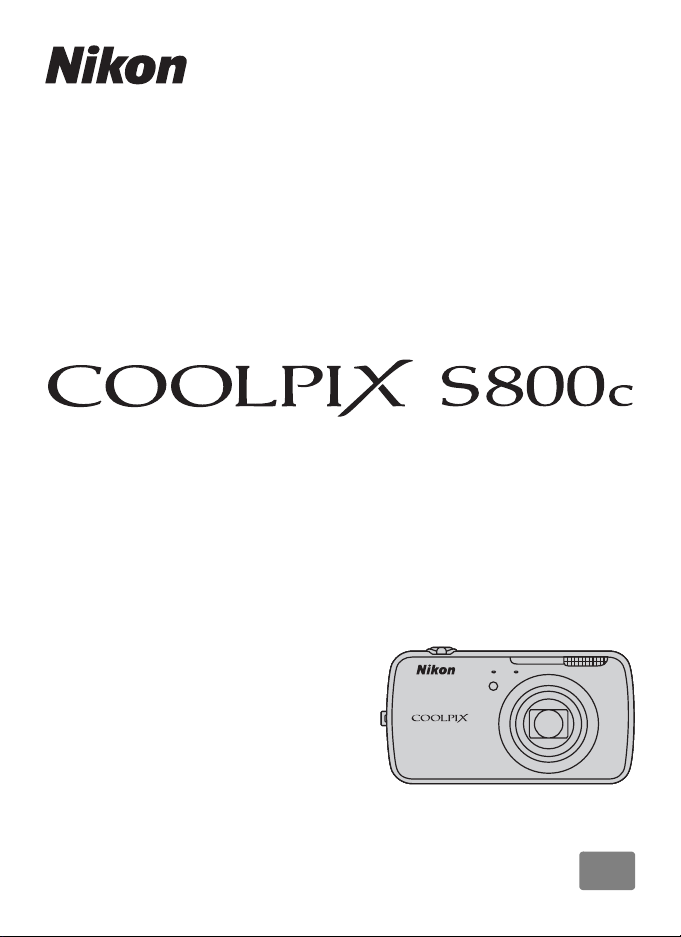
FOTOCAMERA DIGITALE
Manuale di riferimento
It
Page 2
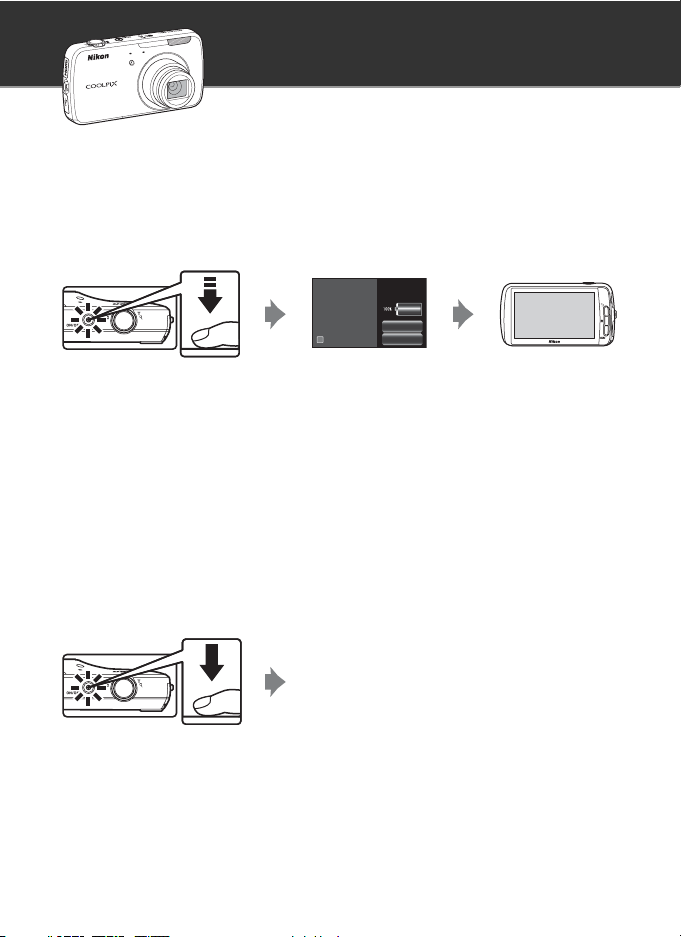
Per prolungare la durata della batteria
Modo stand by
• Questo modo di risparmio energetico consente di ridurre notevolmente il consumo
della batteria e di riattivare rapidamente la fotocamera. Per passare al modo stand by,
premere l'interruttore di alimentazione. Per uscire immediatamente dal modo stand
by e ricominciare le riprese o la riproduzione, premere nuovamente l'interruttore di
alimentazione.
In seguito al passaggio in
modalitá stand by, la fotocamera
si spegnerá allo acadere del
tempo impostato con il timer di
autospegnimento.
Quando la fotocamera si
spegnerá,i dati non salvati
andranno persi.
Salvare prima di procedere.
Non visualizzare più questo
messaggio.
• Se si lascia trascorrere un determinato lasso di tempo nel modo stand by
(l'impostazione predefinita è 1 ora), la fotocamera si spegne (A75; Timer di
autospegnimento). Quando la fotocamera si spegne al termine dell'intervallo
preimpostato, tutti i dati non salvati vengono eliminati. Salvare i dati da
conservare prima che la fotocamera passi al modo stand by.
Spegnimento
Per spegnere la fotocamera, tenere premuto l'interruttore di alimentazione
(spegnimento forzato). Il consumo di energia della batteria è praticamente nullo.
Quando si accende la fotocamera è possibile scattare solo alcune foto e non è possibile
modificare le impostazioni fino al termine dell'avviamento del sistema operativo
Android™. Salvare i dati da conservare prima di spegnere la fotocamera, esattamente
come nel modo stand by.
Stand by
Annulla
Modo stand by
Spegnimento
Riduzione del consumo della batteria durante l'uso della
fotocamera
Per ridurre il consumo della batteria, disattivare tutte le funzioni non utilizzate. Si consiglia
di aggiungere il widget Controllo risparmio energia alla schermata Home della
piattaforma Android™ e di disattivare queste funzioni più spesso possibile. Per ulteriori
informazioni, vedere "Uso dei widget" (A88).
Per ulteriori informazioni sulla funzione di risparmio energetico, vedere "Stato di
alimentazione e funzione di risparmio energetico" (A19).
Page 3
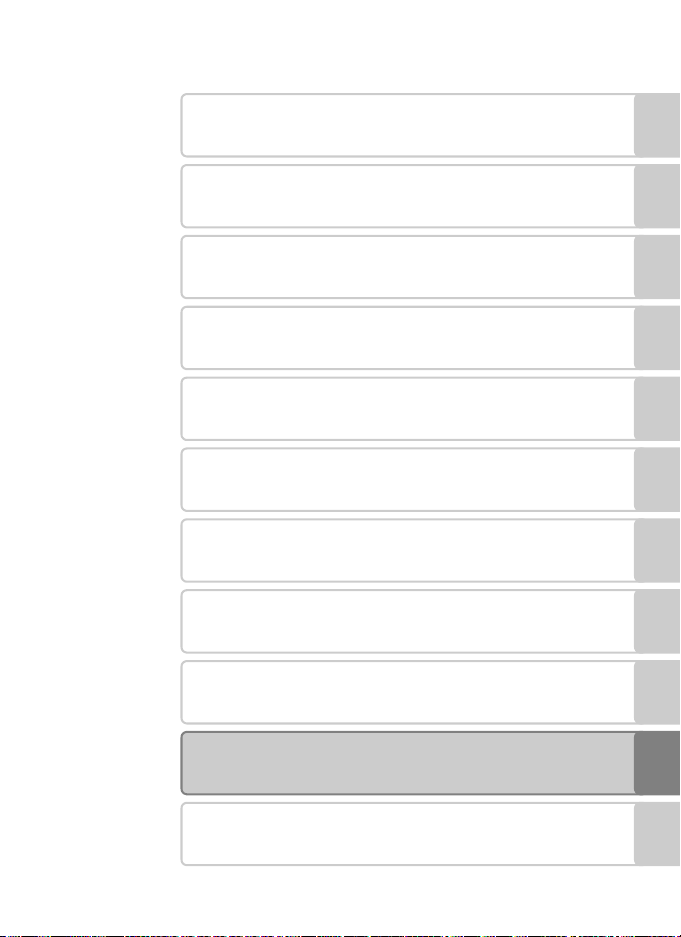
Introduzione
Componenti della fotocamera e operazioni base
Passaggi base per la ripresa e la riproduzione
Funzioni di ripresa
Funzioni di riproduzione
Registrazione e riproduzione di filmati
Impostazione generale della fotocamera
Condivisione delle immagini
Uso del sistema operativo Android™
Informazioni di riferimento
Note tecniche e indice analitico
i
Page 4
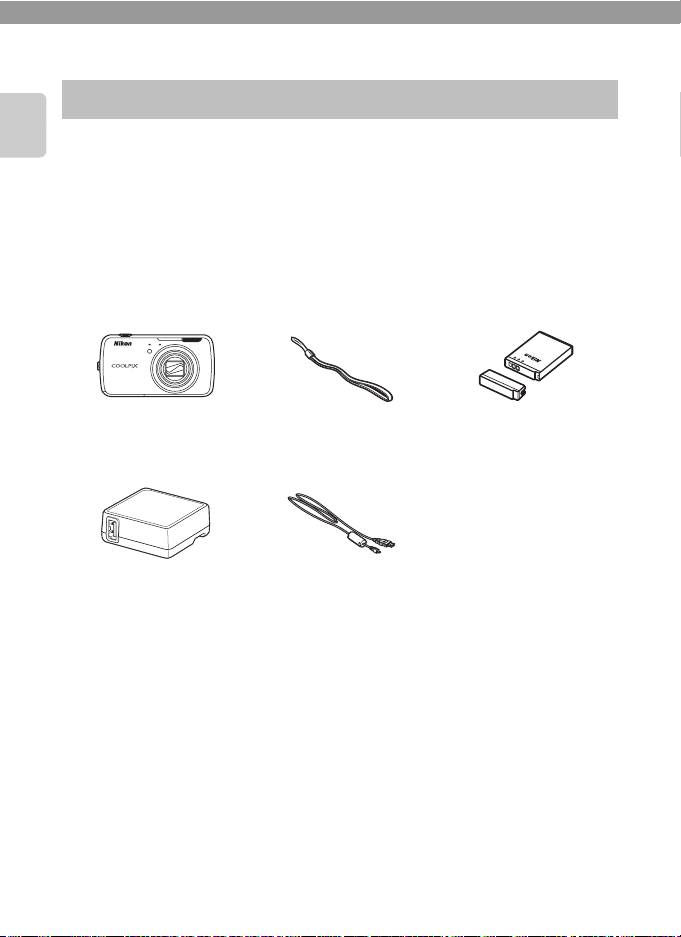
Introduzione
Da leggere prima di cominciare
Grazie per avere acquistato la fotocamera digitale Nikon COOLPIX S800c. Prima di
utilizzare la fotocamera, leggere le informazioni riportate nella sezione "Informazioni
Introduzione
sulla sicurezza" (Avi–viii) e familiarizzare con le informazioni fornite nel presente
manuale. Al termine della lettura, tenere il manuale a portata di mano e consultarlo per
sfruttare appieno tutte le potenzialità della nuova fotocamera.
Verifica del contenuto della confezione
Qualora si dovesse riscontrare la mancanza di alcuni componenti, rivolgersi al punto
vendita presso il quale è stata acquistata la fotocamera.
Fotocamera digitale
COOLPIX S800c
Adattatore CA/caricabatteria
EH-69P*
• Garanzia
* Se la fotocamera è stata acquistata in un paese o area geografica che lo richiede, la
confezione comprende un adattatore spina. La forma dell'adattatore spina varia a
seconda del paese o dell'area geografica di acquisto (A14).
NOTA: la dotazione della fotocamera non comprende una card di memoria.
Cinghia della fotocamera Batteria ricaricabile
Li-ion EN-EL12
(con copricontatti)
Cavo USB UC-E6
ii
Page 5
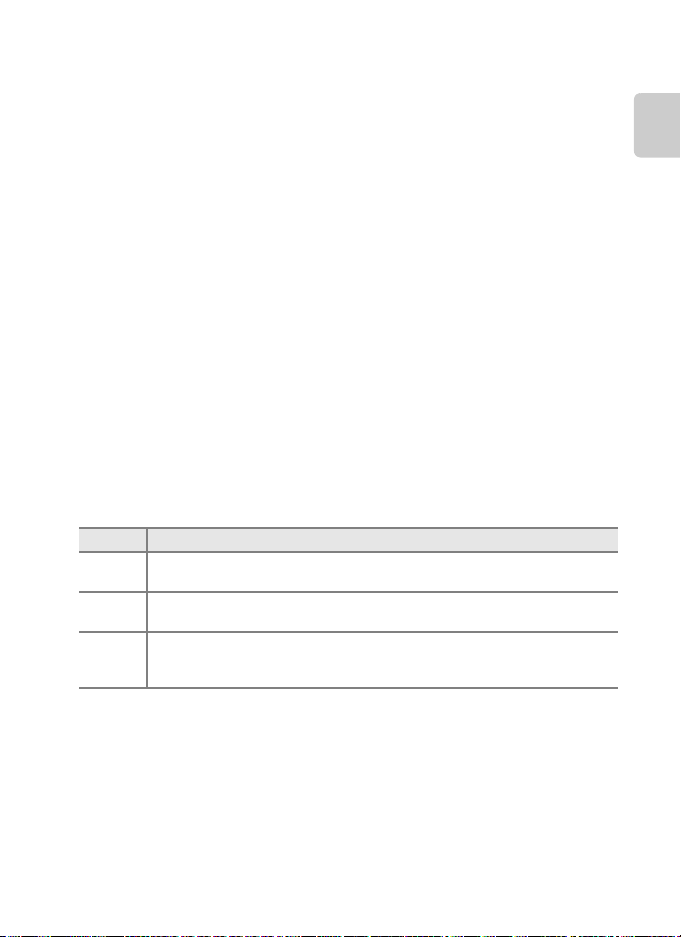
Da leggere prima di cominciare
Informazioni sul manuale
Per iniziare a utilizzare immediatamente la fotocamera, vedere "Passaggi base per la
ripresa e la riproduzione" (A12).
Per imparare a conoscere i componenti della fotocamera e le operazioni base, vedere
"Componenti della fotocamera e operazioni base" (A1).
Altre informazioni
• Simboli e convenzioni
Simbolo Descrizione
B
C
A/E/
F
• Le schede di memoria SD e SDHC sono indicate con il termine "card di memoria" nel
presente manuale.
• L'impostazione attiva al momento dell'acquisto viene definita "impostazione
predefinita".
• I nomi delle voci di menu visualizzate sul monitor della fotocamera e i nomi dei
pulsanti e dei messaggi visualizzati sullo schermo di un computer vengono riportati
in grassetto.
• In questo manuale, le immagini vengono a volte omesse dagli esempi di
visualizzazione del monitor, in modo che le icone risultino più facilmente visibili.
• Il prodotto e le schermate effettivamente visualizzate nel monitor potrebbero
differire dalle illustrazioni riprodotte in questo manuale.
Questa icona indica avvertenze e informazioni da leggere prima di utilizzare la
fotocamera.
Questa icona indica note e informazioni da leggere prima di utilizzare la
fotocamera.
Queste icone indicano altre pagine contenenti informazioni utili sugli argomenti
trattati; E: capitolo "Informazioni di riferimento", F: capitolo "Note tecniche e
indice analitico".
Introduzione
iii
Page 6
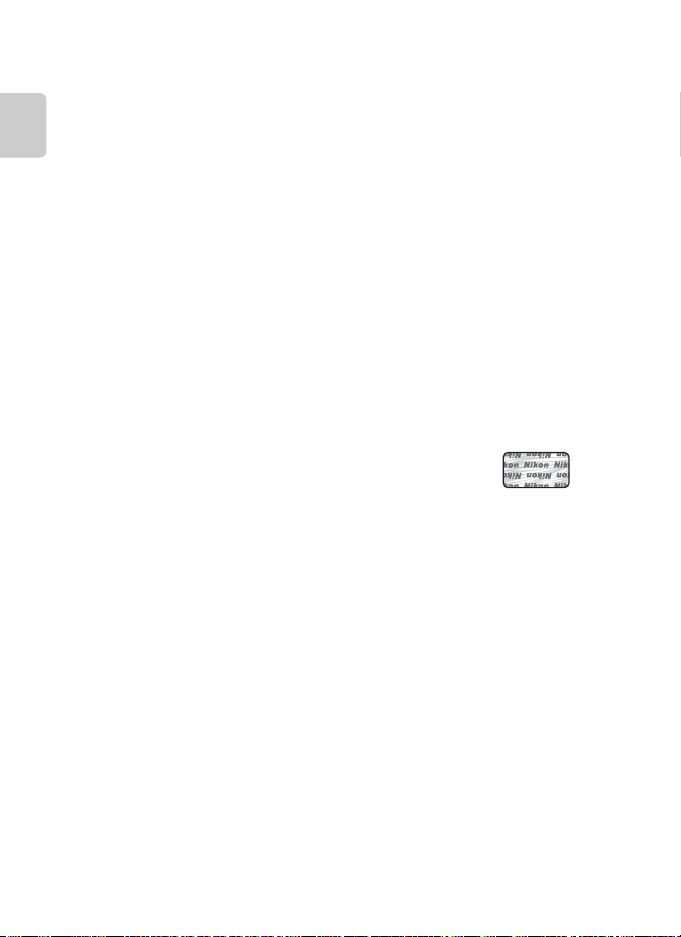
Da leggere prima di cominciare
Informazioni e precauzioni
Aggiornamento costante
Nell'ambito dei servizi di assistenza offerti, Nikon si impegna a garantire un "aggiornamento costante" ai
propri utenti, che potranno trovare informazioni sempre aggiornate sui seguenti siti Web:
• Per gli utenti negli Stati Uniti: http://www.nikonusa.com/
Introduzione
• Per gli utenti in Europa e Africa: http://www.europe-nikon.com/support/
• Per gli utenti in Asia, Oceania e Medio Oriente: http://www.nikon-asia.com/
Visitare questi siti Web per ottenere informazioni aggiornate suggerimenti, risposte alle domande più
frequenti (FAQ) e consigli generali sulle tecniche fotografiche e di riproduzione digitale. Per ulteriori
informazioni è possibile rivolgersi al rivenditore Nikon locale. Per informazioni sui contatti visitare il sito di
seguito riportato.
http://imaging.nikon.com/
Utilizzare esclusivamente accessori elettronici di marca Nikon
Le fotocamere Nikon COOLPIX sono progettate secondo i più elevati standard qualitativi e contengono
circuiti elettronici molto sofisticati. Solo gli accessori elettronici a marchio Nikon (come caricabatterie,
batterie, adattatori CA/caricabatterie e adattatori CA) certificati da Nikon per l'uso con questa fotocamera
digitale Nikon sono progettati e collaudati per garantire un funzionamento conforme ai requisiti funzionali e
di sicurezza dei circuiti elettronici di questo prodotto.
L'UTILIZZO DI ACCESSORI ELETTRONICI DI MARCA DIVERSA DA NIKON POTREBBE DANNEGGIARE LA
FOTOCAMERA E RENDERE NULLA LA GARANZIA
L'uso di batterie ricaricabili Li-ion di altri produttori, prive del sigillo con
ologramma Nikon, potrebbe impedire il normale funzionamento della
fotocamera o provocare surriscaldamento, incendi, rotture o perdite di
liquidi.
Per ulteriori informazioni sugli accessori di marca Nikon, rivolgersi a un
rivenditore autorizzato Nikon.
Prima di un'occasione importante
Prima di utilizzare la fotoc amera per occasioni importanti, come un matrimonio o un v iaggio, scattare alcune
foto di prova per verificare che la macchina funzioni correttamente. Nikon declina ogni responsabilità per
eventuali danni o perdite di profitto derivanti dal malfunzionamento del prodotto.
Informazioni sui manuali
• La riproduzione, la trasmissione, la trascrizione, l'inserimento in un sistema di reperimento di informazioni,
la traduzione in qualsiasi lingua, in qualsiasi forma e con qualsiasi mezzo della documentazione acclusa a
questo prodotto senza previa autorizzazione scritta di Nikon sono severamente vietati.
• Nikon si riserva il diritto di modificare le specifiche hardware e software riportate nella documentazione in
qualsiasi momento e senza preavviso.
• Nikon declina ogni responsabilità in caso di danni derivanti dall'utilizzo del presente prodotto.
• Sebbene le informazioni contenute nella presente documentazione siano il più possibile complete e
accurate, gli utenti sono invitati a segnalare eventuali errori e omissioni al rivenditore Nikon più vicino (gli
indirizzi dei rivenditori sono forniti separatamente).
NIKON.
Sigillo con ologramma:
garantisce l'originalità del
prodotto Nikon.
iv
Page 7
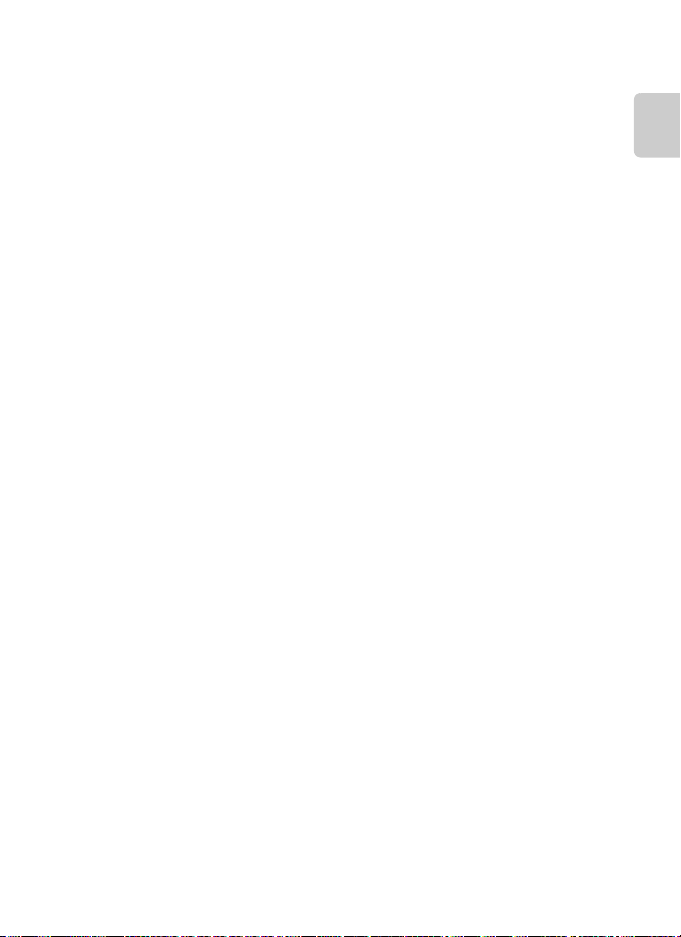
Da leggere prima di cominciare
Note concernenti il divieto di copia e riproduzione
Nota: il semplice possesso di materiale copiato o riprodotto in modo digitale tramite scanner, fotocamere
digitali o altri dispositivi può essere perseguito legalmente.
• Oggetti la cui copia o riproduzi one è proibita per legge
È severamente vietata la copia o la riproduzione di banconote, monete, obbligazioni statali o locali, anche
nell'eventualità in cui si tratti di esplicite riproduzioni di "Campione". È vietata la copia o la riproduzione di
banconote, monete o titoli in circolazione all'estero. È vietata la copia o la riproduzione di francobolli e
cartoline non timbrati emessi dallo stato, salvo previa autorizzazione dell'organo di competenza. È vietata
la riproduzione di francobolli emessi dallo stato e di documenti certificati stipulati secondo legge.
• Avvertenze per copie e riproduzioni specifiche
Copie o riproduzioni di titoli di credito emes si da aziende private (azioni, ricevute, assegni, certificati e così
via), tessere o abbonamenti di viaggio o coupon sono consentiti per un numero di copie minimo
necessario ai fini contabili da parte dell'azienda stessa. È inoltre vietata la riproduzione di passaporti,
licenze emesse da aziende private o pubbliche, carte d'identità e biglietti come abbonamenti o buoni
pasto.
• Osservare le informazioni sul copyright
La copia o riproduzione di prodotti coperti da copyright, quali libri, brani musicali, dipinti, xilografie,
mappe, disegni, filmati e fotografie (incluse quelle scaricate da Internet, o inizialmente caricate sulla
fotocamera o catturate dalla fotocamera) è regolata dalle leggi nazionali e internazionali sul copyright.
Non utilizzare il presente prodotto per realizzare copie illegali o infrangere le leggi sul copyright.
Eliminazione dei dispositivi di memorizzazione dati
La cancellazione di immagini o la formattazione dei dispositivi di memorizzazione dati, come le card di
memoria o la memoria interna della fotocamera, non comporta l'eliminazione totale dei dati delle immagini.
Talvolta i file cancellati possono essere recuperati dai dispositivi di memorizzazione dati scartati utilizzando
software disponibili in commercio e di conseguenza costituiscono un potenziale veicolo per abuso di dati
personali. Garantire la privacy di tali dati è responsabilità dell'utente.
Prima di eliminare o di trasferire a terzi un dispositivo di memorizzazione dati, cancellare tutti i dati
utilizzando un software per eliminazione permanente disponibile in commercio oppure formattare il
dispositivo e riempire completamente la memoria con immagini prive di informazioni personali, come
immagini del cielo senza altri contenuti, acquisite disattivando l'opzione Utilizza satelliti GPS in
Posizione e protezione nel menu di impostazione della piattaforma Android™ (A91). Durante la
distruzione fisica dei dispositivi di memorizzazione dati, prestare particolare attenzione a evitare lesioni
personali o danni a cose.
Introduzione
v
Page 8
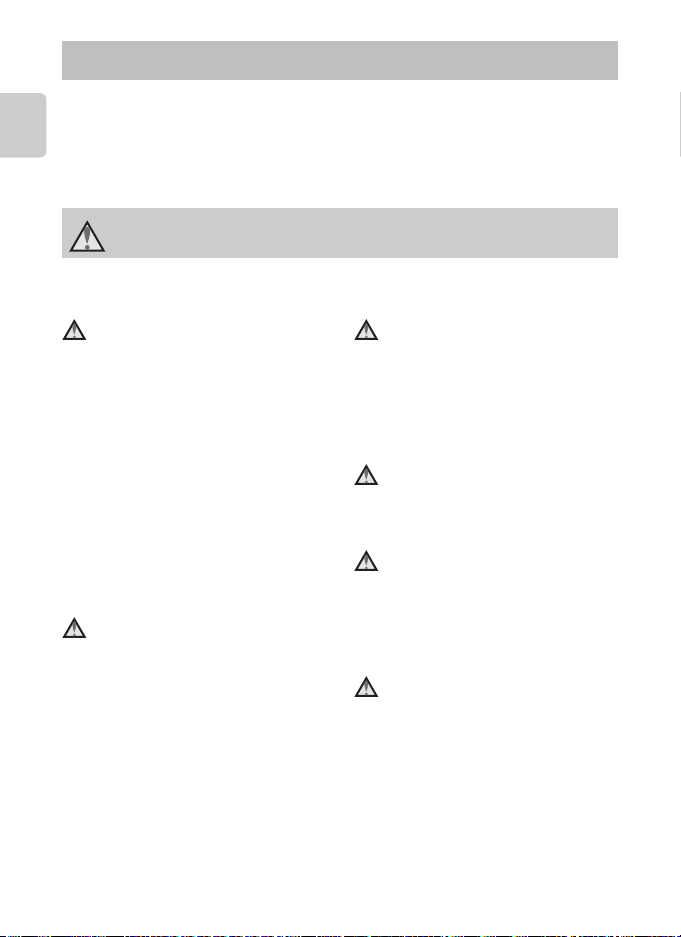
Informazioni sulla sicurezza
Onde evitare eventuali danni al prodotto Nikon o possibili lesioni personali, leggere
integralmente e con la massima attenzione le seguenti precauzioni di sicurezza prima di
utilizzare questo apparecchio. Conservare le istruzioni in modo che chiunque faccia uso
dell'apparecchio possa consultarle.
Introduzione
Le conseguenze che potrebbero derivare dalla mancata osservanza delle precauzioni
elencate in questo capitolo sono contrassegnate dal simbolo seguente:
Questo simbolo segnala avvertenze che devono essere lette prima di utilizzare il
prodotto Nikon per prevenire possibili danni fisici all'utente.
AVVERTENZE
In caso di malfunzionamento,
spegnere l'apparecchio
In caso di fuoriuscita di fumo oppure di
odore insolito proveniente dalla
fotocamera o dall'adattatore CA/
caricabatteria, scollegare
immediatamente l'adattatore CA/
caricabatteria e rimuovere la batteria,
prestando attenzione a non riportare
ustioni. L'utilizzo dell'apparecchiatura in
queste condizioni potrebbe provocare
lesioni. Una volta rimossa o scollegata la
fonte di alimentazione, portare
l'apparecchiatura presso un centro di
assistenza autorizzato Nikon per un
controllo.
Non disassemblare
In caso di contatto con i componenti
interni della fotocamera o dell'adattatore
CA/caricabatteria si potrebbero riportare
lesioni. Eventuali riparazioni devono
essere eseguite esclusivamente da
personale qualificato. In caso di apertura
del guscio esterno della fotocamera o
dell'adattatore CA/caricabatteria in
seguito a caduta o altro incidente,
portare il prodotto presso un centro di
assistenza autorizzato Nikon per fare
eseguire un controllo, dopo avere
scollegato il prodotto e/o avere rimosso
la batteria.
vi
Non utilizzare la fotocamera o
l'adattatore CA/caricabatteria in
presenza di gas infiammabile
Per evitare il rischio di esplosioni o
incendi, non utilizzare apparecchi
elettronici in presenza di gas
infiammabili.
Maneggiare con cura la cinghia
della fotocamera
Non posizionare la cinghia a tracolla
attorno al collo di neonati o bambini.
Tenere lontano dalla portata dei
bambini
Prestare particolare attenzione onde
evitare che i bambini possano introdurre
in bocca la batteria o altri piccoli
componenti.
Non rimanere a contatto con la
fotocamera, il caricabatteria o
l'adattatore CA per lunghi
periodi di tempo quando i
dispositivi sono accesi o in uso.
Alcune parti dei dispositivi diventano
calde. Lasciando i dispositivi a contatto
diretto con la pelle per lunghi periodi di
tempo, possono verificarsi ustioni.
Page 9
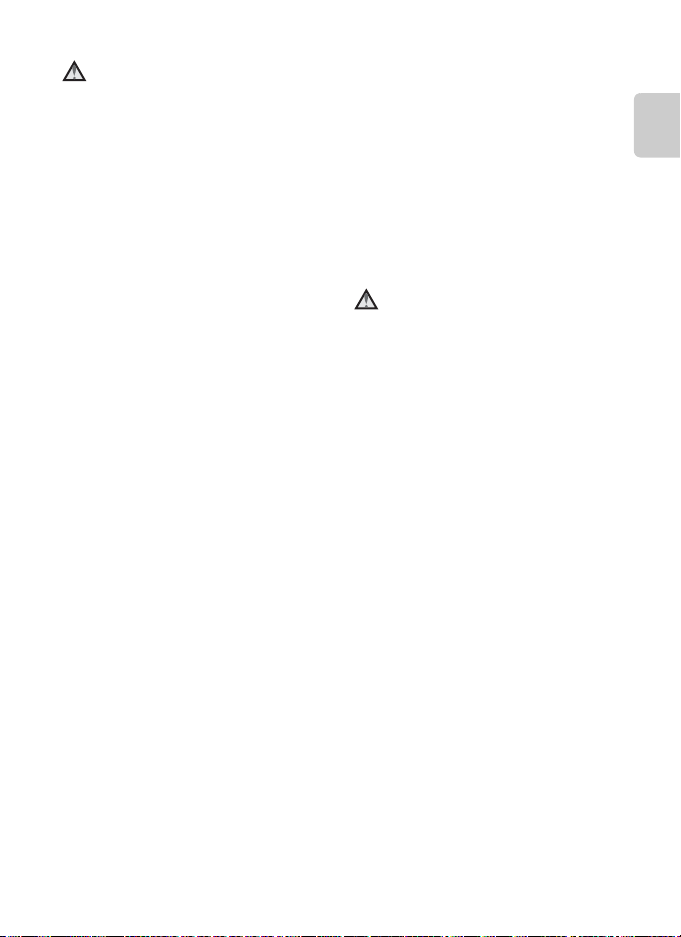
Informazioni sulla sicurezza
Prestare attenzione mentre si
maneggia la batteria
Se maneggiate in modo improprio, le
batterie potrebbero perdere liquidi,
surriscaldarsi o esplodere. Per
maneggiare la batteria di questo
prodotto, adottare le seguenti
precauzioni:
• Prima di sostituire la batteria, spegnere
la fotocamera. Se si utilizza l'adattatore
CA/caricabatteria o l'adattatore CA,
accertarsi che sia scollegato dalla
presa.
• Utilizzare esclusivamente una batteria
ricaricabile Li-ion EN-EL12 (in
dotazione). Per caricare la batteria
utilizzare una fotocamera che
supporta la funzione di ricarica della
batteria. Per eseguire questa
operazione, utilizzare l'adattatore CA/
caricabatteria EH-69P (in dotazione).
Per caricare la batteria senza utilizzare
una fotocamera è disponibile anche il
caricabatteria MH-65 (acquistabile
separatamente).
• Durante l'installazione della batteria,
prestare attenzione a non inserirla
capovolta o in senso inverso.
• Non cortocircuitare o smontare la
batteria, né tentare di rimuovere o
forzare la guaina di isolamento o
l'involucro della batteria.
• Non esporre la batteria a fiamme o
calore eccessivo.
• Non immergerla né esporla all'acqua.
• Per trasportare la batteria, applicare il
copricontatti. Non trasportare né
conservare la batteria insieme a
oggetti metallici, come collane o
forcine per capelli.
• Quando è completamente scarica, la
batteria può essere soggetta a perdite
di liquido. Per evitare danni al
prodotto, rimuovere la batteria
quando è scarica.
• Sospendere immediatamente l'uso se
si notano cambiamenti nella batteria,
come scolorimento o deformazione.
• Se il liquido fuoriuscito dalla batteria
entra in contatto con i vestiti o la pelle,
lavare immediatamente la parte
interessata con abbondante acqua.
Quando si utilizza l'adattatore
CA/caricabatteria, osservare le
precauzioni seguenti
• Tenere asciutto il prodotto. La
mancata osservanza di questa
precauzione potrebbe provocare
incendi o folgorazioni.
• Rimuovere con un panno asciutto
eventuali accumuli di polvere sui
componenti metallici del connettore o
in prossimità degli stessi. L'utilizzo
della fotocamera in tali condizioni può
provocare incendi.
• Non toccare la spina e non rimanere
vicino all'adattatore CA/caricabatteria
durante i temporali. La mancata
osservanza di questa precauzione
potrebbe provocare folgorazioni.
• Non danneggiare, modificare, tirare o
piegare con forza il cavo USB, non
collocarlo sotto oggetti pesanti e non
esporlo al calore o alle fiamme. Se la
guaina di isolamento dovesse
danneggiarsi lasciando esposti i fili,
portare il cavo presso un centro di
assistenza autorizzato Nikon per un
controllo. La mancata osservanza di
queste precauzioni potrebbe
provocare incendi o folgorazioni.
Introduzione
vii
Page 10
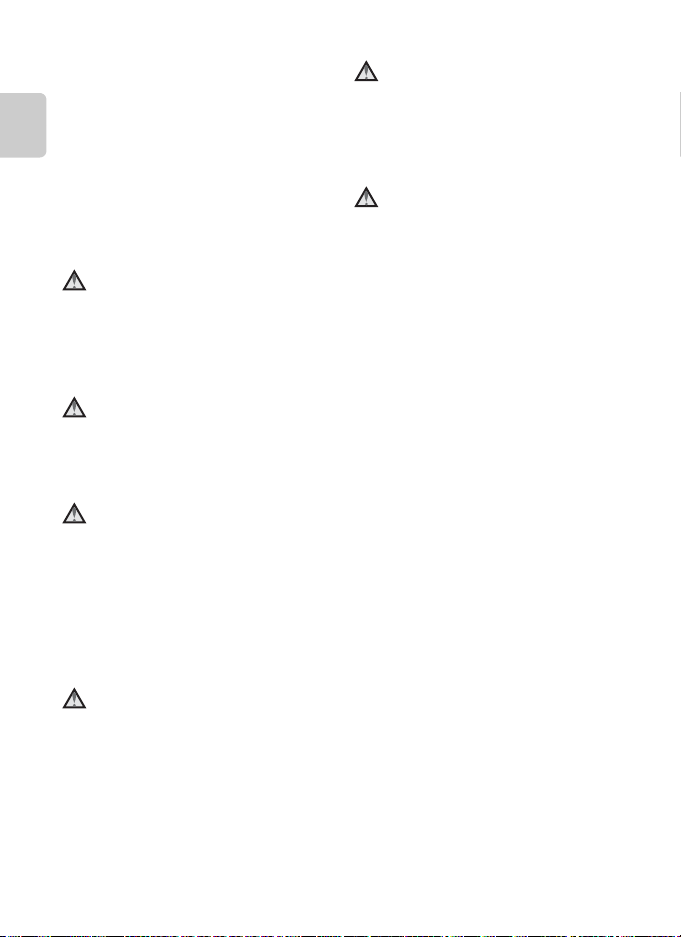
Informazioni sulla sicurezza
• Non toccare la spina né l'adattatore
CA/caricabatteria con le mani bagnate.
La mancata osservanza di questa
precauzione potrebbe provocare
folgorazioni.
Introduzione
• Non utilizzare con adattatori o
convertitori di tensione da viaggio, o
con trasformatori CC/CA. La mancata
osservanza di questa precauzione può
provocare danni al prodotto,
surriscaldamento o incendi.
Utilizzare cavi idonei
Per il collegamento ai connettori di
ingresso o di uscita, utilizzare solo i cavi
forniti o commercializzati da Nikon a tale
scopo, al fine di mantenere il prodotto
conforme alle normative.
Maneggiare con cura le parti
mobili
Prestare attenzione a non schiacciarsi le
dita o impigliare oggetti nel
copriobiettivo o in altre parti mobili.
Adottare le necessarie
precauzioni durante l'utilizzo
del flash
L'utilizzo del flash in prossimità degli
occhi del soggetto può provocare danni
temporanei alla vista. Prestare particolare
attenzione durante lo riprese di bambini
molto piccoli. Non utilizzare il flash a una
distanza inferiore a 1 metro dal soggetto.
Non utilizzare il flash quando è a
contatto con una persona o un
oggetto
La mancata osservanza di questa
precauzione potrebbe provocare ustioni
o incendi.
Non esercitare pressioni sul
monitor
In caso di rottura del monitor, prestare la
massima attenzione per evitare lesioni
alla persona causate dai frammenti di
vetro.
Spegnere l'apparecchio in
aeroplano o negli ospedali
A bordo di aeromobili, in particolare
durante le fasi di decollo o atterraggio,
tenere la fotocamera spenta. In caso di
utilizzo all'interno di ospedali, rispettare
le istruzioni vigenti sul posto. Le onde
elettromagnetiche prodotte dalla
fotocamera possono causare interferenze
alle strumentazioni elettroniche di
aeromobili o ospedali.
viii
Page 11

Avvisi
Avvisi per gli utenti europei
PERICOLO
RISCHIO DI ESPLOSIONE IN CASO DI
SOSTITUZIONE DELLA BATTERIA
CON UN MODELLO DI TIPO NON
CORRETTO.
PER LO SMALTIMENTO DELLE
BATTERIE USATE ATTENERSI ALLE
ISTRUZIONI.
Questo simbolo indica che il
presente prodotto deve essere
smaltito negli appositi
contenitori di rifiuti.
Le seguenti istruzioni sono
rivolte esclusivamente agli utenti di paesi
europei:
• Il presente prodotto deve essere
smaltito nell'apposito contenitore di
rifiuti. Non smaltire insieme ai rifiuti
domestici.
• Per ulteriori informazioni, si prega di
contattare le autorità locali
responsabili dello smaltimento dei
rifiuti.
Questo simbolo sulla batteria
indica che la batteria deve
essere smaltita negli appositi
contenitori di rifiuti. Le
seguenti istruzioni sono rivolte
esclusivamente agli utenti di paesi
europei:
• Tutte le batterie, dotate di questo
simbolo o meno, devono essere
smaltite nell'apposito contenitore di
rifiuti. Non smaltire insieme ai rifiuti
domestici.
• Per ulteriori informazioni, si prega di
contattare le autorità locali
responsabili dello smaltimento dei
rifiuti.
Introduzione
ix
Page 12
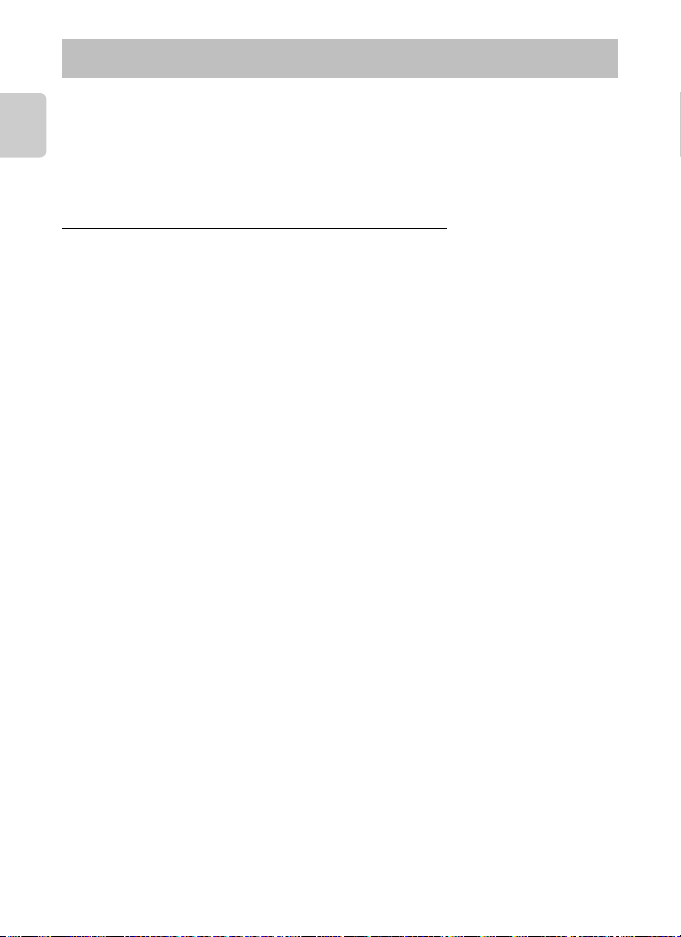
Funzione Wi-Fi (rete LAN wireless)/Bluetooth
Questo prodotto è soggetto alle leggi di controllo delle esportazioni statunitensi,
pertanto per esportarlo in un paese sottoposto a embargo da parte degli Stati Uniti
occorre richiedere l'autorizzazione alle autorità statunitensi. Tra i paesi sottoposti a
embargo figurano: Cuba, Iran, Corea del Nord, Sudan e Siria. Dal momento che è
Introduzione
possibile che i paesi sottoposti a embargo possano cambiare, si prega di contattare il
Dipartimento per il Commercio statunitense per richiedere informazioni aggiornate.
Restrizioni in merito all'utilizzo dei dispositivi wireless
Il ricetrasmettitore wireless contenuto in questo prodotto è conforme alle normative
che regolano l'utilizzo dei dispositivi wireless in vigore nel paese di acquisto, e non è
destinato a essere impiegato in altri paesi (i prodotti acquistati nell'UE o EFTA possono
essere utilizzati in tutti i paesi dell'UE ed EFTA). Nikon non si assume alcuna
responsabilità in merito all'utilizzo in altri paesi. Qualora non si sia certi del paese di
acquisto iniziale del prodotto, rivolgersi al centro servizi Nikon o a un centro di
assistenza autorizzato Nikon. Questa restrizione riguarda esclusivamente l'utilizzo della
funzione wireless e non si applica ad altre funzionalità del prodotto.
x
Page 13
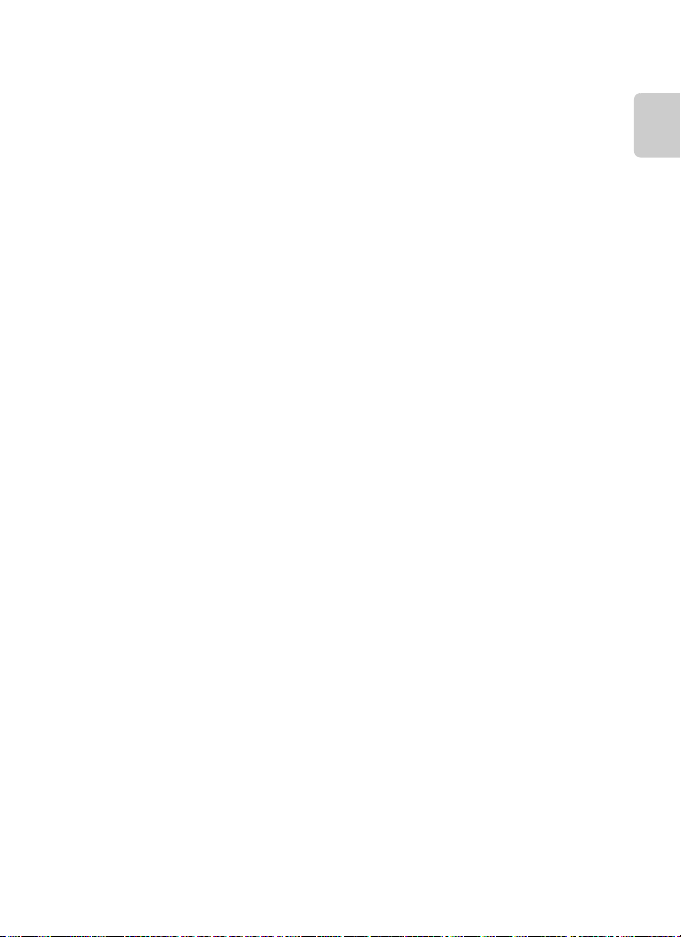
Funzione Wi-Fi (rete LAN wireless)/Bluetooth
Precauzioni relative alle trasmissioni radio
• Tenere sempre presente che, durante la trasmissione o la ricezione di dati via radio si
potrebbe essere esposti al rischio di intercettazioni da parte di terzi. Nikon declina
ogni responsabilità in caso di fughe di dati e informazioni verificatesi durante il
trasferimento dei dati.
• Le funzioni Wi-Fi (LAN wireless) e Bluetooth utilizzano la stessa banda di frequenza,
pertanto, utilizzando le due funzioni in contemporanea si potrebbero verificare
interferenze radio, con conseguente diminuzione della velocità di comunicazione o
possibili disconnessioni dalla rete. Se si verificano problemi di connessione,
sospendere l'utilizzo di una delle due funzioni, Wi-Fi (LAN wireless) o Bluetooth.
• Questo dispositivo utilizza la stessa banda di frequenza di molti elettrodomestici e
apparecchiature industriali, scientifiche e medicali, come forni a microonde, stazioni
radio utilizzate nelle linee di produzione degli stabilimenti industriali (stazioni radio
che non richiedono licenza) e stazioni radio amatoriali (di seguito indicate con il
termine "altre stazioni"). 1. Prima di utilizzare questo dispositivo, accertarsi che non vi
siano altre stazioni in uso nelle vicinanze. 2. Se il dispositivo dovesse provocare
interferenze radio dannose ad altre stazioni, cambiare immediatamente la frequenza
operativa oppure interrompere l'emissione di onde radio spegnendo l'apparecchio o
adottando rimedi simili. 3. In caso di dubbi, rivolgersi a un centro servizi Nikon o
centro di assistenza autorizzato Nikon.
Introduzione
xi
Page 14
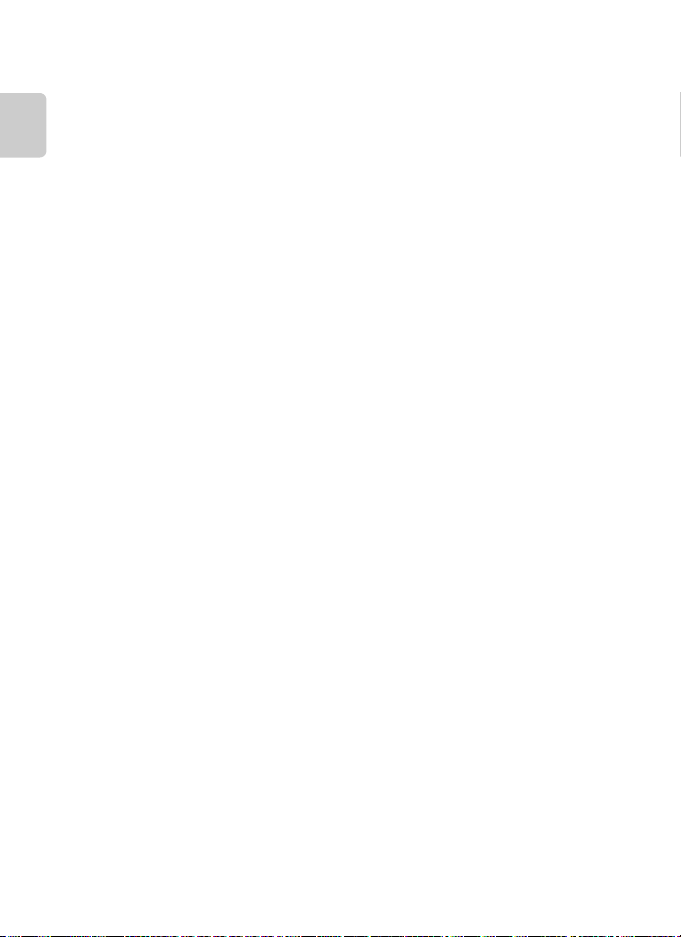
Funzione Wi-Fi (rete LAN wireless)/Bluetooth
Precauzioni per l'uso delle funzioni wireless LAN
• Quando si utilizza la funzione LAN del prodotto, il dispositivo esegue
automaticamente la ricerca di reti wireless. Durante questa fase, sul prodotto
potrebbero essere visualizzati SSID di reti wireless di cui non si è utenti autorizzati.
L'uso di tali reti wireless potrebbe essere punibile in quanto accesso non autorizzato.
Introduzione
Non collegarsi mai a una rete (SSID) per la quale non si dispone delle necessarie
autorizzazioni.
Precauzioni per l'uso della funzione Bluetooth
• La funzione Bluetooth di questo prodotto utilizza la banda di frequenza a 2,4 GHz,
condivisa da molte altre apparecchiature, pertanto le eventuali interferenze
provocate da altri dispositivi potrebbero comportare una diminuzione della velocità
o della portata di comunicazione della funzione Bluetooth del dispositivo, o
impedirne il funzionamento.
• La portata e la velocità di comunicazione della funzione Bluetooth possono variare in
base a vari fattori, come la tipologia di dispositivo Bluetooth, la distanza fisica tra i
dispositivi o la presenza di ostacoli tra di essi.
Gestione dei dati personali ed esclusione di responsabilità
• I dati personali dell'utente salvati e configurati nel prodotto, ivi comprese le
impostazioni di connessione wireless LAN e altre informazioni personali, potrebbero
subire alterazioni o andare persi a causa di errori di funzionamento, elettricità statica,
incidenti, malfunzionamenti, riparazioni o altri interventi. Conservare sempre una
copia di backup delle informazioni importanti.Nikon declina ogni responsabilità in
caso di danni diretti o indiretti o perdite di profitto derivanti da alterazioni o perdite
di contenuti non imputabili a Nikon.
• Prima di disfarsi del prodotto o di cederlo a un nuovo proprietario, si consiglia di
eseguire il reset dei dati selezionando le voci Ripristino dati di fabbrica in Privacy
e Cancella scheda SD in Memoria nel menu di impostazione della piattaforma
Android™ (A91), al fine di eliminare tutti i dati personali dell'utente e le
configurazioni del prodotto, incluse le impostazioni di connessione LAN wireless e
altre informazioni personali.
• Nikon non potrà essere ritenuta responsabile degli eventuali addebiti derivanti
dall'accesso non autorizzato a reti LAN wireless pubbliche da parte di terzi o
eventuali altri danni connessi al furto del prodotto.
• Nikon declina ogni responsabilità in caso di danni derivanti dall'uso non autorizzato
di indirizzi di posta elettronica salvati nella fotocamera in seguito al furto del
prodotto.
xii
Page 15
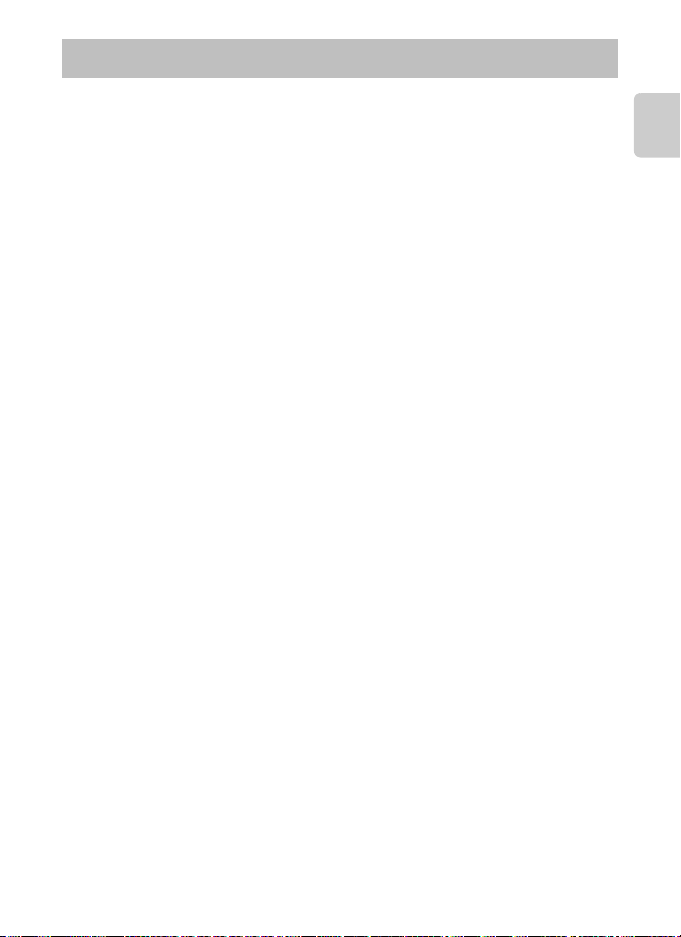
Note sulla funzione GPS
Emissione di onde elettromagnetiche da parte della fotocamera
• Le onde elettromagnetiche emesse dalla fotocamera possono interferire con la
strumentazione di bordo degli aerei o con le apparecchiature elettromedicali.
Quando è vietato l'uso della fotocamera, ad esempio durante il decollo e l'atterraggio
degli aerei o degli ospedali, disattivare l'opzione Utilizza satelliti GPS in Posizione
e protezione nel menu di impostazione della piattaforma Android™ (A91) e
spegnere la fotocamera.
Uso della fotocamera all'estero
• Prima di un viaggio in cui si intende utilizzare la funzione GPS della fotocamera,
informarsi presso la propria agenzia di viaggio o l'ambasciata del paese che si
intende visitare per assicurarsi che non vi siano limitazioni relative all'utilizzo di tale
funzione.
Introduzione
xiii
Page 16
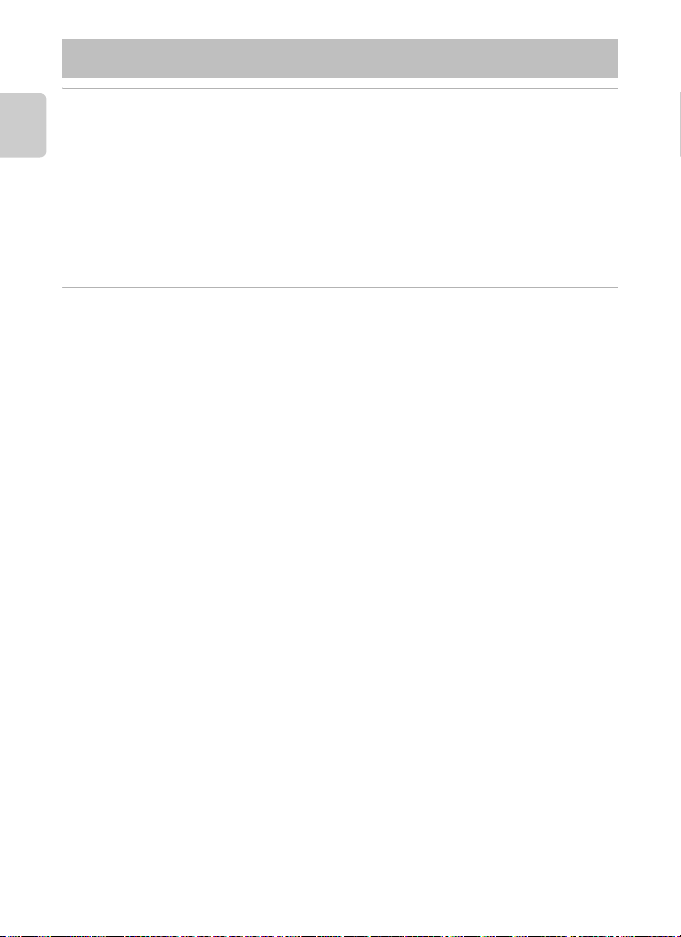
Sommario
Introduzione.......................................................................................................................................... ii
Da leggere prima di cominciare ...................................................................................................... ii
Verifica del contenuto della confezione.................................................................................................. ii
Introduzione
Informazioni sul manuale................................................................................................................................ iii
Informazioni e precauzioni............................................................................................................................ iv
Informazioni sulla sicurezza............................................................................................................. vi
AVVERTENZE........................................................................................................................................................... vi
Avvisi ........................................................................................................................................................ ix
Funzione Wi-Fi (rete LAN wireless)/Bluetooth ........................................................................... x
Note sulla funzione GPS .................................................................................................................. xiii
Componenti della fotocamera e operazioni base ................................................................... 1
Componenti della fotocamera......................................................................................................... 1
Corpo macchina.................................................................................................................................................... 1
Uso dei pulsanti della fotocamera............................................................................................................. 3
Come fissare la cinghia della fotocamera.............................................................................................. 3
Uso dello schermo a sfioramento ................................................................................................... 4
Comando tattile (tocco)................................................................................................................................... 4
Toccare e tenere premuto.............................................................................................................................. 4
Trascinamento........................................................................................................................................................ 4
Separazione/unione della dita..................................................................................................................... 5
Scorrere....................................................................................................................................................................... 5
Indicatori e operazioni del monitor/schermo a sfioramento................................................ 6
Modo di ripresa (indicatori informativi).................................................................................................. 6
Modo di ripresa (comandi)............................................................................................................................. 7
Modo di riproduzione (visualizzazione informazioni).................................................................... 8
Modo di riproduzione (comandi)............................................................................................................... 9
Passaggio da modo di ripresa a modo di riproduzione e viceversa................................... 10
Attivazione della rotazione orizzontale/verticale dello schermo ......................................... 11
xiv
Page 17
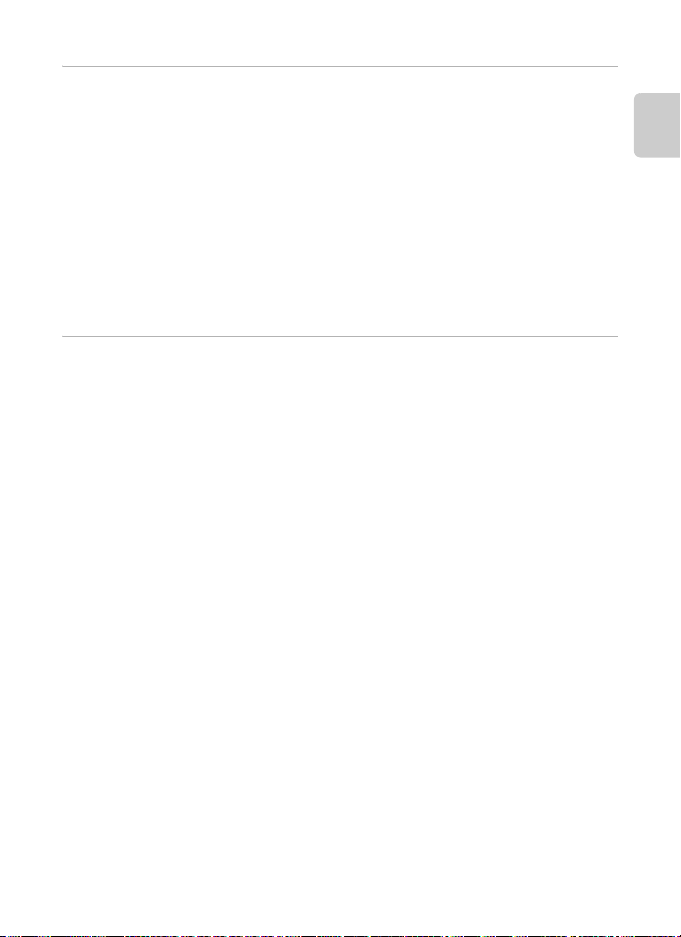
Sommario
Passaggi base per la ripresa e la riproduzione....................................................................... 12
Preparativo 1 Inserimento della batteria.................................................................................... 12
Preparativo 2 Ricarica della batteria............................................................................................. 14
Preparativo 3 Inserimento di una card di memoria................................................................ 16
Memoria interna e card di memoria....................................................................................................... 17
Passaggio 1 Accensione della fotocamera ................................................................................ 18
Stato di alimentazione e funzione di risparmio energetico..................................................... 19
Passaggio 2 Selezione di un modo di ripresa ........................................................................... 20
Modi di ripresa disponibili............................................................................................................................. 21
Passaggio 3 Inquadratura di un soggetto.................................................................................. 22
Uso dello zoom.................................................................................................................................................... 23
Passaggio 4 Messa a fuoco e scatto ............................................................................................. 24
Passaggio 5 Riproduzione delle immagini ................................................................................ 26
Passaggio 6 Eliminazione di immagini indesiderate.............................................................. 28
Funzioni di ripresa............................................................................................................................ 30
Modo G (modo auto semplificato)............................................................................................. 30
Modo A (auto).................................................................................................................................... 31
Modo scena (ripresa basata sul tipo di scena).......................................................................... 32
Visualizzazione della descrizione delle singole scene (guida)................................................ 32
Selezione di un modo scena (caratteristiche)................................................................................... 34
Modo effetti speciali (applicazione di effetti speciali durante la ripresa)....................... 40
Modo ritratto intelligente (riprese di volti sorridenti) ........................................................... 41
Impostazioni di
Funzioni disponibili nei vari modi di ripresa...................................................................................... 43
Uso del flash (modi flash)............................................................................................................................... 44
Uso dell'autoscatto............................................................................................................................................ 46
Uso del modo macro........................................................................................................................................ 48
Regolazione della luminosità (compensazione dell'esposizione)........................................ 49
Impostazioni predefinite................................................................................................................................ 50
ripresa base ........................................................................................................... 43
Introduzione
xv
Page 18
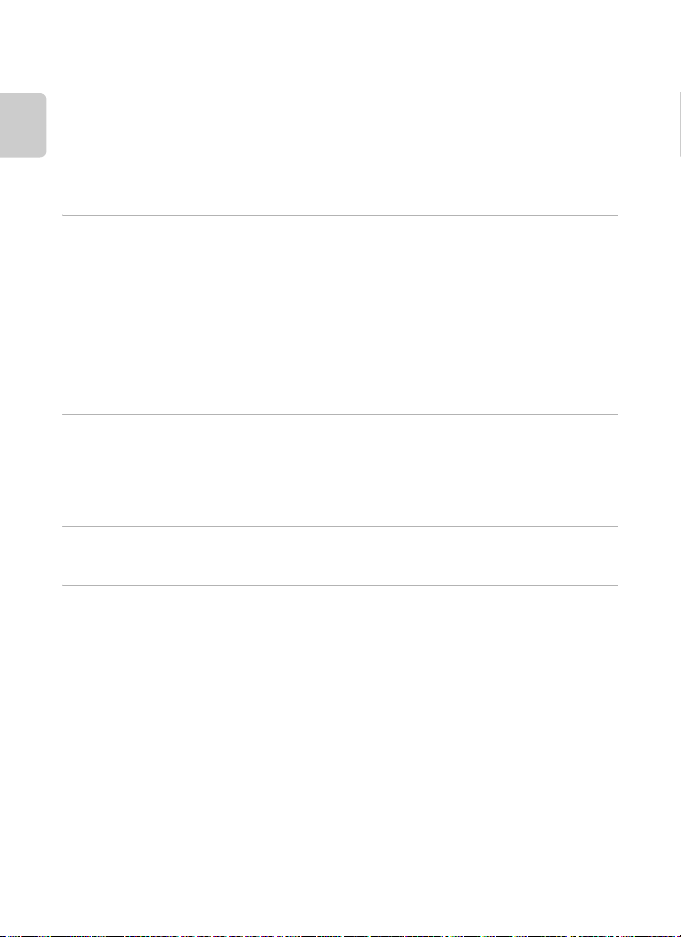
Sommario
Funzioni impostabili con il pulsante d (menu) (menu di ripresa) ............................... 52
Opzioni del menu di ripresa......................................................................................................................... 53
Effetto pelle soft................................................................................................................................................... 54
Funzioni non utilizzabili contemporaneamente..................................................................... 55
Messa a fuoco dei soggetti.............................................................................................................. 57
Introduzione
Area di messa a fuoco...................................................................................................................................... 57
Rilevamento dei volti........................................................................................................................................ 58
Riprese di soggetti non adatti all'autofocus...................................................................................... 60
Funzioni di riproduzione ............................................................................................................... 61
Zoom in riproduzione ....................................................................................................................... 61
Riproduzione miniature.................................................................................................................... 62
Funzioni impostabili con il pulsante d (menu play)......................................................... 63
Opzioni del menu play.................................................................................................................................... 63
Collegamento della fotocamera a un televisore o computer............................................. 64
Uso di ViewNX2.................................................................................................................................. 65
Installazione di ViewNX 2............................................................................................................................... 65
Copia di immagini sul computer.............................................................................................................. 66
Visualizzazione delle immagini.................................................................................................................. 68
Registrazione e riproduzione di filmati .................................................................................... 69
Registrazione di filmati ..................................................................................................................... 69
Funzioni impostabili con il pulsante d (menu filmato) ................................................... 72
Opzioni del menu filmato............................................................................................................................. 72
Riproduzione di filmati...................................................................................................................... 73
Impostazione generale della fotocamera................................................................................ 74
Menu impostazioni............................................................................................................................. 74
Condivisione delle immagini ....................................................................................................... 77
Upload delle immagini su servizi on-line................................................................................... 77
xvi
Page 19
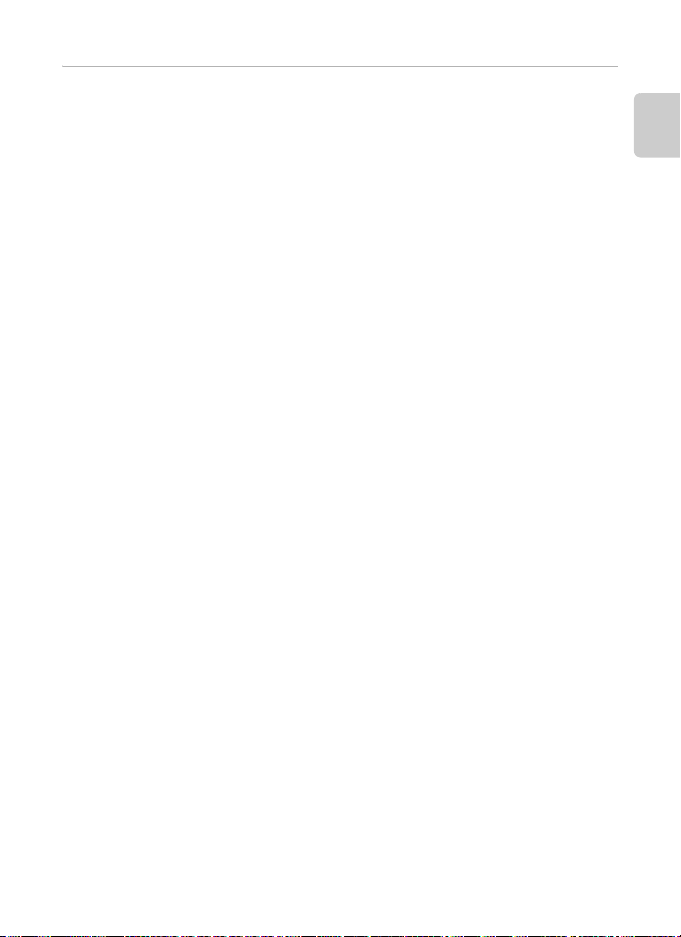
Sommario
Uso del sistema operativo Android™ ........................................................................................ 79
Alla prima accensione della fotocamera .................................................................................... 79
Impostazione di una rete Wi-Fi (LAN wireless)................................................................................. 80
Configurazione di un account di Google............................................................................................ 82
Impostazione della data e dell'ora........................................................................................................... 84
Immissione di testo ............................................................................................................................ 86
Immissione di testo, numeri e simboli .................................................................................................. 86
Commutazione tra tastiera di immissione testo e tastiera di immissione
di numeri e simboli............................................................................................................................................ 86
Altre operazioni con la tastiera................................................................................................................... 87
Modifica di testo.................................................................................................................................................. 87
Operazioni base relative alla piattaforma Android™.............................................................. 88
Visualizzazione della schermata................................................................................................................ 88
Visualizzazione della schermata delle applicazioni ....................................................................... 89
Cambiare schermata......................................................................................................................................... 89
Barra di stato e pannello di notifica......................................................................................................... 90
Menu di impostazione della piattaforma Android™..................................................................... 91
Uso del menu delle opzioni......................................................................................................................... 92
Uso delle applicazioni ....................................................................................................................... 93
Ricerca di informazioni.................................................................................................................................... 93
Uso di Internet...................................................................................................................................................... 93
Uso di Google Play Store (acquisizione delle applicazioni)...................................................... 94
Introduzione
xvii
Page 20
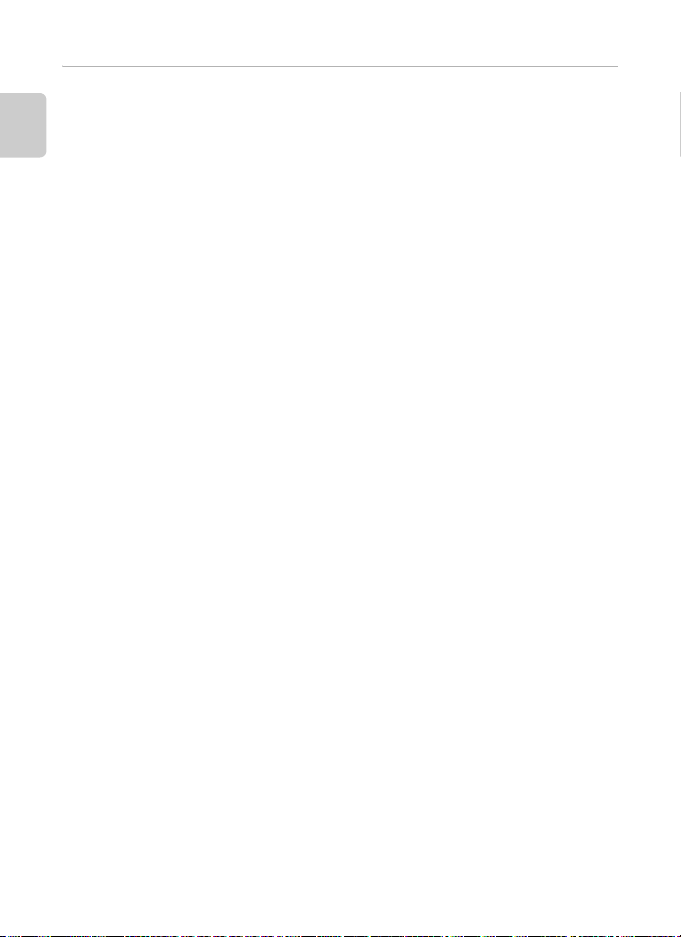
Sommario
Informazioni di riferimento...................................................................................................... E1
Uso di Panorama semplificato (ripresa e riproduzione)................................................... E2
Riprese con Panorama semplificato ................................................................................................. E2
Visualizzazione di immagini riprese con Panorama semplificato
Introduzione
(riproduzione con scorrimento).......................................................................................................... E4
Modifica delle immagini (immagini fisse) ............................................................................. E5
Funzioni di modifica ................................................................................................................................... E5
k Ritocco rapido: ottimizzazione del contrasto e della saturazione......................... E7
I D-Lighting: ottimizzazione della luminosità e del contrasto..................................... E8
i Effetti filtro: filtri digitali....................................................................................................................... E9
e Effetto pelle soft: per ammorbidire le tonalità della pelle......................................... E11
g Mini-foto: per rimpicciolire le immagini.............................................................................. E12
o Ritaglio: creazione di una copia ritagliata............................................................................. E13
Collegamento della fotocamera a un televisore
(riproduzione su un televisore).............................................................................................. E15
Riproduzione di contenuti audio tramite un dispositivo Bluetooth ........................ E17
Trasferimento di immagini a un dispositivo smart ......................................................... E20
Installazione dell'applicazione Connect to S800c sul dispositivo smart................. E20
Impostazione semplice (connessione automatica della fotocamera al
dispositivo smart) ...................................................................................................................................... E21
Trasferimento di immagini dalla fotocamera a un dispositivo smart ....................... E23
Modifica delle impostazioni dell'applicazione Connect to S800c.............................. E25
Menu di ripresa (per il modo A (auto)).............................................................................. E26
A Formato immagine (qualità e dimensione dell'immagine)..................................... E26
q/s/r Ripresa con tocco ............................................................................................................. E28
Sensibilità ISO....................................................................................................................................... E35
E
V Sequenza................................................................................................................................................. E36
w Bilanciamento bianco (regolazione della tinta).............................................................. E38
Il menu ritratto intelligente..................................................................................................... E40
e Effetto pelle soft ................................................................................................................................. E40
y Verifica occhi aperti .......................................................................................................................... E41
a Timer sorriso ......................................................................................................................................... E41
xviii
Page 21
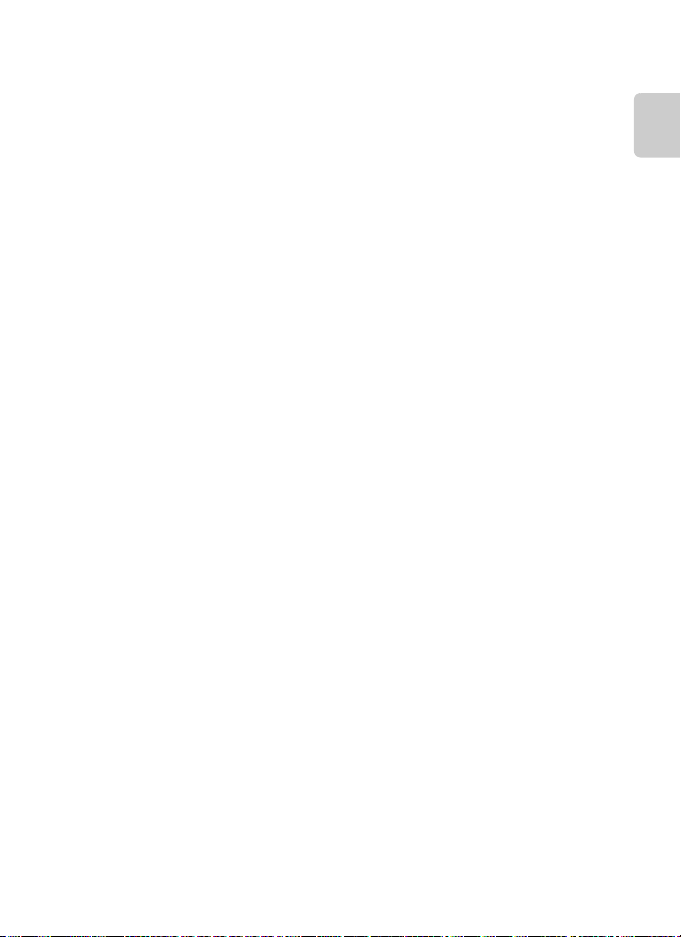
Sommario
Il menu di riproduzione (menu play) ................................................................................... E42
b Slide show ............................................................................................................................................. E42
d Proteggi.................................................................................................................................................. E44
a Ordine di stampa (creazione di un ordine di stampa DPOF).................................. E46
f Ruota immagine ................................................................................................................................. E49
h Copia (copia da memoria interna a card di memoria e viceversa)..................... E50
Menu filmato ................................................................................................................................ E52
D Opzioni filmato .................................................................................................................................... E52
q Ripresa con tocco .............................................................................................................................. E53
A Modo autofocus................................................................................................................................. E54
Y Riduz. rumore del vento .............................................................................................................. E54
Menu impostazioni..................................................................................................................... E55
Schermata avvio......................................................................................................................................... E55
Impostazioni monitor ............................................................................................................................. E56
Stampa data (data e ora in sovraimpressione)........................................................................ E57
Riduzione vibrazioni................................................................................................................................. E58
Illuminatore AF............................................................................................................................................ E59
Zoom digitale ............................................................................................................................................. E59
Suono scatto................................................................................................................................................. E60
Timer di autospegnimento ................................................................................................................ E60
HDMI.................................................................................................................................................................. E61
Avviso occhi chiusi .................................................................................................................................. E61
Opzioni GPS................................................................................................................................................... E63
Ripristina tutto............................................................................................................................................. E67
Versione firmware .................................................................................................................................... E69
Impostazioni base della piattaforma Android™............................................................... E70
Wireless e reti ............................................................................................................................................... E70
Luminosità ..................................................................................................................................................... E71
Selezione sonora ....................................................................................................................................... E71
Disattivazione monitor .......................................................................................................................... E71
Utilizza satelliti GPS................................................................................................................................... E72
Riavvia .............................................................................................................................................................. E72
Cancella scheda SD (formatta).......................................................................................................... E73
Seleziona lingua.......................................................................................................................................... E74
Denominazione di file e cartelle ............................................................................................ E75
Accessori opzionali ..................................................................................................................... E76
Messaggi di errore...................................................................................................................... E77
Introduzione
xix
Page 22
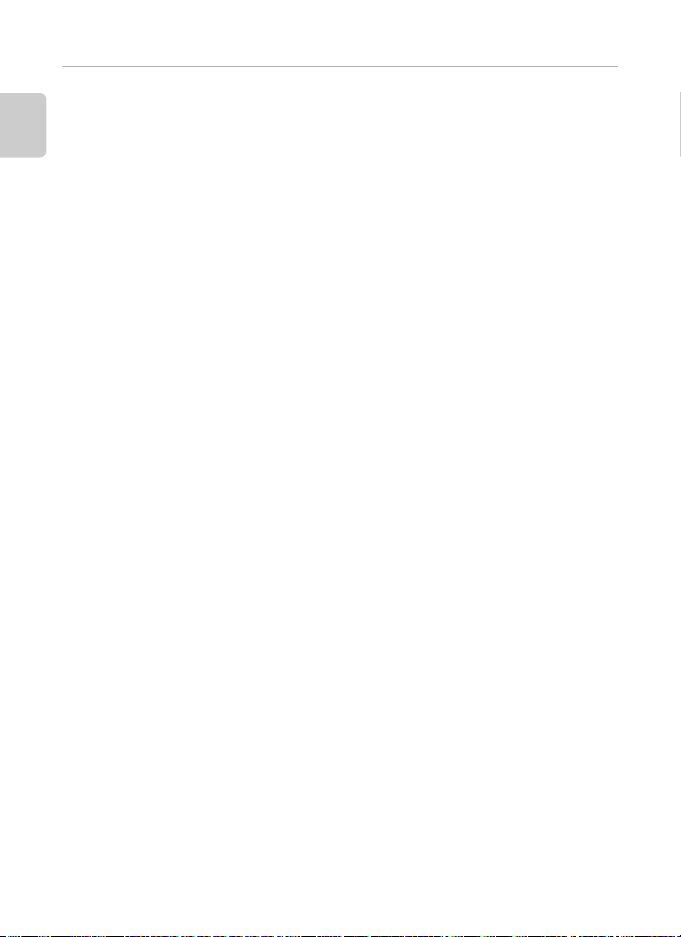
Sommario
Note tecniche e indice analitico............................................................................................... F1
Come prolungare la vita utile della fotocamera e ottimizzarne le prestazioni ........ F2
Fotocamera....................................................................................................................................................... F2
Batteria ................................................................................................................................................................. F3
Introduzione
Adattatore CA/caricabatteria................................................................................................................. F4
Card di memoria............................................................................................................................................. F4
Pulizia e conservazione................................................................................................................. F6
Pulizia .................................................................................................................................................................... F6
Conservazione................................................................................................................................................. F6
Risoluzione dei problemi ............................................................................................................. F7
Caratteristiche tecniche.............................................................................................................. F14
Standard supportati................................................................................................................................... F19
Card di memoria approvate.................................................................................................................. F19
Indice analitico............................................................................................................................... F22
xx
Page 23
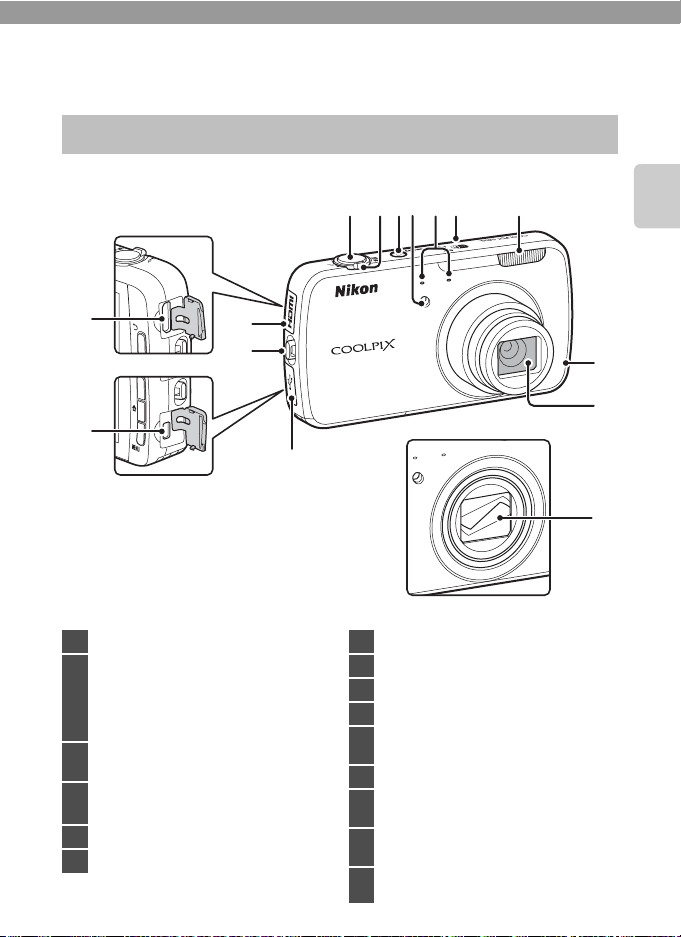
Componenti della fotocamera e operazioni base
Componenti della fotocamera
Corpo macchina
1 234 5 7
6
Componenti della fotocamera e operazioni base
15
14
13
12
Pulsante di scatto ............................................... 24
1
Controllo zoom.................................................... 23
f: grandangolo ............................................ 23
g: teleobiettivo ............................................... 23
2
h: riproduzione miniature .................... 62
i: zoom in riproduzione........................... 61
Interruttore di alimentazione/spia di
3
accensione.............................................................. 18
Spia autoscatto .................................................... 46
4
Illuminatore ausiliario AF ...............75, E59
Microfono (stereo) ............................................. 69
5
Antenna GPS................................................E64
6
11
Copriobiettivo chiuso
Flash............................................................................ 44
7
Antenna Wi-Fi (LAN wireless)/Bluetooth
8
Obiettivo
9
Copriobiettivo
10
Coperchio di protezione connettore USB
11
........................................................................ 14, 64, 66
Connettore USB................................... 14, 64, 66
12
Occhiello per cinghia della fotocamera
13
...........................................................................................3
Coperchio di protezione connettore
14
HDMI...........................................................64, E15
Connettore Mini HDMI (Tipo C)
15
........................................................................64, E15
8
9
10
1
Page 24
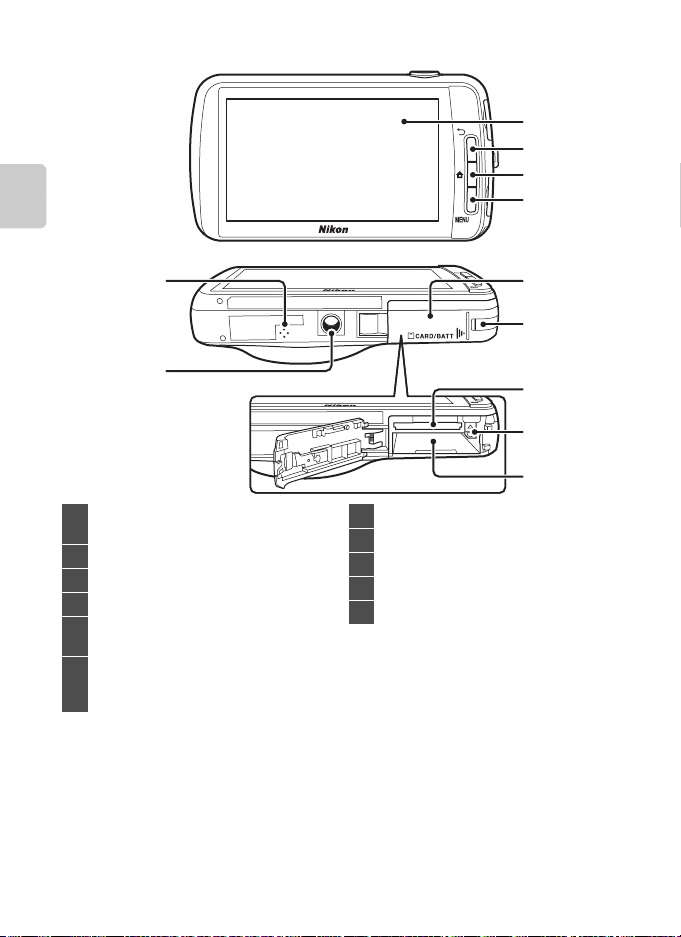
Componenti della fotocamera
Componenti della fotocamera e operazioni base
1
2
3
4
11
10
Monitor OLED (monitor)*/
1
schermo a sfioramento...................................... 6
Pulsante V (indietro)......................................... 3
2
Pulsante W (home)...................................... 3, 88
3
Pulsante d (menu) ..................3, 52, 63, 92
4
Coperchio vano batteria/
5
alloggiamento card di memoria ....... 12, 16
Copriconnettore di alimentazione
(per il collegamento dell'adattatore CA
6
opzionale) .......................................................E76
* Detto semplicemente "monitor" nel presente manuale.
7
8
9
10
11
5
6
7
8
9
Alloggiamento card di memoria............... 16
Blocco batteria ............................................. 12, 13
Vano batteria ......................................................... 12
Attacco per treppiedi
Diffusore acustico............................................... 73
2
Page 25
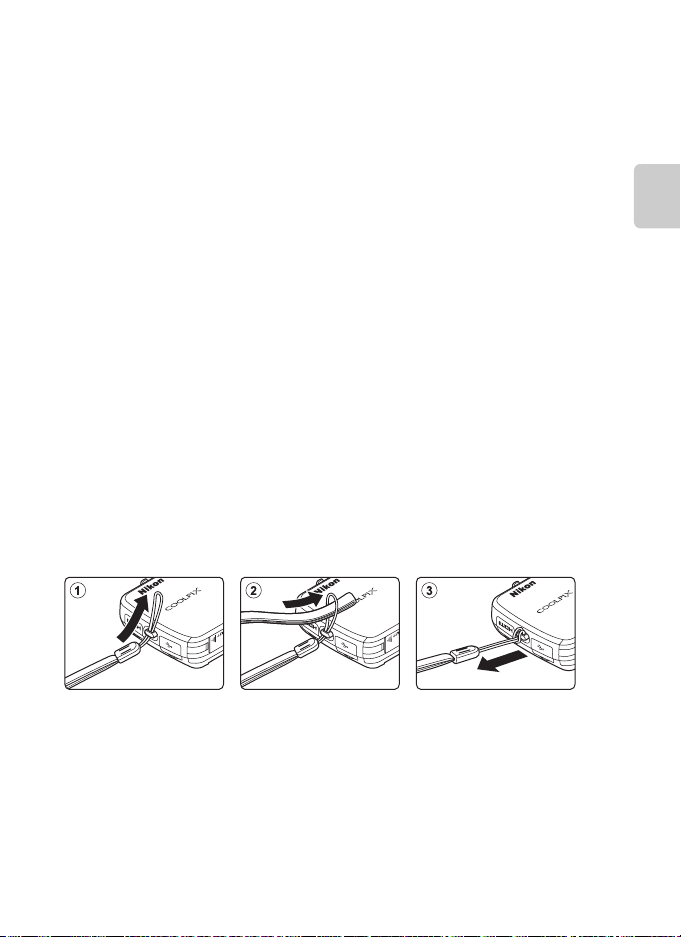
Componenti della fotocamera
Uso dei pulsanti della fotocamera
Utilizzare il metodo descritto di seguito.
Pulsante V (indietro)
• Premere il pulsante V (indietro) per ritornare alla schermata precedente.
• Quando si preme il pulsante V (indietro) nella schermata di ripresa, viene
visualizzato un messaggio. Per ritornare alla schermata di ripresa, premere il pulsante
di scatto a metà corsa. Per uscire dal modo di ripresa, premere nuovamente il
pulsante V (indietro). Quando si esce dal modo di ripresa, viene visualizzata la
schermata Home della piattaforma Android™ (A88).
Pulsante W (home)
• Quando si preme il pulsante W (home), viene visualizzata la schermata Home
(A88). Per interrompere la ripresa, premere il pulsante W (home).
• Per visualizzare la schermata con l'elenco delle applicazioni usate di recente, tenere
premuto il pulsante W (home) per alcuni secondi nella schermata Home (A88).
• Per accendere la fotocamera visualizzando la schermata Home (A88), tenere
premuto il pulsante W (home) per alcuni secondi con la fotocamera spenta.
Pulsante d (menu)
• Premere il pulsante d per visualizzare i menu.
Quando si utilizza la fotocamera vengono visualizzati il menu di ripresa o il menu
play, mentre quando si utilizza la piattaforma Android™ viene visualizzato il menu
delle opzioni. Toccare un'opzione di menu per selezionarla.
Come fissare la cinghia della fotocamera
Componenti della fotocamera e operazioni base
3
Page 26
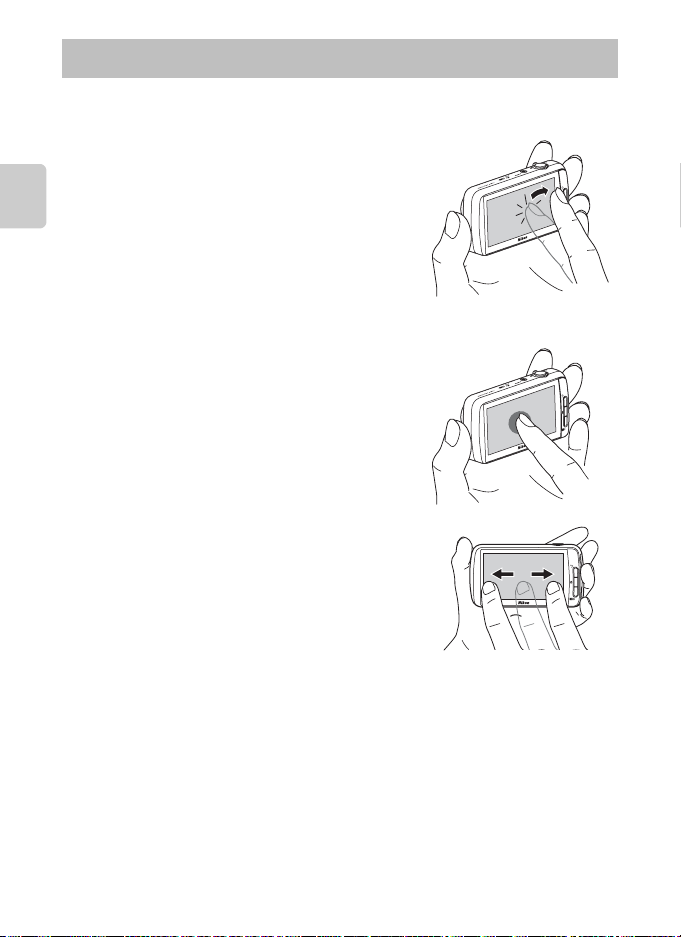
Uso dello schermo a sfioramento
Il monitor della COOLPIX S800c è uno schermo a sfioramento (touch panel). Utilizzare il
metodo descritto di seguito.
Comando tattile (tocco)
Toccare lo schermo a sfioramento.
Eseguendo questa operazione è possibile:
• selezionare le icone
Componenti della fotocamera e operazioni base
• selezionare le immagini nel modo riproduzione
miniature (A62)
• utilizzare le funzioni Toccare per scattare, Toccare
per assegnare AF/AE e Inseguimento soggetto
(A53)
Toccare e tenere premuto
Appoggiare il dito su una voce o un'icona e
mantenervelo per alcuni secondi.
Eseguendo questa operazione è possibile:
• modificare i testi (A87)
Trascinamento
Trascinare il dito sullo schermo a sfioramento e
allontanarlo dallo schermo.
Eseguendo questa operazione è possibile:
• scorrere le immagini in riproduzione a pieno
formato (A26)
• spostare la porzione visibile di un'immagine
ingrandita con lo zoom in riproduzione (A61)
• muovere i cursori, ad esempio per regolare la compensazione dell'esposizione
(A49)
4
Page 27
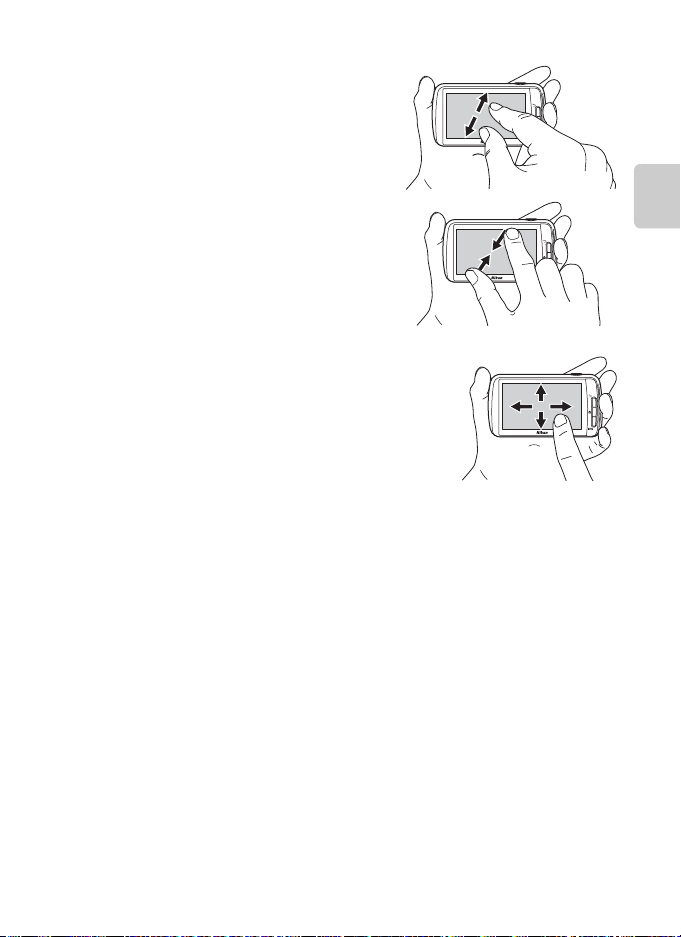
Uso dello schermo a sfioramento
Separazione/unione della dita
Allontanare due dita/avvicinare due dita.
Eseguendo questa operazione è possibile:
• ingrandire/rimpicciolire un'immagine (A61)
nel modo di riproduzione
• passare dal modo riproduzione a pieno formato
al modo riproduzione miniature (A62)
Scorrere
Appoggiare il dito sullo schermo a sfioramento e
muoverlo rapidamente verso l'alto, il basso, verso
sinistra o destra, quindi allontanarlo dallo
schermo per scorrere i contenuti visualizzati.
Eseguendo questa operazione è possibile:
• Cambiare schermata (A89)
B Note sullo schermo a sfioramento
• Questa fotocamera utilizza uno schermo a sfioramento statico. Potrebbe pertanto non rispondere se
sfiorata con le unghie o con i guanti.
• Sullo schermo a sfioramento non utilizzare oggetti appuntiti.
• Non esercitare pressioni non necessarie sullo schermo a sfioramento.
• Lo schermo a sfioramento potrebbe non rispondere al tocco se è applicata una pellicola protettiva.
B Note sulle operazioni eseguibili con lo schermo a sfioramento
• La fotocamera potrebbe non rispondere se si mantiene troppo a lungo il dito nella stessa posizione.
• La fotocamera potrebbe non rispondere nei seguenti casi:
- se si fa "rimbalzare" il dito allontanandolo dal display
- se si trascina il dito percorrendo una distanza troppo breve
- se si sfiora troppo delicatamente il display
- se si muove il dito troppo velocemente
- se le dita non si muovono contemporaneamente durante le operazioni di separazione/unione
• Se si tocca lo schermo a sfioramento con un altro oggetto mentre lo si sta sfiorando con le dita, la
fotocamera potrebbe non rispondere.
Componenti della fotocamera e operazioni base
5
Page 28
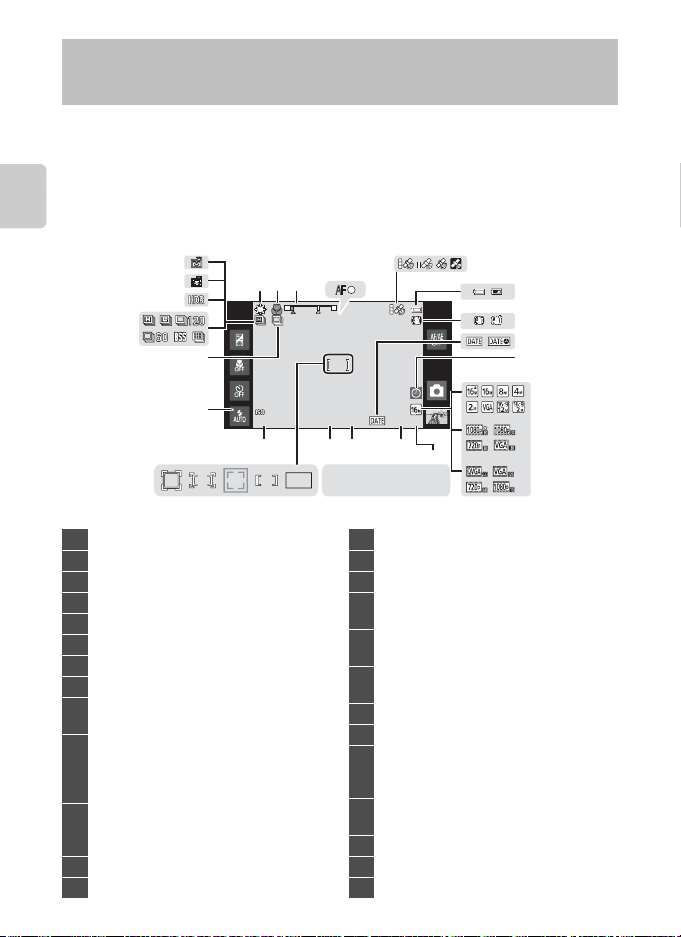
Indicatori e operazioni del monitor/schermo a
1 / 250 F3.2
1600
[IN999]
[ IN 29m 0s ]
[IN999]
[9999]
[ 29m 0s ]
sfioramento
Modo di ripresa (indicatori informativi)
• Le informazioni visualizzate sul monitor variano a seconda delle impostazioni o dello
stato della fotocamera.
Per impostazione predefinita, le informazioni vengono visualizzate all'accensione e
durante l'uso della fotocamera. Dopo alcuni secondi (se Info foto è impostato su
Info automatiche in Impostazioni monitor (A74)) alcune informazioni
Componenti della fotocamera e operazioni base
scompaiono. Toccare A per visualizzare nuovamente le informazioni.
26
25
24
23
22
21
Bilanciamento del bianco .............53, E38
1
Modo macro.......................................................... 48
2
Indicatore zoom.......................................... 23, 48
3
Indicatore di messa a fuoco......................... 24
4
Stato ricezione GPS ...........................76, E65
5
Indicatore di livello batteria ......................... 18
6
Icona riduzione vibrazioni.............75, E58
7
Indicatore stampa data...........74, 85, E57
8
Indicatore "data non impostata"
9
.......................................................................79, E77
a Formato immagine ....................53, E26
b Opzioni filmato (filmati a velocità
10
normale) ...........................................72, E52
c Opzioni filmato (filmati HS)... 72, E53
a Numero di esposizioni rimanenti
(immagini fisse)............................. 18, E27
11
b Durata filmato........................................ 69, 71
Indicatore memoria interna................. 18, 69
12
Apertura diaframma ................................. 24, 57
13
6
2 3
1
1600
20
1516171819
4
TW
1 / 250 F3.2
1 / 250 F3.21600
13
14
[IN999]
[9999]
[9999] [ 29m 0s ]
a
14
15
16
17
18
19
20
21
22
23
24
25
26
[IN999]
[IN999]
12
[ IN 29m 0s ]
[ IN 29m 0s ][IN999]
[ 29m 0s ]
b
Tempo di posa............................................... 24,57
Area di messa a fuoco (auto).......................57
Area di messa a fuoco (area centrale)
Area di messa a fuoco (rilevamento volti o
animali)...................................................... 39, 57, 58
Area di messa a fuoco (toccare per
assegnare AF/AE)........................53, 60, E33
Area di messa a fuoco (inseguimento
soggetto) .................................................53, E31
Sensibilità ISO........................................53, E35
Indicatore del flash ............................................ 44
Ripresa in sequenza (quando si utilizza il
modo scena Autoscatto anim. domestici)
........................................................................................ 39
Ripresa in sequenza (quando si utilizza il
modo di ripresa auto) ......................53, E36
Controluce (HDR)................................................ 37
Autoscatto animali dom................................. 39
Timer sorriso ..........................................54, E41
5
6
7
8
9
10
a
b
11
c
Page 29
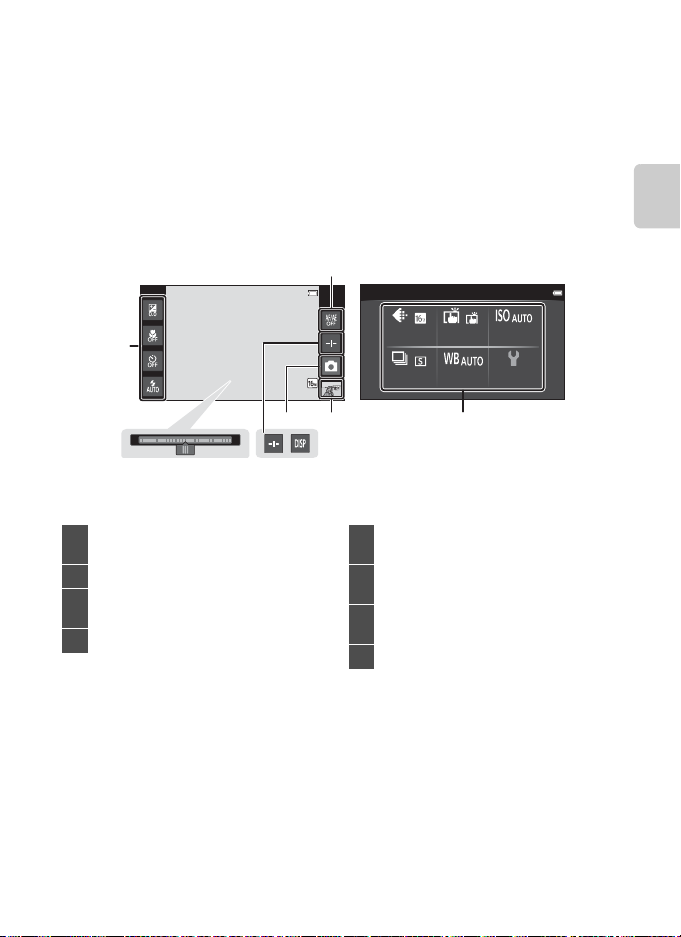
Indicatori e operazioni del monitor/schermo a sfioramento
[ 930]
Modo di ripresa (comandi)
Per cambiare il modo operativo o le impostazioni della fotocamera, toccare le icone
riprodotte di seguito.
• Premere il pulsante d per visualizzare le opzioni di menu e modificare le
impostazioni di ripresa (A2).
• I comandi disponibili e lo stato delle impostazioni visualizzate dipendono dal modo
di ripresa e dalle impostazioni correnti della fotocamera.
7
Menu di ripresa
Formato
Ripresa con
1
[ 930]
[ 930]
immagine
Sequenza
56
tocco
Bilanciam.
bianco
8
Sensibilità
ISO
Impostazioni
Componenti della fotocamera e operazioni base
2
Impostazioni di ripresa base
1
................................................................44, 46, 48, 49
Cursore di regolazione effetto scena .....33
2
Visualizzazione cursore (regolazione
3
effetto scena) ........................................................ 33
Richiamo delle informazioni........................... 6
4
1
Ogni icona indica anche l'impostazione corrente.
2
Le icone visualizzate variano a seconda del modo di ripresa corrente.
3
Quando non sono disponibili immagini o filmati, appare l'indicatore c.
4
3
1
Modo di ripresa
5
................................. 10, 20, 30, 31, 32, 40, 41, 69
Modo di riproduzione (passaggio al
6
modo di riproduzione)
Annullamento della funzione Toccare per
7
attivare AF/AE ...............................53, 60, E33
Opzioni di menu1...............................................52
8
2
3
.......................... 10, 26
7
Page 30
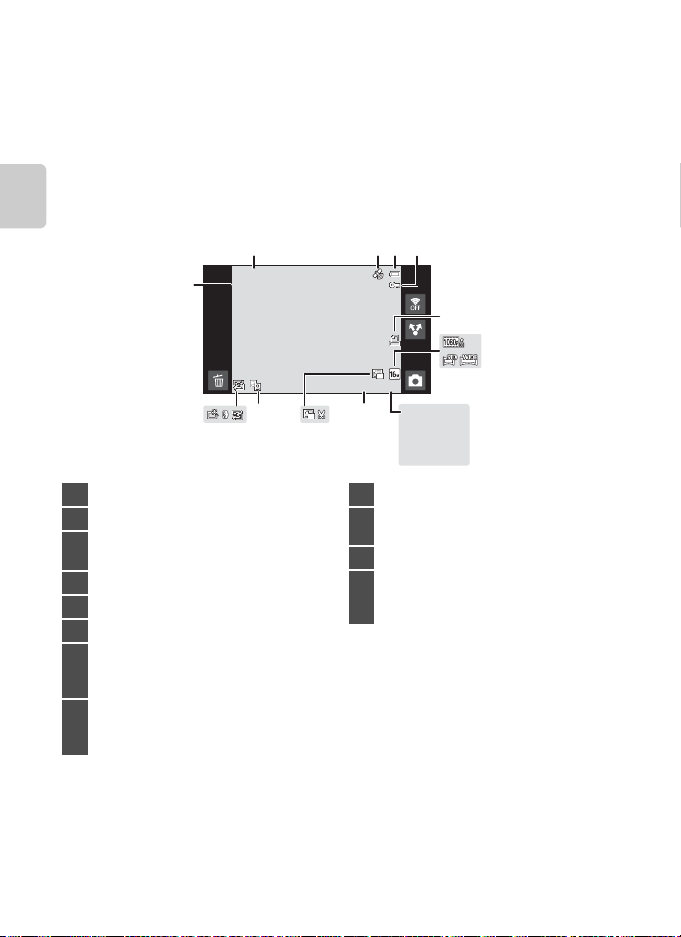
Indicatori e operazioni del monitor/schermo a sfioramento
15/11/2012 15:30
9999. JPG
[IN999/999]
[ IN 29m 0s ]
[IN999/999]
[9999/9999]
[ 29m 0s ]
Modo di riproduzione (visualizzazione informazioni)
• Le informazioni visualizzate nel monitor variano a seconda dell'immagine riprodotta
e dello stato in cui si trova la fotocamera.
Per impostazione predefinita, le informazioni vengono visualizzate all'accensione
della fotocamera e durante l'uso, e scompaiono dopo alcuni secondi (quando Info
foto è impostato su Info automatiche in Impostazioni monitor (A74)). Per
visualizzarle nuovamente, toccare il monitor.
Componenti della fotocamera e operazioni base
1
2 3 45
15/11/2012 15:30
15/11/2012 15:30
9999. JPG
9999. JPG
6
[IN999/999]
[IN999/999]
11 9
12
Numero e tipo di file ................................ E75
1
Data/ora di registrazione............................... 84
2
Indicatore dei dati GPS registrati
3
.......................................................................76, E65
Indicatore di livello batteria ......................... 18
4
Icona Proteggi...................................... 63, E44
5
Icona Ordine di stampa ..................63, E46
6
Formato immagine* .........................53, E26
Opzioni filmato*.................................. 72, E52
7
Icona Panorama semplificato ........38, E4
a Numero fotogramma corrente/
numero totale fotogrammi................... 26
8
b Durata filmato................................................ 73
* Le icone visualizzate variano a seconda dell'impostazione utilizzata per la ripresa.
10
Indicatore memoria interna .................26, 69
9
C Icona Mini-foto............................63, E12
10
a Icona Ritaglio................................61, E13
c Icona D-Lighting.......................... 63, E8
11
s Icona Ritocco rapido ................. 63, E7
i Icona Effetti filtro.......................... 63, E9
12
E Icona Effetto pelle soft ...........63, E11
8
[IN999/999]
[IN999/999]
[9999/9999]
[9999/9999]
[ IN 29m 0s ]
[ IN 29m 0s ]
[ 29m 0s ]
[ 29m 0s ]
7
a
b
8
Page 31

Indicatori e operazioni del monitor/schermo a sfioramento
Modo di riproduzione (comandi)
Per cambiare il modo operativo o le impostazioni della fotocamera, toccare le icone
riprodotte di seguito.
• Premendo il pulsante d è possibile visualizzare le opzioni di menu (
eseguire operazioni di modifica.
• I comandi disponibili e lo stato delle impostazioni visualizzati dipendono
dall'immagine visualizzata e dalle impostazioni correnti della fotocamera.
Menu play
A2) ed
Componenti della fotocamera e operazioni base
E (cancella).......................................................... 28
1
Modo di ripresa (passaggio al modo di
2
ripresa)* ............................................................ 10, 26
A (condividi) ....................................................... 77
3
* Le icone visualizzate variano a seconda del modo di ripresa.
d (impostazioni Wi-Fi) .................................. 77
4
Riproduzione di filmati.................................... 73
Riproduzione Panorama semplificato
5
.......................................................................... 38, E4
Opzioni di menu ................................................. 63
6
Slide showProteggi
Ritocca Copia Impostazioni
Ordine di
stampa
9
Page 32

Indicatori e operazioni del monitor/schermo a sfioramento
[ 930]
[ 4/ 4]
15/11/2012 15:30
0004. JPG
Passaggio da modo di ripresa a modo di riproduzione e viceversa
La fotocamera dispone di 2 modi di funzionamento: il modo di ripresa, utilizzato per
riprendere le immagini, e il modo di riproduzione (modo di visione play), utilizzato per la
visualizzazione delle immagini.
Per passare al modo di riproduzione, toccare
l'icona del modo di riproduzione.
Per passare al modo di ripresa, toccare l'icona del
Componenti della fotocamera e operazioni base
modo di ripresa.
• Quando la fotocamera è nel modo di
riproduzione, per passare al modo di ripresa è
anche possibile premere il pulsante di scatto.
Modo di ripresa Modo di riproduzione
[ 930]
[ 930]
Modo di ripresa
Icona del modo di ripresa
Icona del modo di
riproduzione
15/11/2012 15:30
15/11/2012 15:30
0004. JPG
0004. JPG
[ 4/ 4]
[ 4/ 4]
Modo auto
Modo Auto Scena
semplificato
Effetti speciali
Ritratto
intelligente
Filmato
Menu del modo di ripresa
• Toccando l'icona del modo di ripresa nel modo di ripresa, viene visualizzato il menu
del modo di ripresa, da cui è possibile selezionare uno dei modi di ripresa disponibili.
• Toccare un'icona per selezionare un modo di ripresa.
10
Page 33

Indicatori e operazioni del monitor/schermo a sfioramento
15/11/2012 15:30
0004. JPG
[ 4/ 4]
15/11/2012 15:30
0004. JPG
[ 4/ 4]
Attivazione della rotazione orizzontale/verticale dello schermo
Ruotando la fotocamera cambia automaticamente anche l'orientamento della
schermata, come indicato di seguito (tranne nel modo di ripresa e durante la
riproduzione di filmati).
15/11/2012 15:30
15/11/2012 15:30
0004. JPG
15/11/2012 15:30
15/11/2012 15:30
0004. JPG
0004. JPG
[ 4/ 4]
[ 4/ 4]
0004. JPG
[ 4/ 4]
[ 4/ 4]
Componenti della fotocamera e operazioni base
11
Page 34

Passaggi base per la ripresa e la riproduzione
Preparativo 1 Inserimento della batteria
1 Aprire il coperchio del vano batteria/
alloggiamento card di memoria.
2 Inserire la batteria EN-EL12
Passaggi base per la ripresa e la riproduzione
fornita in dotazione (batteria
ricaricabile Li-ion).
• Utilizzare il bordo della batteria
per spingere il cursore di blocco
batteria arancione nella direzione
indicata dalla freccia (1) e inserire
completamente la batteria (2).
• Se la batteria è stata inserita
correttamente, il cursore di blocco
batteria scatta bloccandola in
posizione.
B Inserimento corretto della batteria
L'inserimento non corretto della batteria potrebbe danneggiare la fotocamera. Verificare che la
batteria sia orientata correttamente.
3 Chiudere il coperchio del vano batteria/
alloggiamento card di memoria.
• La batteria deve essere ricaricata prima del primo
utilizzo o quando sta per scaricarsi. Per ulteriori
informazioni, vedere a pagina 14.
Blocco batteria
12
Page 35

Preparativo 1 Inserimento della batteria
Rimozione della batteria
Spegnere la fotocamera e verificare che la spia di
accensione e il monitor si siano spenti prima di
aprire il coperchio del vano batteria/alloggiamento
card di memoria.
Fare scorrere il cursore di blocco batteria arancione
nella direzione indicata dalla freccia (1) per fare
fuoriuscire parzialmente la batteria. Estrarre la
batteria dalla fotocamera in direzione
perpendicolare (2), evitando di inclinarla.
B Avvertenza: alte temperature
La fotocamera, la batteria e la card di memoria possono essere molto calde subito dopo l'utilizzo della
fotocamera. Prestare attenzione durante la rimozione della batteria o della card di memoria.
B Nota sulla batteria
Prima dell'utilizzo, leggere e seguire le avvertenze relative alla batteria riportate a pagina vii e nella sezione
"Batteria" (F3).
Passaggi base per la ripresa e la riproduzione
13
Page 36

Preparativo 2 Ricarica della batteria
1 Preparare l'adattatore CA/caricabatteria EH-69P fornito in
dotazione.
Se la dotazione della fotocamera comprende un adattatore per spina*,
innestarlo sulla spina dell'adattatore CA/caricabatteria. Premere
l'adattatore spina finché non sarà posizionato correttamente. Una volta
effettuato il collegamento, se si tenta di rimuovere con forza l'adattatore
spina, si potrebbe danneggiare il prodotto.
* La forma dell'adattatore varia a seconda del paese o area geografica di
acquisto della fotocamera.
In Argentina e Corea l'adattatore CA/caricabatteria viene fornito con
Passaggi base per la ripresa e la riproduzione
l'adattatore già inserito.
2 Assicurarsi che la batteria sia inserita nella fotocamera, quindi collegare la
fotocamera all'adattatore CA/caricabatteria seguendo l'ordine indicato dai
numeri riportati nell'illustrazione sotto.
• Mantenere la fotocamera spenta.
• Assicurarsi che i connettori siano orientati correttamente . Non tentare di inserire i connettori
in posizione inclinata, e non collegarli o scollegarli forzatamente.
Spia di accensione
Presa elettrica
Cavo USB (in dotazione)
• La spia di accensione lampeggia lentamente in arancione per indicare che è in corso il
caricamento della batteria.
• Per ricaricare una batteria completamente scarica sono necessarie circa 4 ore.
• Quando la batteria è completamente carica, la spia di accensione smette di lampeggiare e si
spegne.
• Per ulteriori informazioni, vedere "Significato della spia di accensione" (A15).
3 Scollegare l'adattatore CA/caricabatteria dalla presa elettrica, quindi
scollegare il cavo USB.
• Quando è collegata a una presa di corrente tramite l'adattatore CA/caricabatteria, la
14
fotocamera non può essere accesa.
Page 37

Significato della spia di accensione
Stato Descrizione
Lampeggia lentamente La batteria è in carica.
Spenta
Lampeggia velocemente
La batteria non si sta caricando.
Al termine del processo di carica, la spia di accensione smette di
lampeggiare e si spegne.
• La temperatura ambiente non è adatta al processo di carica. La
batteria deve essere caricata in locali chiusi a temperature
ambiente comprese tra 5 °C e 35 °C.
• Il cavo USB o l'adattatore CA/caricabatteria non sono collegati
correttamente, oppure si è verificato un problema relativo alla
batteria. Scollegare il cavo USB oppure staccare l'adattatore CA/
caricabatteria dalla presa e ricollegarlo correttamente; in
alternativa, sostituire la batteria.
Preparativo 2 Ricarica della batteria
Passaggi base per la ripresa e la riproduzione
B Nota sull'adattatore CA/caricabatteria
Prima dell'utilizzo dell'adattatore CA/caricabatteria, leggere e seguire le relative avvertenze riportate a
pagina vii e nella sezione "Adattatore CA/caricabatteria" (F4).
C Ricarica con il caricabatteria
Il caricabatteria MH-65 (acquistabile separatamente; E76) consente di caricare la batteria ricaricabile Li-ion
EN-EL12 senza la fotocamera.
C Fonte di alimentazione CA
• Utilizzando l'adattatore CA EH-62F (in vendita separatamente; E76), è possibile alimentare la
COOLPIX S800c da una presa di corrente per utilizzarla per la ripresa o la riproduzione.
• Non utilizzare in alcun caso un adattatore CA di marca o modello diversi dall'EH-62F. La mancata
osservanza di questa precauzione può provocare surriscaldamento o danni alla fotocamera.
15
Page 38

Preparativo 3 Inserimento di una card di memoria
1 Verificare che la spia di accensione e il
monitor siano spenti prima di aprire il
coperchio del vano batteria/
alloggiamento card di memoria.
• Si raccomanda di spegnere la fotocamera prima di
aprire il coperchio.
2 Inserire la card di memoria.
• Fare scorrere verso l'interno la card
di memoria finché non scatta in
Passaggi base per la ripresa e la riproduzione
posizione, orientandola
correttamente.
Alloggiamento card di memoria
B Inserimento corretto della
card di memoria
Inserendo la card di memoria in
senso inverso o in posizione
capovolta, si potrebbe danneggiare
la fotocamera o la card di memoria.
Verificare che la card di memoria sia orientata correttamente.
3 Chiudere il coperchio del vano batteria/
alloggiamento card di memoria.
B Formattazione di una card di memoria
• La prima volta che si inserisce nella fotocamera una card di memoria precedentemente utilizzata con un
altro dispositivo, occorre formattarla con questa fotocamera.
• Quando la card viene formattata, tutti i dati memorizzati su di essa vengono eliminati
permanentemente. Prima della formattazione accertarsi di avere trasferito le immagini importanti su un
computer e di averle salvate.
• Per formattare una card di memoria, inserirla nella fotocamera, visualizzare il menu di impostazione della
piattaforma Android™ (A91), selezionare Memoria e quindi Cancella scheda SD.
B Nota sulle card di memoria
• Le card di memoria SDXC non sono supportate. Per ulteriori informazioni sui tipi di card di memoria
supportati, consultare "Card di memoria approvate" (F19) nella sezione "Caratteristiche tecniche".
• Consultare la documentazione fornita insieme alla card di memoria e le informazioni riportate al paragrafo
"Card di memoria" (F4) nel capitolo "Come prolungare la vita utile della fotocamera e ottimizzarne le
prestazioni".
16
Page 39

Preparativo 3 Inserimento di una card di memoria
Rimozione delle card di memoria
Spegnere la fotocamera e verificare che la spia di
accensione e il monitor si siano spenti prima di
aprire il coperchio del vano batteria/alloggiamento
card di memoria.
Spingere delicatamente la card di memoria verso
l'interno della fotocamera (1) per farla fuoriuscire
parzialmente, quindi rimuovere la card. Tirare fuori la
card di memoria con un movimento rettilineo (2),
evitando di inclinarla.
B Avvertenza: alte temperature
La fotocamera, la batteria e la card di memoria possono essere molto calde subito dopo l'utilizzo della
fotocamera. Prestare attenzione durante la rimozione della batteria o della card di memoria.
Memoria interna e card di memoria
I dati della fotocamera, come immagini fisse e filmati, possono essere salvati nella
memoria interna della fotocamera (circa 1,7 GB) o su una card di memoria. Per utilizzare
la memoria interna della fotocamera per la ripresa o la riproduzione, è necessario
rimuovere preventivamente la card di memoria.
Passaggi base per la ripresa e la riproduzione
17
Page 40

Passaggio 1 Accensione della fotocamera
[ 930]
[ 930]
1 Premere l'interruttore di alimentazione
per accendere la fotocamera.
Se si tratta della prima accensione della
fotocamera, consultare "Alla prima accensione
della fotocamera" (A79) per ulteriori
informazioni.
• In seguito, per visualizza re la schermata di ripresa
occorrerà tenere premuto l'interruttore di
alimentazione per accendere la fotocamera.
All'accensione è possibile iniziare
immediatamente le riprese, tuttavia è possibile
Passaggi base per la ripresa e la riproduzione
scattare solo alcune foto, e non è possibile
modificare le impostazioni fino a quando non
viene visualizzata l'icona del modo di
riproduzione.
Per ulteriori informazioni, vedere "Stato di
alimentazione e funzione di risparmio
energetico" (A19).
[ 930]
[ 930]
Icona del modo di riproduzione
2 Controllare l'indicatore di livello batteria
e il numero di esposizioni rimanenti.
Indicatore di livello batteria
Indicatore Descrizione
b Il livello di carica della batteria è alto.
Il livello di carica della batteria è basso.
Prepararsi a sostituire o ricaricare la batteria.
Impossibile riprendere immagini. Ricaricare o sostituire la
batteria.
18
B
N
Batteria scarica.
Numero di esposizioni rimanenti
È visualizzato il numero di immagini che è possibile riprendere.
• Se non è inserita una card di memoria, viene visualizzato l'indicatore IN per segnalare che le
immagini verranno salvate nella memoria interna della fotocamera (circa 1,7 GB).
• Il numero di esposizioni rimanenti varia a seconda che si utilizzi la memoria interna della
fotocamera o una card di memoria, e anche in base alla qualità e alla dimensione
dell'immagine impostate (formato immagine) (A53).
• Il numero di esposizioni rimanenti indicato nelle illustrazioni può differire da quello
effettivamente indicato nel display.
Indicatore di livello batteria
[ 930]
[ 930]
Numero di esposizioni rimanenti
Page 41

Passaggio 1 Accensione della fotocamera
Stato di alimentazione e funzione di risparmio energetico
I possibili stati di alimentazione della COOLPIX S800c sono elencati di seguito. Per
prolungare la durata della batteria, si consiglia di utilizzare le funzioni di disattivazione
monitor e risparmio energetico per ridurre al minimo il consumo della batteria quando
la COOLPIX S800c non è in uso.
l
Accesa
Disattivazione monitor
Stand by
Spenta
1
2
3
Per riaccendere la fotocamera
l
Disattivazione monitor
Stand by Premere l'interruttore di alimentazione.
Spenta
Stato Descrizione
Quando si desidera utilizzare la fotocamera, premere
l'interruttore di alimentazione.
È possibile scattare solo alcune foto, e non è possibile modificare le
impostazioni fino al termine dell'avviamento del sistema operativo
Android™. Quando la fotocamera passa al modo di ripresa normale,
appare l'icona del modo di riproduzione. Quando si desidera il
sistema operativo Android™, premere il pulsante
Se non vengono eseguite operazioni per 1 minuto (impostazione
predefinita)
riduce. Se non si eseguono ulteriori operazioni per circa 1 minuto
(impostazione fissa), la fotocamera passa al modo stand by.
Se si preme l'interruttore di alimentazione con la fotocamera
accesa, o non si eseguono operazioni in modalità disattivazione
3
3
L'intervallo di tempo può essere impostato mediante l'opzione Disattivazione monitor in
Display nel menu di impostazione della piattaforma Android™ (A91).
L'intervallo di tempo può essere impostato mediante l'opzione Timer di autospegnimento del
menu impostazioni (A74).
Quando la fotocamera si spegne, i dati non salvati vanno persi. Salvare i dati da conservare prima
che la fotocamera passi al modo stand by, oppure prima di tenere premuto l'interruttore di
alimentazione per spegnere la fotocamera.
monitor per 1 minuto, la fotocamera passa al modo stand by.
Tutte le funzioni passano al modo stand by e il consumo della
batteria si riduce notevolmente. La fotocamera si spegne dopo
1 ora (impostazione predefinita)
Tenendo premuto l'interruttore di alimentazione, la fotocamera si
spegne, oppure rimane in stand by per
predefinita). Quando la fotocamera si sta spegnendo, la spia di
accensione lampeggia. Attendere che la spia di accensione si spenga.
1
, il monitor si spegne e il consumo della batteria si
2
.
1 ora
(impostazione
W
(home).
Stato Descrizione
Per riaccendere il monitor, premere l'interruttore di
alimentazione, il pulsante di scatto, il pulsante V (indietro), il
pulsante W (home) o il pulsante d.
Per spegnere la fotocamera, tenere premuto l'interruttore di
alimentazione. Per accendere la fotocamera e visualizzare la
schermata Home (A88), tenere premuto il pulsante W (home).
Passaggi base per la ripresa e la riproduzione
C Disattivazione delle funzioni per il risparmio energetico
Quando le funzioni Wi-Fi (LAN wireless), Bluetooth e GPS sono attive (nel modo di ripresa), il consumo della
batteria aumenta notevolmente. Per ridurre il consumo della batteria, si consiglia di disattivare queste
funzioni (A81, E19, E72) quando non sono in uso.
19
Page 42

Passaggio 2 Selezione di un modo di ripresa
[ 930]
[ 930]
1 Toccare l'icona del modo di ripresa.
• Viene visualizzato il menu del modo di ripresa,
con cui è possibile selezionare il modo di ripresa
desiderato.
[ 930]
[ 930]
2 Toccare l'icona del modo di ripresa
desiderato.
Passaggi base per la ripresa e la riproduzione
• A titolo di esempio, di seguito si farà riferimento
al modo G (modo auto semplificato). Toccare
G Modo auto semplificato.
• La fotocamera passa al modo G (modo auto
semplificato).
L'icona del modo di ripresa varia tra G, e, f, g,
h, j o i, a seconda del soggetto e
dell'inquadratura.
• Per informazioni sulle icone visualizzate nel
monitor, vedere a pagina 6.
• L'impostazione del modo di ripresa rimane
salvata anche in seguito allo spegnimento della fotocamera.
Modo auto
semplificato
Effetti speciali
Modo di ripresa
Modo Auto Scena
Ritratto
intelligente
Filmato
[ 930]
[ 930]
20
Page 43

Passaggio 2 Selezione di un modo di ripresa
Modi di ripresa disponibili
G Modo auto semplificato A30
Selezionando questa opzione, è sufficiente inquadrare il soggetto, dopodiché la fotocamera
seleziona automaticamente il modo di ripresa più adatto.
A Modo Auto A31
Il modo A (auto) è utile per scattare foto di tipo generico e consente di regolare varie
impostazioni del menu di ripresa (A53) in base alle condizioni di ripresa e al tipo di foto
desiderato.
C Scena A32
Selezionando il tipo di scena, la fotocamera ottimizza le impostazioni di ripresa in base a esso.
• Per selezionare un modo scena, toccare l'icona del modo scena desiderato nel menu del
modo di ripresa.
R Effetti speciali A40
La fotocamera consente di applicare degli effetti speciali alle immagini durante la ripresa.
Sono disponibili 5 effetti diversi.
• Per selezionare un effetto, visualizzare il menu del modo di ripresa, quindi toccare l'icona
dell'effetto desiderato.
F Ritratto intelligente A41
La fotocamera rileva i volti umani e scatta automaticamente quando sorridono (timer sorriso).
Utilizzando l'opzione Effetto pelle soft è possibile rendere più uniformi le tonalità della pelle
dei volti umani.
D Filmato A69
Questa opzione consente di riprendere dei filmati registrando i suoni mediante il microfono
incorporato.
Passaggi base per la ripresa e la riproduzione
C Funzioni disponibili nei vari modi di ripresa
• Le impostazioni relative a modo flash, autoscatto, modo macro e compensazione dell'esposizione
possono essere modificate. Per ulteriori informazioni, vedere "Impostazioni di ripresa base" (A43).
• Nel modo di ripresa, premere il pulsante d (A2) per visualizzare il menu del modo selezionato. Per
informazioni sulle opzioni di menu disponibili nel modo di ripresa corrente, vedere "Funzioni impostabili
con il pulsante d (menu) (menu di ripresa)" (A52).
C Registrazione delle informazioni di posizione relative alle immagini
Per registrare le informazioni di posizione relative alle immagini, impostare Registra dati GPS su Sì in
Opzioni GPS nel menu impostazioni (A74).
21
Page 44

Passaggio 3 Inquadratura di un soggetto
[ 930]
1 Reggere saldamente la fotocamera con
entrambe le mani.
• Tenere le dita e altri oggetti lontano dall'obiettivo, dal
flash, dall'illuminatore ausiliario AF e dal microfono.
• Durante le riprese di immagini con orientamento verticale
("ritratto"), ruotare la fotocamera in modo che il flash
incorporato si trovi sopra l'obiettivo.
Passaggi base per la ripresa e la riproduzione
2 Inquadrare il soggetto.
• Quando la fotocamera seleziona
automaticamente il modo scena più adatto,
l'icona del modo di ripresa cambia (A30).
• Quando la fotocamera rileva un volto,
quest'ultimo viene racchiuso entro un doppio
bordo giallo (area di messa a fuoco). Per ulteriori
informazioni, vedere "Rilevamento dei volti"
(A58).
• Quando si riprendono soggetti diversi dalle persone o si inquadra un soggetto il cui volto
non viene rilevato, l'area di messa a fuoco non viene visualizzata. Inquadrare in modo che il
soggetto desiderato si trovi al centro dell'inquadratura o vicino al centro.
[ 930]
[ 930]
Icona del modo di ripresa
B Note sul modo G (modo auto semplificato)
• In determinate condizioni non è possibile selezionare il modo scena desiderato. In questo caso,
selezionare un altro modo di ripresa.
• Se lo zoom digitale è attivo, viene selezionato G come scena di ripresa.
22
Page 45

Passaggio 3 Inquadratura di un soggetto
C Uso di un treppiedi
• Si consiglia di utilizzare un treppiedi per stabilizzare la fotocamera durante le riprese nelle seguenti
condizioni:
- durante le riprese in condizioni di scarsa illuminazione o con il modo flash (A45) impostato su W (No);
- quando lo zoom è impostato in posizione teleobiettivo.
• Quando si utilizza un treppiedi per stabilizzare la fotocamera durante la ripresa, impostare Riduzione
vibrazioni su No nel menu impostazioni (A74).
Uso dello zoom
Utilizzare il controllo zoom per attivare lo zoom ottico.
• Per avvicinare e ingrandire il soggetto, ruotare il
controllo zoom verso g (teleobiettivo).
• Per allontanare e ridurre il soggetto inquadrando
un'area più ampia, ruotare il controllo zoom verso
f (grandangolo).
Quando si accende la fotocamera, lo zoom si porta
nella posizione grandangolare massima.
• Quando il controllo zoom viene ruotato, nella parte
superiore del monitor viene visualizzato l'indicatore
dello zoom.
• Per attivare lo zoom digitale, che consente di
ingrandire ulteriormente il soggetto di circa 4× oltre il
fattore di ingrandimento massimo dello zoom ottico, occorre ruotare il controllo
zoom verso g e tenerlo premuto, partendo con lo zoom ottico in posizione di
ingrandimento massimo.
Ridurre
l'immagine
Zoom
ottico
Ingrandire
l'immagine
Zoom
digitale
Passaggi base per la ripresa e la riproduzione
C Zoom digitale e interpolazione
Quando si utilizza lo zoom digitale, si ha una diminuzione della
qualità delle immagini dovuta al processo di interpolazione
quando si supera la posizione V. Dal momento che l'indicatore
V si sposta verso destra man mano che le dimensioni
dell'immagine diminuiscono, impostando una dimensione
dell'immagine inferiore con l'opzione Formato immagine (A53),
è possibile ottenere un ingrandimento maggiore evitando il degrado della qualità delle immagini dovuto
all'interpolazione.
Diminuzione della dimensione
dell'immagine
23
Page 46

Passaggio 4 Messa a fuoco e scatto
1 / 250 F3.2
1 Premere il pulsante di scatto a metà corsa
(ossia, premerlo leggermente finché non si
sente resistenza).
• Quando si preme il pulsante di scatto a metà corsa,
la fotocamera imposta la messa a fuoco e
l'esposizione (tempo di posa e apertura). Finché il
pulsante di scatto rimane premuto a metà corsa, la messa a fuoco e l'esposizione rimangono
bloccate.
• Quando il soggetto è a fuoco, l'area di messa a
fuoco diventa verde. Per ulteriori informazioni,
Passaggi base per la ripresa e la riproduzione
vedere "Area di messa a fuoco" (A57).
• Se si utilizza lo zoom digitale, l'area di messa a
fuoco non viene visualizzata e la fotocamera
effettua la messa a fuoco al centro del
fotogramma. In seguito alla messa a fuoco,
l'indicatore di messa a fuoco (A6) diventa
verde.
• Se l'area di messa a fuoco o l'indicatore di messa
a fuoco lampeggiano in rosso quando si preme il pulsante di scatto a metà corsa, significa
che la fotocamera non è in grado di eseguire la messa a fuoco. Modificare la composizione e
premere di nuovo il pulsante di scatto a metà corsa.
2 Premere il pulsante di scatto a fondo corsa
(ossia, premerlo fino in fondo).
• L'otturatore viene aperto e l'immagine viene regi strata sulla
card di memoria o nella memoria interna.
• Se si preme il pulsante di scatto con troppa forza, la
fotocamera potrebbe muoversi e le immagini potrebbero risultare sfocate. Premere
delicatamente il pulsante.
1 / 250 F3.2
1 / 250 F3.2
Area di messa a fuoco
24
Page 47

Passaggio 4 Messa a fuoco e scatto
B Nota sulla registrazione delle immagini
Durante la registrazione delle immagini, il numero di esposizioni rimanenti lampeggia. Non aprire il
coperchio del vano batteria/alloggiamento card di memoria né rimuovere la batteria o la card di
memoria mentre l'indicatore lampeggia. Tale operazione potrebbe causare perdite di dati oppure danni
alla fotocamera o alla card di memoria.
B Soggetti non adatti alla funzione Autofocus
La funzione Autofocus potrebbe dare risultati imprevisti nelle seguenti situazioni. In alcuni casi rari, può
accadere che il soggetto non sia a fuoco nonostante l'area di messa a fuoco o l'indicatore di messa a fuoco
siano diventati verdi.
• Soggetto molto scuro
• Scena con livelli di illuminazione molto diversi (es. con il sole dietro il soggetto che lo fa apparire molto
scuro)
• Assenza di contrasto tra il soggetto e lo sfondo (es. soggetto di un ritratto che indossa una camicia bianca
e si trova davanti a una parete dello stesso colore)
• Presenza di più oggetti a distanze diverse dalla fotocamera (es. soggetto in una gabbia)
• Motivi geometrici regolari (es. persiana o una fila di finestre di un grattacielo)
• Soggetto in rapido movimento
Nei casi sopra citati, provare a premere il pulsante di scatto a metà corsa per ripetere più volte la messa a
fuoco oppure mettere a fuoco un altro soggetto posto alla stessa distanza dalla fotocamera del soggetto
desiderato (A60).
C Ripresa con tocco
È possibile cambiare l'area di messa a fuoco attiva toccando il monitor (Ripresa con tocco). Per impostazione
predefinita, è possibile scattare una foto toccando un soggetto nel monitor (A53), senza premere il
pulsante di scatto.
C Illuminatore ausiliario AF e flash
Se il soggetto è poco illuminato, è possibile che venga attivato l'illuminatore ausiliario AF (A75) quando si
preme il pulsante di scatto a metà corsa, oppure potrebbe essere attivato il flash (A44) quando si preme il
pulsante di scatto a fondo corsa.
C Per essere certi di non perdere un'occasione di scatto
Per non farsi sfuggire un'occasione di scatto, è possibile premere il pulsante di scatto a fondo corsa senza
averlo precedentemente premuto a metà corsa.
C Rilevamento del movimento
Nel modo G (modo auto semplificato) o nel modo A (auto), quando viene rilevato un movimento del
soggetto o della fotocamera, viene aumentata la sensibilità ISO e vengono impostati tempi di posa più brevi
per ridurre l'effetto mosso. In questo caso, l'indicatore del tempo di posa diventa verde.
Passaggi base per la ripresa e la riproduzione
25
Page 48

Passaggio 5 Riproduzione delle immagini
[ 930]
15/11/2012 15:30
0004. JPG
[ 4/ 4]
15/11/2012 15:30
0004. JPG
[ 4/ 4]
1 Toccare l'icona del modo di riproduzione.
• La fotocamera passa al modo di riproduzione e viene visualizzata l'ultima immagine ripresa
nel modo di riproduzione a pieno formato.
Ripresa
[ 930]
Passaggi base per la ripresa e la riproduzione
[ 930]
Riproduzione
15/11/2012 15:30
15/11/2012 15:30
0004. JPG
0004. JPG
[ 4/ 4]
[ 4/ 4]
Numero dell'immagine corrente/numero
totale di immagini
• Per riprodurre le immagini salvate nella memoria interna, rimuovere la card di memoria. Al
posto dell'indicatore del "numero dell'immagine corrente/numero totale di immagini" viene
visualizzato IN.
2 Trascinare l'immagine corrente per visualizzare l'immagine precedente o
successiva.
• Per visualizzare l'immagine precedente, trascinare l'immagine
verso destra.
• Per visualizzare l'immagine successiva, trascinare l'immagine
verso sinistra.
• Per tornare al modo di ripresa, toccare l'icona del modo di ripresa
(G) visualizzato nell'angolo inferiore destro del monitor, oppure
premere il pulsante di scatto.
15/11/2012 15:30
15/11/2012 15:30
0004. JPG
0004. JPG
[ 4/ 4]
[ 4/ 4]
26
Page 49

Passaggio 5 Riproduzione delle immagini
C Visualizzazione delle immagini
• Quando si passa all'immagine precedente o successiva tramite trascinamento, l'immagine può essere
visualizzata brevemente in bassa risoluzione.
• Nel modo di riproduzione, le immagini vengono ruotate automaticamente in base all'orientamento della
fotocamera durante la ripresa. L'orientamento delle immagini può essere modificato con Ruota
immagine (A63).
• Le immagini riprese con orientamento verticale potrebbero apparire sfuocate se vengono ingrandite con
orientamento orizzontale.
C Ulteriori informazioni
• Per ulteriori informazioni, vedere "Zoom in riproduzione" (A61).
• Per ulteriori informazioni, vedere "Riproduzione miniature" (A62).
• Per ulteriori informazioni, vedere "Funzioni impostabili con il pulsante d (menu play)" (A63).
• Per ulteriori informazioni, vedere "Condivisione delle immagini" (A77).
Passaggi base per la ripresa e la riproduzione
27
Page 50

Passaggio 6 Eliminazione di immagini indesiderate
15/11/2012 15:30
0004. JPG
[ 4/ 4]
1 Riprodurre l'immagine da eliminare e
toccare E.
2 Toccare l'opzione di eliminazione
desiderata.
Passaggi base per la ripresa e la riproduzione
• Immagine corrente: per eliminare l'immagine
attualmente visualizzata a schermo intero.
• Cancella foto selezionate: per selezionare più
immagini ed eliminarle. Per ulteriori
informazioni, vedere "Uso della schermata
Cancella foto selezionate" (A29).
• Tutte le immagini: per eliminare tutte le immagini.
• Quando si esegue l'operazione descritta al passaggio 1 nel modo di riproduzione miniature
(A62), è possibile selezionare Cancella foto selezionate o Tutte le immagini.
3 Toccare Sì nella finestra di dialogo di
conferma dell'eliminazione.
• Una volta eliminate, le immagini non possono
essere recuperate.
• Per uscire senza eliminare l'immagine, toccare
No oppure premere il pulsante V (indietro).
15/11/2012 15:30
15/11/2012 15:30
0004. JPG
0004. JPG
Immagine corrente
Cancella foto selezionate
Tutte le immagini
Cancellare 1 immagine?
Sì No
Cancella
Cancella
[ 4/ 4]
[ 4/ 4]
B Note sull'eliminazione delle immagini
• Una volta eliminate, le immagini non possono essere recuperate. Trasferire le immagini importanti su un
computer o altro supporto prima di eliminarle.
• Le immagini protette (A63) non possono essere eliminate.
• Se si preme il pulsante W (home) durante l'eliminazione delle immagini, il processo di eliminazione si
interrompe e viene visualizzata la schermata Home della piattaforma Android™. Non eseguire alcuna
operazione finché il messaggio non scompare.
28
Page 51

Passaggio 6 Eliminazione di immagini indesiderate
Uso della schermata Cancella foto selezionate
1 Toccare un'immagine per visualizzare
y.
• Per deselezionare l'immagine, toccarla
nuovamente; in questo modo il segno di spunta
y scomparirà.
• Per scorrere le immagini, trascinare la schermata
verso l'alto o verso il basso.
• Per cambiare il numero di immagini visualizzate,
ruotare il controllo zoom verso g (i) o f (h).
2 Contrassegnare tutte le immagini da eliminare con il segno di spunta y,
quindi toccare I per confermare la selezione.
• Viene visualizzata la schermata di conferma. Seguire le istruzioni sullo schermo per
completare l'operazione.
Passaggi base per la ripresa e la riproduzione
29
Page 52

Funzioni di ripresa
[ 930]
Modo G (modo auto semplificato)
Quando si inquadra un'immagine, la fotocamera seleziona automaticamente il modo
scena più indicato tra quelli elencati di seguito, per permettere all'utente di effettuare
riprese semplici, utilizzando un modo di ripresa adatto alla scena.
Modo di ripresa
Modo auto
Modo Auto Scena
semplificato
Ritratto
intelligente
Filmato
- e: Ritratto
- f: Paesaggio
Funzioni di ripresa
- h: Ritratto notturno
[ 930]
[ 930]
Effetti speciali
- i: Macro/primo piano
- j: Controluce
- G: Altre scene
- g: Paesaggio notturno
• Se lo zoom digitale è attivo, viene selezionato G come scena di ripresa.
• Le aree di messa a fuoco attive variano a seconda della scena selezionata. Se viene
rilevato un volto umano, la fotocamera lo mette a fuoco. Per ulteriori informazioni,
vedere "Rilevamento dei volti" (A58). Quando la fotocamera rileva dei volti, è
possibile scattare toccando un volto rilevato racchiuso entro un bordo.
• È possibile cambiare l'area di messa a fuoco attiva toccando il monitor (Ripresa con
tocco). Per impostazione predefinita, è possibile scattare una foto semplicemente
toccando un soggetto nel monitor (Toccare per scattare) (A53) senza premere il
pulsante di scatto.
Modifica delle impostazioni del modo G (modo auto semplificato)
• Le impostazioni relative a modo flash, autoscatto e compensazione dell'esposizione
possono essere modificate. Per ulteriori informazioni, vedere "Impostazioni di ripresa
base" (A43).
• Premendo il pulsante d (A2) è possibile visualizzare le opzioni di menu
disponibili nel modo G (modo auto semplificato). Per ulteriori informazioni, vedere
"Opzioni del menu di ripresa" (A53).
30
Page 53

Modo A (auto)
[ 930]
Il modo A (auto) è utile per scattare foto di tipo generico e consente di regolare varie
impostazioni del menu di ripresa (A53) in base alle condizioni di ripresa e al tipo di
foto desiderato.
Modo di ripresa
Modo auto
Modo Auto Scena
semplificato
Ritratto
intelligente
Filmato
[ 930]
[ 930]
Effetti speciali
• Se rileva un volto umano, la fotocamera lo mette a fuoco automaticamente. Se non
vengono rilevati volti, la fotocamera seleziona automaticamente una (o più) delle
9 aree di messa a fuoco contenenti il soggetto più vicino alla fotocamera stessa. Per
ulteriori informazioni, vedere "Messa a fuoco dei soggetti" (A57).
• È possibile cambiare l'area di messa a fuoco attiva toccando il monitor (Ripresa con
tocco). Per impostazione predefinita, è possibile scattare una foto semplicemente
toccando un soggetto nel monitor (Toccare per scattare) (A53) senza premere il
pulsante di scatto.
È possibile attivare l'opzione Inseguimento soggetto, con cui l'area di messa a
fuoco attiva si sposta per seguire il soggetto selezionato (A53).
Regolazione delle impostazioni del modo A (auto)
• Le impostazioni relative a modo flash, autoscatto, modo macro e compensazione
dell'esposizione possono essere modificate. Per ulteriori informazioni, vedere
"Impostazioni di ripresa base" (A43).
• Premere il pulsante d (A2) per visualizzare le opzioni di menu disponibili nel
modo A (auto). Per ulteriori informazioni, vedere "Opzioni del menu di ripresa"
(A53).
Funzioni di ripresa
31
Page 54

Modo scena (ripresa basata sul tipo di scena)
[ 930]
Selezionando il tipo di scena dall'elenco sotto riportato, è possibile effettuare riprese
con impostazioni ottimali per il tipo di soggetto.
Modo di ripresa
Modo auto
Modo Auto Scena
semplificato
Ritratto
intelligente
Filmato
Scena
[ 930]
[ 930]
Effetti speciali
Per selezionare una scena, toccare l'icona della
scena desiderata nella schermata visualizzata a
Ritratto Paesaggio Sport
Ritratto
Funzioni di ripresa
notturno
b Ritratto
(A34)
f Feste/interni
(A35)
i Aurora/crepuscolo
(A35)
m Fuochi artificiali
(A37)
O Animali domestici
(A39)
Feste/interni
Spiaggia
c Paesaggio
(A34)
Z Spiaggia
(A35)
j Paesaggio notturno
(A36)
n Copia in bianco e
nero (A37)
sinistra.
d Sport
(A34)
z Neve
(A35)
k Macro/prim o piano
(A36)
o Controluce
(A37)
e Ritratto notturno
(A35)
h Tramonto
(A35)
u Alimenti
(A36)
p Panorama
semplificato (A38)
Visualizzazione della descrizione delle singole scene (guida)
Toccando u nella schermata di selezione del modo scena,
viene visualizzata la schermata della guida in cui è possibile
selezionare l'argomento desiderato. Per visualizzare la
descrizione di un modo scena, toccare l'icona
corrispondente. Per ritornare alla schermata precedente,
toccare OK oppure premere il pulsante V (indietro).
Scena
Ritratto
Utilizzare per
valorizzare il soggetto
dei ritratti.
Ritratto Paesaggio Sport
Ritratto
Feste/interni Spiaggia
notturno
OK
32
Page 55

Modo scena (ripresa basata sul tipo di scena)
Modifica delle impostazioni del modo scena
• Le impostazioni relative a modo flash, autoscatto, modo macro e compensazione
dell'esposizione possono essere modificate in alcuni modi scena. Per ulteriori
informazioni, vedere "Impostazioni di ripresa base" (A43) e "Impostazioni
predefinite" (A50).
• Premere il pulsante d (A2) per visualizzare le opzioni di menu disponibili nel
modo scena. Per ulteriori informazioni, vedere "Opzioni del menu di ripresa" (A53).
Regolazione dell'effetto scena
Toccando g nei modi scena elencati di seguito, viene visualizzato il cursore di
regolazione effetto scena.
• Toccando o trascinando il cursore di
regolazione effetto scena è possibile regolare
l'intensità dell'effetto applicato alle immagini
riprese nel modo scena selezionato.
• Dopo aver completato la regolazione, toccare
g per nascondere il cursore di regolazione
effetto scena.
Cursore di regolazione effetto scena
u Alimenti
Più blu Più rosso
c Paesaggio, k Macro/primo piano
Meno vivace Più vivace
Funzioni di ripresa
h Tramonto, i Aurora/crepuscolo
Più blu Più rosso
I cambiamenti relativi agli effetti scena rimangono memorizzati anche in seguito allo
spegnimento della fotocamera.
33
Page 56

Modo scena (ripresa basata sul tipo di scena)
Selezione di un modo scena (caratteristiche)
b Ritratto
• La fotocamera rileva un volto umano e lo mette a fuoco (A58).
• La fotocamera uniforma le tonalità della pelle con la funzione effetto pelle soft (A54).
• Se non vengono rilevati volti, la fotocamera mette a fuoco il soggetto al centro
dell'inquadratura.
• Lo zoom digitale non è disponibile.
• La fotocamera regola continuativamente la messa a fuoco, anche quando il pulsante di scatto
non è premuto a metà corsa. Pertanto, si potrebbe udire il suono del motore di messa a fuoco
dell'obiettivo.
c Paesaggio
• Mentre si preme il pulsante di scatto a metà corsa, le aree di messa a fuoco o l'indicatore di
messa a fuoco (A6) sono sempre accesi in verde.
• Utilizzare il cursore di regolazione effetto scena (A33) per regolare la saturazione
dell'immagine.
Funzioni di ripresa
d Sport
• La fotocamera esegue la messa a fuoco del soggetto al centro dell'inquadratura. È possibile
cambiare l'area di messa a fuoco con l'opzione Toccare per scattare o Toccare per assegnare
AF/AE (A53).
• Mentre si tiene premuto il pulsante di scatto, vengono scattate fino a 3 immagini con una
frequenza di circa 8 fotogrammi al secondo (fps) quando il formato immagine è impostato su
P 4608×3456.
• La fotocamera regola continuativamente la messa a fuoco, anche quando il pulsante di scatto
non è premuto a metà corsa. Pertanto, si potrebbe udire il suono del motore di messa a fuoco
dell'obiettivo.
• Durante le riprese in sequenza, la messa a fuoco, l'esposizione e il bilanciamento del bianco
rimangono fissi ai valori determinati per la prima immagine della serie.
• La frequenza massima dei fotogrammi durante le riprese in sequenza può variare a seconda del
formato immagine impostato, della card di memoria utilizzata o delle condizioni di ripresa.
• Quando si scatta con la funzione Toccare per scattare, il modo di ripresa in sequenza è
disabilitato ed è possibile riprendere una sola immagine alla volta (A53).
Nei modi scena in cui appare l'indicazione O è consigliabile utilizzare un treppiedi, poiché vengono
impostati tempi di posa lunghi. Quando si utilizza un treppiedi per stabil izzare la fotocamera durante
la ripresa, impostare Riduzione vibrazioni su No nel menu impostazioni (A74).
34
Page 57

Modo scena (ripresa basata sul tipo di scena)
e Ritratto notturno
• Il flash viene attivato ad ogni scatto.
• La fotocamera rileva un volto umano ed esegue la messa a fuoco su di esso. Per ulteriori
informazioni, vedere a pagina 58.
• La fotocamera uniforma le tonalità della pelle con la funzione effetto pelle soft (A54).
• Se non vengono rilevati volti, la fotocamera mette a fuoco il soggetto al centro
dell'inquadratura.
• Lo zoom digitale non è disponibile.
f Feste/interni
• La fotocamera esegue la messa a fuoco del soggetto al centro dell'inquadratura. È possibile
cambiare l'area di messa a fuoco con l'opzione Toccare per scattare o Toccare per assegnare
AF/AE (A53).
• Impugnare saldamente la fotocamera. Se si utilizza un treppiedi per stabilizzare la fotocamera,
impostare Riduzione vibrazioni su No nel menu impostazioni (A74).
Z Spiaggia
• La fotocamera esegue la messa a fuoco del soggetto al centro dell'inquadratura. È possibile
cambiare l'area di messa a fuoco con l'opzione Toccare per scattare o Toccare per assegnare
AF/AE (A53).
z Neve
• La fotocamera esegue la messa a fuoco del soggetto al centro dell'inquadratura. È possibile
cambiare l'area di messa a fuoco con l'opzione Toccare per scattare o Toccare per assegnare
AF/AE (A53).
h Tramonto
• La fotocamera esegue la messa a fuoco del soggetto al centro dell'inquadratura.
• Utilizzare il cursore di regolazione effetto scena (A33) per regolare il colore delle immagini.
O
Funzioni di ripresa
O
i Aurora/crepuscolo
• Mentre si preme il pulsante di scatto a metà corsa, le aree di messa a fuoco o l'indicatore di
messa a fuoco (A6) sono sempre accesi in verde.
• Utilizzare il cursore di regolazione effetto scena (A33) per regolare il colore delle immagini.
O
35
Page 58

Modo scena (ripresa basata sul tipo di scena)
j Paesaggio notturno
• Mentre si preme il pulsante di scatto a metà corsa, le aree di messa a fuoco o l'indicatore di
messa a fuoco (A6) sono sempre accesi in verde.
k Macro/primo piano
• Viene attivato il modo macro (A48) e lo zoom si porta automaticamente nella posizione di
ingrandimento massima in cui è possibile effettuare la ripresa.
• La fotocamera esegue la messa a fuoco del soggetto al centro dell'inquadratura. È possibile
cambiare l'area di messa a fuoco con l'opzione Toccare per scattare o Toccare per assegnare
AF/AE (A53).
• Utilizzare il cursore di regolazione effetto scena (A33) per regolare la saturazione
dell'immagine.
• La fotocamera regola continuativamente la messa a fuoco, anche quando il pulsante di scatto
non è premuto a metà corsa. Pertanto, si potrebbe udire il suono del motore di messa a fuoco
dell'obiettivo.
u Alimenti
Funzioni di ripresa
• Viene attivato il modo macro (A48) e lo zoom si porta automaticamente nella posizione di
ingrandimento massima in cui è possibile effettuare la ripresa.
• La fotocamera esegue la messa a fuoco del soggetto al centro dell'inquadratura. È possibile
cambiare l'area di messa a fuoco con l'opzione Toccare per scattare o Toccare per assegnare
AF/AE (A53).
• Utilizzare il cursore di regolazione effetto scena per modificare l'effetto prodotto dalla luce sul
colore del soggetto (A33).
• La fotocamera regola continuativamente la messa a fuoco, anche quando il pulsante di scatto
non è premuto a metà corsa. Pertanto, si potrebbe udire il suono del motore di messa a fuoco
dell'obiettivo.
O
Nei modi scena in cui appare l'indicazione O è consigliabile utilizzare un treppiedi, poiché vengono
impostati tempi di posa lunghi. Quando si utilizza un treppiedi per stabil izzare la fotocamera durante
la ripresa, impostare Riduzione vibrazioni su No nel menu impostazioni (A74).
36
Page 59

Modo scena (ripresa basata sul tipo di scena)
m Fuochi artificiali O
• Il tempo di posa è fisso a 4 secondi.
• La fotocamera mette a fuoco all'infinito.
• Mentre si preme il pulsante di scatto a metà corsa, l'indicatore di messa a fuoco (A6) è sempre
verde.
n Copia in bianco e nero
• La fotocamera esegue la messa a fuoco del soggetto al centro dell'inquadratura. È possibile
cambiare l'area di messa a fuoco con l'opzione Toccare per scattare o Toccare per assegnare
AF/AE (A53).
• Utilizzare insieme al modo macro (A48) per le riprese di soggetti a distanza ravvicinata.
o Controluce
• La fotocamera esegue la messa a fuoco del soggetto al centro dell'inquadratura. È possibile
cambiare l'area di messa a fuoco con l'opzione Toccare per scattare o Toccare per assegnare
AF/AE (A53).
• Premere il pulsante d (A2), quindi toccare Y HDR per attivare o disattivare la funzione
HDR (high dynamic range).
• p No (impostazione predefinita): il flash emette un lampo per schiarire il soggetto se è in
ombra.
- Quando si preme il pulsante di scatto a fondo corsa, la fotocamera riprende un'immagine.
• o Sì: la fotocamera esegue l'elaborazione HDR (utile durante le riprese con aree molto chiare e
molto scure nella stessa inquadratura).
- Lo zoom digitale non è disponibile.
- Quando si preme il pulsante di scatto a fondo corsa, la fotocamera riprende varie imm agini in
sequenza ad alta velocità, e salva 2 immagini con le seguenti caratteristiche:
- un'immagine composita non HDR
- un'immagine HDR composita, in cui la perdita di dettaglio nelle alte luci e nelle ombre è
ridotta al minimo
- La seconda è un'immagine composita HDR. Se al momento dello scatto vi è spazio sufficiente
per il salvataggio di una sola immagine, viene salvata solo un'immagine elaborata dalla
funzione D-Lighting (A63) con le aree scure corrette.
- Dopo aver premuto il pulsante di scatto a fondo corsa, impugnare saldamente la fotocamera
senza muoverla finché nella schermata di ripresa non viene visualizzata un'immagine fissa. In
seguito allo scatto, non spegnere la fotocamera finché sul monitor non viene nuovamente
visualizzata la schermata di ripresa.
- L'immagine salvata avrà un angolo di campo (ossia l'area visibile nel fotogramma) inferiore
rispetto all'area visibile nel monitor durante la ripresa.
Funzioni di ripresa
37
Page 60

Modo scena (ripresa basata sul tipo di scena)
p Panorama semplificato
• Consente di riprendere un'immagine panoramica semplicemente spostando la fotocamera.
• Premere il pulsante d (A2) e toccare p Panorama semplificato per selezionare il campo
di ripresa tra W Normale (180°) (impostazione predefinita) e X Ampio (360°).
• Premere il pulsante di scatto a fondo corsa, quindi togliere il dito dal pulsante e muovere
lentamente la fotocamera per riprendere la scena (fare un panning). La ripresa terminerà
automaticamente quando la fotocamera avrà coperto il campo di ripresa specificato.
• All'inizio della ripresa, la fotocamera mette a fuoco il soggetto posto al centro dell'inquadratura.
• Lo zoom è fisso in posizione grandangolo.
• Toccando R durante la riproduzione a pieno formato di un'immagine panoramica scattata con
Panorama semplificato, l'immagine scorre automaticamente.
Per ulteriori informazioni, vedere"Uso di Panorama semplificato (ripresa e riproduzione)" (E2).
Funzioni di ripresa
B Nota sulla stampa delle immagini panoramiche
Quando si stampano le immagini panoramiche, potrebbe non essere possibile stampare l'immagine intera;
ciò dipende dalle impostazioni della stampante. Inoltre, potrebbe non essere possibile stampare a causa
delle caratteristiche della stampante.
Consultare la documentazione fornita insieme alla stampante oppure rivolgersi a un laboratorio di stampa
digitale per ottenere ulteriori informazioni.
38
Page 61

Modo scena (ripresa basata sul tipo di scena)
[ 930]
O Animali domestici
• Quando si inquadra un cane o un gatto, la fotocamera ne rileva il muso e lo mette a fuoco. Per
impostazione predefinita, la fotocamera scatta automaticamente quando l'immagine è a fuoco
(Autoscatto anim. domestici).
• Premere il pulsante d (A2) e selezionare C Sequenza, quindi selezionare U Singolo o
C Sequenza nella schermata visualizzata.
- U Singolo: la fotocamera riprende un'immagine alla volta.
- C Sequenza (impostazione predefinita): quando il muso rilevato è a fuoco, la fotocamera
scatta automaticamente 3 volte. Velocità di scatto in sequenza: circa 1,3 fotogrammi al
secondo. Durante le riprese manuali, è possibile effettuare fino a 17 scatti in sequenza
mantenendo premuto il pulsante di scatto. Velocità di scatto in sequenza: circa 1,4
fotogrammi al secondo (con Formato immagine impostato su P 4608×3456).
B Note sull'opzione Autoscatto anim. domestici
• Per cambiare impostazione, premere il pulsante d e selezionare Y Autoscatto animali dom..
- o Sì (impostazione predefinita): la fotocamera scatta automaticamente quando il muso rilevato è a
fuoco.
- p No: la fotocamera non scatta automaticamente quando rileva il muso di un animale domestico. Per
scattare, utilizzare il pulsante di scatto o la funzione Toccare per scattare (A53).
• Autoscatto animali dom. viene disattivato automaticamente nei seguenti casi:
- in seguito all'esecuzione di 5 raffiche.
- in caso di esaurimento della memoria interna o della card di memoria.
Per continuare a riprendere immagini con la funzione Autoscatto animali dom., premere il pulsante
d e impostare nuovamente Y Autoscatto animali dom. su Sì.
B Aree AF
• Quando la fotocamera rileva un muso, questo viene
evidenziato con un doppio bordo (area di messa a fuoco), che
diventa verde quando il soggetto è a fuoco.
• Se la fotocamera rileva più musi (fino a cinque), il doppio
bordo viene visualizzato attorno a quello che appare più
grande nel monitor, mentre gli altri sono evidenziati da bordi
singoli.
• Se si preme il pulsante di scatto mentre non sono rilevati
musi, la fotocamera mette a fuoco il sogge tto posto al centro
dell'inquadratura.
[ 930]
[ 930]
B Note sul modo scena Animali domestici
• Non è possibile utilizzare lo zoom digitale.
• In certi casi, la fotocamera potrebbe non essere in grado di rilevare il muso dell'animale, oppure
potrebbero essere evidenziati altri soggetti con un bordo: ciò dipende dalla distanza dell'animale della
fotocamera, dalla sua velocità di movimento, dal grado di illuminazione del muso, ecc.
C Visualizzazione di immagini riprese con la funzione di rilevamento animali
Nel modo di riproduzione a pieno formato, ruotando il controllo zoom verso g (i), l'immagine viene
ingrandita in modo che il muso rilevato sia visualizzato al centro del monitor.
Se la fotocamera ha rilevato vari musi di animali durante la ripresa dell'immagine, è possibile toccare M o N
per visualizzare un altro muso. Variando il fattore di ingrandimento dello zoom, sarà possibile zoomare su
una porzione dell'immagine non contenenti musi.
Funzioni di ripresa
39
Page 62

Modo effetti speciali (applicazione di effetti speciali
[ 930]
High key
Low key
Soft
Soft seppia
Monocromatico
alto contrasto
durante la ripresa)
La fotocamera consente di applicare degli effetti speciali alle immagini durante la
ripresa.
Sono disponibili i 5 effetti elencati di seguito.
Modo di ripresa
Modo auto
Modo Auto Scena
semplificato
Ritratto
intelligente
Filmato
Funzioni di ripresa
Effetti speciali
Soft
Soft Soft seppia
Soft seppia
High key
High key Low key
Low key
[ 930]
[ 930]
Monocromatico
Monocromatico
alto contrasto
alto contrasto
Effetti speciali
Selezionare l'effetto desiderato toccando l'icona
corrispondente nella schermata riprodotta a
sinistra.
Categoria Descrizione
O Soft
(impostazione predefinita)
P Soft seppia
F Monocromatico alto
contrasto
Per ammorbidire l'immagine sfocando leggermente tutta
l'inquadratura.
Per salvare l'immagine con tonalità seppia e ridurre il contrasto
ottenendo le caratteristiche tipiche delle vecchie foto.
Per salvare l'immagine in bianco e nero accentuando i contrasti.
G High key Per conferire un tono luminoso a tutta l'immagine.
H Low key Per conferire un tono scuro a tutta l'immagine.
Modifica delle impostazioni del modo effetti speciali
• Le impostazioni relative a modo flash, autoscatto, modo macro e compensazione
dell'esposizione possono essere modificate. Per ulteriori informazioni, vedere
"Impostazioni di ripresa base" (A43).
• Premere il pulsante d (A2) per visualizzare le opzioni di menu disponibili nel
modo effetti speciali. Per ulteriori informazioni, vedere "Opzioni del menu di ripresa"
(A53).
40
Page 63

Modo ritratto intelligente (riprese di volti sorridenti)
[ 930]
1 / 250 F3.2
Con l'impostazione predefinita, la fotocamera rileva i volti e scatta automaticamente
quando rileva un sorriso (timer sorriso). È anche possibile utilizzare l'opzione Effetto
pelle soft per ammorbidire le tonalità della pelle dei volti umani. Per ulteriori
informazioni, vedere "Effetto pelle soft" (A54).
Modo di ripresa
Modo auto
Modo Auto Scena
semplificato
Ritratto
intelligente
Filmato
[ 930]
[ 930]
Effetti speciali
Puntare la fotocamera verso una persona e
attendere che sorrida.
• Quando rileva un volto umano, la fotocamera
esegue la messa a fuoco su di esso (per ulteriori
informazioni, vedere "Rilevamento dei volti"
(A58)).
• Se la fotocamera rileva un sorriso sul volto della
persona circondata dal doppio bordo, viene
attivato il Timer sorriso (A54) e la fotocamera scatta automaticamente.
• Ad ogni scatto, la fotocamera attiva nuovamente la funzione di rilevamento dei volti e dei
sorrisi per effettuare scatti in sequenza in automatico.
• Per interrompere la ripresa automatica, impostare Timer sorriso su No oppure toccare
l'icona del modo di ripresa e selezionare un altro modo di ripresa.
1 / 250 F3.2
1 / 250 F3.2
Funzioni di ripresa
41
Page 64

Modo ritratto intelligente (riprese di volti sorridenti)
B Note sul modo ritratto intelligente
• Lo zoom digitale non è disponibile.
• In alcune condizioni di ripresa, la fotocamera potrebbe non essere in grado di rilevare volti o sorrisi.
• Per ulteriori informazioni, vedere "Note sul sistema di rilevamento del volto" (A59).
C Funzione di risparmio energetico durante l'uso del timer sorriso
Quando Timer sorriso è impostato su Sì, la fotocamera passa al modo disattivazione monitor (A19)
quando una delle situazioni seguenti si protrae nel tempo e non vengono eseguite altre operazioni.
• La fotocamera non rileva alcun volto.
C Spia autoscatto
La spia autoscatto lampeggia lentamente quando il timer sorriso è attivo e la fotocamera rileva un volto, e
lampeggia velocemente subito dopo l'apertura dell'otturatore.
C Scatto manuale
• Per effettuare la ripresa è anche possibile premere il pulsante di scatto. Se non vengono rilevati volti, la
fotocamera esegue la messa a fuoco sul soggetto posto al centro dell'inquadratura.
Funzioni di ripresa
• Quando Timer sorriso è impostato su No (A54) è possibile attivare la funzione Toccare per scattare.
Modifica delle impostazioni del modo ritratto intelligente
• Le impostazioni relative a modo flash, autoscatto e compensazione dell'esposizione
possono essere modificate. Per ulteriori informazioni, vedere "Impostazioni di ripresa
base" (A43).
• Premere il pulsante d (A2) per visualizzare le opzioni di menu disponibili nel
modo ritratto intelligente. Per ulteriori informazioni, vedere "Opzioni del menu di
ripresa" (A53).
42
Page 65

Impostazioni di ripresa base
[ 930]
Nel modo di ripresa è possibile selezionare le
seguenti funzioni toccando le icone
visualizzate nella parte sinistra del monitor:
1 Modo flash
2Autoscatto
3 Modo macro
4 Compensazione esposizione
• Se le icone sono nascoste, toccare A.
Funzioni disponibili nei vari modi di ripresa
Le funzionalità disponibili variano in base al modo di ripresa, come indicato di seguito.
• Per ulteriori informazioni sulle impostazioni predefinite dei vari modi di ripresa,
vedere "Impostazioni predefinite" (A50).
Modo flash
(A44)
(modo auto
G
semplificato)
(A30)
(auto)
A
(A31)
(scena)
C
(A32)
(effetti speciali)
R
(A40)
(ritratto
F
intelligente)
(A41)
(filmato)
D
(A69)
1
Selezionando i viene attivato il modo macro.
2
Varia a seconda del modo scena. Per ulteriori informazioni, vedere "Impostazioni predefinite"
(A50).
3
Varia in base alle impostazioni del modo ritratto intelligente. Per ulteriori informazioni, vedere
"Impostazioni predefinite" (A50).
ww –
wwww
wwww
3
w
––w –
Autoscatto
(A46)
w
4
3
2
1
Modo macro
(A48)
1
2
3
– w
[ 930]
[ 930]
Compensazione
esposizione
(A49)
w
Funzioni di ripresa
C Funzioni non utilizzabili contemporaneamente
Alcune di queste impostazioni potrebbero non essere disponibili con determinate funzioni (A55).
43
Page 66

Impostazioni di ripresa base
[ 930]
1 / 250 F3.2
Uso del flash (modi flash)
La fotocamera consente di impostare il modo flash in base alle condizioni di ripresa.
1 Toccare l'icona del modo flash.
[ 930]
[ 930]
2 Toccare l'icona del modo flash
desiderato.
• Per ulteriori informazioni, vedere "Modi flash
disponibili" (A45).
Funzioni di ripresa
Auto
Fill flash
Modo flash
Auto con riduz.
occhi rossi
Sincro su tempi
lenti
3 Inquadrare il soggetto e riprendere
un'immagine.
• Quando si preme il pulsante di scatto a metà
corsa, l'indicatore del flash indica lo stato del
flash.
- Acceso: il flash viene attivato quando si preme
il pulsante di scatto a fondo corsa.
- Lampeggiante: il flash è in fase di carica.
Attendere qualche secondo e riprovare.
- Spento: il lampo del flash non viene emesso.
Indicatore del flash
L'icona del modo flash non viene visualizzata.
• Se la batteria è scarica, il monitor si spegne e rimane spento mentre il flash si ricarica.
C Portata effettiva del flash
Quando l'opzione Sensibilità ISO è impostata su Auto, il flash ha una portata di 0,5-5,6 m con lo zoom in
posizione grandangolare massima e di 1,0-3,1 m con lo zoom in posizione tele massima.
44
1 / 250 F3.2
1 / 250 F3.2
No
Page 67

Impostazioni di ripresa base
Modi flash disponibili
a Auto
Il lampo del flash viene emesso automaticamente se l'illuminazione è insufficiente.
b Auto con riduz. occhi rossi
Adatto per riprese di persone. Questa opzione riduce l'effetto "occhi rossi" causato dal
flash.
W No
Il lampo del flash non viene emesso anche se l'illuminazione è scarsa. Durante le riprese
in condizioni di scarsa illuminazione, si consiglia di utilizzare un treppiedi per stabilizzare
la fotocamera.
X Fill flash
Il flash viene attivato per ogni scatto. Utilizzare questo modo per illuminare (schiarire) le
aree in ombra o i soggetti in controluce.
d Sincro su tempi lenti
L'opzione a (auto) è abbinata a tempi di posa lunghi.
Adatto a ritratti serali o notturni con uno scenario di sfondo.
Il flash illumina il soggetto principale; per riprendere lo sfondo in immagini notturne o
con illuminazione debole, vengono utilizzati tempi di posa lunghi.
C Impostazione del modo flash
• L'impostazione del modo flash varia a seconda del modo di ripresa.
Per ulteriori informazioni, vedere "Funzioni disponibili nei vari modi di ripresa" (A43).
Per ulteriori informazioni, vedere "Impostazioni predefinite" (A50).
• Alcune di queste impostazioni potrebbero non essere disponibili con determinate funzioni. Per ulteriori
informazioni, vedere "Funzioni non utilizzabili contemporaneamente" (A55).
• L'impostazione del modo flash effettuata nel modo A (auto) (A31) rimane memorizzata anche in
seguito allo spegnimento della fotocamera.
C Riduzione occhi rossi
La fotocamera è dotata di funzione di riduzione avanzata occhi rossi ("correzione automatica occhi rossi"). Il
flash emette una serie di lampi a bassa intensità prima del lampo principale, riducendo in tal modo l'effetto
occhi rossi. Inoltre, se la fotocamera rileva l'effetto "occhi rossi" durante la ripresa dell'immagine, la parte
interessata viene elaborata per ridurlo prima del salvataggio. Durante le riprese, tenere presente quanto
segue.
• Dal momento che la fotocamera deve eseguire i pre-lampi, potrebbe verificarsi un leggero ritardo tra la
pressione del pulsante di scatto e lo scatto vero e proprio.
• La registrazione delle immagini richiede più tempo del normale.
• In determinate situazioni, la funzione di riduzione occhi rossi potrebbe non produrre i risultati previsti.
• In occasioni molto rare, è possibile che la riduzione occhi rossi venga eseguita in aree non soggette a tale
effetto; se ciò si verifica, scegliere un altro modo flash e riprovare.
Funzioni di ripresa
45
Page 68

Impostazioni di ripresa base
[ 930]
1 / 250 F3.2
Uso dell'autoscatto
La fotocamera è dotata di un timer da 10 secondi e di uno da 2 secondi per gli
autoritratti. Questa funzione è utile per ridurre gli effetti del movimento della
fotocamera che avviene quando si preme il pulsante di scatto. Quando si utilizza
l'autoscatto, è consigliabile posizionare la fotocamera su un treppiedi. Se si utilizza un
treppiedi per stabilizzare la fotocamera, impostare Riduzione vibrazioni su No dal
menu impostazioni (A74).
1 Toccare l'icona dell'autoscatto.
Funzioni di ripresa
2 Toccare Y o Z.
• Y 10 sec.: indicato per occasioni importanti,
ad esempio per i matrimoni.
• Z 2 sec.: indicato per prevenire il movimento
della fotocamera.
• Viene visualizzato il modo selezionato per
l'autoscatto.
Autoscatto
10 sec. 2 sec.
No
3 Inquadrare e premere il
pulsante di scatto a metà
corsa.
• La messa a fuoco e l'esposizione
sono bloccate.
1 / 250 F3.2
1 / 250 F3.2
[ 930]
[ 930]
46
Page 69

Impostazioni di ripresa base
1 / 250 F3.2
4 Premere il pulsante di scatto a
fondo corsa.
• L'autoscatto viene attivato e il
numero di secondi rimanenti prima
dello scatto è visualizzato sul
monitor. La spia autoscatto
lampeggia mentre il timer effettua il
conto alla rovescia. Circa 1 secondo
prima dello scatto la spia smette di
lampeggiare e rimane accesa con
luce fissa.
• In seguito allo scatto, l'autoscatto
viene disattivato.
• Per fermare il timer dell'autoscatto
prima che venga acquisita un'immagine, premere nuovamente il pulsante di scatto.
9
1 / 250 F3.2
1 / 250 F3.2
Funzioni di ripresa
47
Page 70

Impostazioni di ripresa base
[ 930]
Uso del modo macro
Nel modo macro la fotocamera può mettere a fuoco soggetti molto vicini, posti fino a
circa 10 cm dalla parte anteriore dell'obiettivo.
Questa funzione è utile per ottenere immagini di fiori e oggetti di piccole dimensioni a
distanza ravvicinata.
1 Toccare l'icona del modo macro.
[ 930]
[ 930]
2 Toccare o.
Funzioni di ripresa
Modo macro
Sì No
3 Utilizzare il controllo zoom per impostare il
rapporto di zoom in modo che l'icona F e
l'indicatore zoom diventino verdi.
• La distanza minima del soggetto dipende dal rapporto di zoom.
Quando il rapporto di zoom è impostato in modo tale che F e l'indicatore zoom diventino
verdi, la fotocamera può mettere a fuoco soggetti posti a circa 30 cm dall'obiettivo. Quando
lo zoom è in posizione grandangolare massima (posizione in cui è visualizzato G), la
fotocamera può mettere a fuoco soggetti posti a circa 10 cm dall'obiettivo.
B Note sull'uso del flash
A distanze inferiori a 50 cm il flash potrebbe non riuscire a illuminare l'intero soggetto.
C Impostazione del modo macro
• In alcuni modi di ripresa non è possibile utilizzare il modo macro. Per ulteriori informazioni, vedere
"Impostazioni predefinite" (A50).
• L'impostazione del modo macro effettuata nel modo A (auto) (A31) rimane memorizzata anche in
seguito allo spegnimento della fotocamera.
48
TW
Page 71

Impostazioni di ripresa base
[ 930]
Regolazione della luminosità (compensazione dell'esposizione)
La compensazione dell'esposizione è utilizzata per modificare il valore di esposizione
consigliato dalla fotocamera, al fine di ottenere immagini più chiare o più scure.
1 Toccare l'icona di compensazione
dell'esposizione.
[ 930]
[ 930]
2 Toccare o trascinare il cursore per
variare il valore di compensazione
Compensazione esposizione
dell'esposizione.
• Per schiarire l'immagine, impostare una
compensazione dell'esposizione positiva (+).
• Per scurire l'immagine, impostare una
compensazione dell'esposizione negativa (–).
3 Premere il pulsante di scatto per
riprendere un'immagine.
• Per chiudere la schermata di impostazione senza
riprendere immagini, toccare I.
• Per annullare la compensazione dell'esposizione,
ritornare al passaggio 1, riportare il valore a [0],
quindi toccare I.
Compensazione esposizione
C Valore di compensazione dell'esposizione
Il valore di compensazione dell'esposizione applicato nel modo A (auto) (A31) rimane memorizzato
anche in seguito allo spegnimento della fotocamera.
Funzioni di ripresa
49
Page 72

Impostazioni di ripresa base
Impostazioni predefinite
Di seguito sono elencate le impostazioni predefinite di ciascuna funzione in ciascun
modo di ripresa.
• Le impostazioni predefinite dei modi scena sono riportate nella pagina seguente.
Compensazione
0,0
0,0
G (modo auto
semplificato)
Modo flash
(A44)
1
a
Autoscatto
(A46)
No No
Modo macro
(A48)
2
A (auto) a No No 0,0
R (effetti speciali) a No No 0,0
F (ritratto
intelligente)
D (filmato) – No
1
È possibile selezionare a (Auto) (impostazione predefinita) oppure W (No). Se è selezionato
Funzioni di ripresa
a (Auto), la fotocamera imposta automaticamente il modo flash in base al modo scena che ha
selezionato.
2
L'impostazione non può essere modificata. La fotocamera passa al modo macro quando si
seleziona i.
3
Quando Verifica occhi aperti è impostato su Sì questa funzione non può essere utilizzata.
4
Questa funzione può essere utilizzata quando Timer sorriso è impostato su No.
5
L'impostazione non può essere modificata.
3
a
No
4
5
5
No
No –
• L'impostazione selezionata nel modo A (auto) rimane salvata nella memoria della
fotocamera anche dopo che la fotocamera è stata spenta (a eccezione
dell'impostazione di autoscatto).
esposizione
(A49)
50
Page 73

Impostazioni di ripresa base
Di seguito sono elencate le impostazioni predefinite per ciascuna funzione in ciascun
modo scena.
Modo flash
(A44)
b (A34) b No No
c (A34) W
d (A34) W
e (A35) b
f (A35) b
1
1
2
3
Z (A35) a No No
z (A35) a No No
h (A35) W
i (A35) W
j (A36) W
1
1
1
k (A36) W No Sì
u (A36) W
m (A37) W
1
1
Autoscatto
(A46)
No No
1
No
No No
No No
No No
No No
No No
No Sì
1
No
Modo macro
(A48)
1
1
1
No
1
1
1
1
1
1
1
1
1
1
No
n (A37) W No No 0,0
o (A37) X/W
p (A38) W
O (A39) W
1
Non può essere modificato.
2
Non può essere modificato. L'impostazione del modo flash è fissa su fill flash con sincro su tempi
lenti e riduzione occhi rossi.
3
In alternativa può essere impostato sincro su tempi lenti con riduzione occhi rossi.
4
Quando HDR è impostato su No, il flash è fisso su X (Fill flash); quando HDR è impostato su Sì, il
flash è fisso su W (No).
5
L'autoscatto è disattivato. Autoscatto animali dom. (A39) può essere attivato o disattivato.
4
1
1
No No
1
No
5
No
1
1
No
No 0,0
Compensazione
esposizione
(A49)
0,0
0,0
0,0
0,0
0,0
0,0
0,0
0,0
0,0
0,0
0,0
0,0
1
0,0
0,0
0,0
Funzioni di ripresa
51
Page 74

Funzioni impostabili con il pulsante d (menu)
[ 930]
(menu di ripresa)
Durante le riprese nel modo di ripresa, premendo il pulsante d è possibile impostare
le opzioni di menu elencate di seguito.
• Per tornare alla schermata di ripresa, premere il pulsante d.
Menu di ripresa
Formato
Ripresa con
immagine
[ 930]
[ 930]
Sequenza
Le impostazioni modificabili variano a seconda del modo di ripresa, come indicato di
seguito.
Funzioni di ripresa
Formato immagine
Modo auto
semplificato
1
wwwww
Modo Auto Scena
Ripresa con tocco www
Sensibilità ISO – w –––
Sequenza – w –––
Bilanciamento bianco – w –––
Effetto pelle soft ––––w
Verifica occhi aperti ––––w
Timer sorriso ––––w
1
Se si cambia il formato immagine impostato, la nuova impostazione viene estesa a tutti i modi di
ripresa.
2
In alcuni modi scena vi possono essere delle opzioni supplementari. Per ulteriori informazioni,
vedere "Selezione di un modo scena (caratteristiche)" (A34).
3
Questa funzione può essere utilizzata quando Timer sorriso è impostato su No.
4
In alcuni modi scena non è possibile modificare l'impostazione.
2
4
Sensibilità
tocco
ISO
Bilanciam.
Impostazioni
bianco
Effetti
speciali
Ritratto
intelligente
ww
3
52
Page 75

Funzioni impostabili con il pulsante d (menu) (menu di ripresa)
Opzioni del menu di ripresa
Nel menu di ripresa è possibile modificare le opzioni elencate di seguito.
Opzione Descrizione
A Formato
immagine
q/s/r Ripresa
con tocco
E Sensibilità ISO
C Sequenza
w Bilanciamento
bianco
e Effetto pelle soft
Consente di selezionare la combinazione di dimensione e
qualità dell'immagine da utilizzare per il salvataggio delle
immagini.
L'impostazione predefinita è P 4608×3456. Questa
impostazione viene applicata a tutti i modi di ripresa.
È possibile scegliere Toccare per scattare (impostazione
predefinita), per scattare toccando il monitor, oppure Toccare
per attivare AF/AE per impostare l'area di messa a fuoco
toccando il monitor.
Nel modo A (auto) è possibile impostare Inseguimento
soggetto.
Impostando valori di sensibilità ISO elevati è possibile
riprendere soggetti più scuri. Inoltre, a parità di luminosità dei
soggetti, è possibile acquisire immagini con tempi di posa più
brevi, riducendo l'effetto mosso provocato dai movimenti della
fotocamera e del soggetto. Selezionando Auto (impostazione
predefinita), la sensibilità ISO è impostata automaticamente
dalla fotocamera.
Consente di riprendere una serie di immagini.
• Quando è selezionato Velocità alta, Velocità bassa o BSS,
la fotocamera effettua la ripresa delle immagini fintanto che
si tiene premuto il pulsante di scatto a fondo corsa.
• Quando è selezionato Velocità alta: 120 fps, Velocità
alta: 60 fps o Multi-scatto 16, premendo una volta il
pulsante di scatto a fondo corsa la fotocamera riprende il
numero di immagini determinato in base alle impostazioni.
Non è necessario tenere premuto il pulsante di scatto.
• L'impostazione predefinita è Singolo (la fotocamera
riprende una sola immagine alla volta).
Consente di regolare i colori dell'immagine in modo che
appaiano come li vedono i nostri occhi. L'impostazione Auto
(impostazione predefinita) è adatta alla maggior parte delle
condizioni di illuminazione, tuttavia è possibile regolare il
bilanciamento del bianco in base alle condizioni del cielo o alla
sorgente luminosa per ottenere un'immagine con tonalità di
colore più naturali.
• Se si seleziona un'impostazione diversa da Auto e Flash per
il bilanciamento del bianco, impostare il modo flash (A44)
su W (No).
Consente di attivare o disattivare l'Effetto pelle soft. La
fotocamera ammorbidisce le tonalità della pelle con la
funzione Effetto pelle soft prima di salvare le immagini. La
fotocamera consente di selezionare l'entità dell'elaborazione
effettuata. L'impostazione predefinita è Normale.
A
E26
E28
E35
E36
E38
E40
Funzioni di ripresa
53
Page 76

Funzioni impostabili con il pulsante d (menu) (menu di ripresa)
Opzione Descrizione
y Verifica occhi
aperti
a Timer sorriso
Selezionando Sì, la fotocamera esegue automaticamente due
scatti ad ogni pressione del pulsante di scatto. Delle 2
immagini così ottenute, viene salvata quella in cui il soggetto
ha gli occhi aperti.
Se si seleziona Sì, il flash viene disabilitato.
L'impostazione predefinita è No.
Quando è selezionato Sì (impostazione predefinita) la
fotocamera rileva i volti umani e scatta automaticamente ogni
volta che rileva un sorriso. Con questa opzione non è possibile
utilizzare l'autoscatto.
Effetto pelle soft
La fotocamera rileva fino a tre volti umani quando si attiva l'otturatore, ed elabora
l'immagine per ammorbidire le tonalità della pelle dei volti prima di salvarla. La funzione
Effetto pelle soft è attiva nei seguenti modi di ripresa:
Funzioni di ripresa
• Durante le riprese nel modo Ritratto (A34) o Ritratto notturno (A35), o
quando la fotocamera seleziona uno di questi modi scena nel modo G (modo auto
semplificato).
• Durante le riprese nel modo ritratto intelligente (A41).
L'Effetto pelle soft può anche essere applicato alle immagini salvate (A63).
A
E41
E41
B Note sull'Effetto pelle soft
• Quando si utilizza la funzione Effetto pelle soft, il salvataggio di un'immagine richiede più tempo del
normale.
• In determinate condizioni di ripresa, la funzione Effetto pelle soft potrebbe non dare i risultati sperati,
oppure potrebbero venire modificate parti dell'inquadratura diverse dal volto. Se non si ottengono i
risultati desiderati, selezionare un altro modo di ripresa oppure, se si utilizza il modo ritratto intelligente,
impostare Effetto pelle soft su No e riprovare a scattare.
• Se è stato selezionato Ritratto o Ritratto nottu rno nel modo scena, non è possibile regolare il livello
dell'Effetto pelle soft.
C Funzioni non utilizzabili contemporaneamente
Alcune di queste impostazioni potrebbero non essere disponibili con determinate funzioni (A55).
54
Page 77

Funzioni non utilizzabili contemporaneamente
Alcune impostazioni di ripresa non possono essere utilizzate con altre funzioni.
Funzione con
restrizioni
Modo flash (A44)
Autoscatto (A46)
Formato immagine
(A53)
Modo macro (A48)
lità ISO (A53) Sequenza (A53)
Sensibi
Sequenza (A53)
Avviso occhi chiusi
(A75)
Stampa data (A74)
Impostazione Descrizione
Sequenza (A53)
Verifica occhi aperti
(A54)
Inseguimento
soggetto (A53)
Sequenza (A53)
Inseguimento
soggetto (A53)
Toccare per scattare
(A53)
Sequenza (A53)
Sequenza (A53)
Verifica occhi aperti
(A54)
Quando si seleziona un'impostazione diversa da
Singolo, il flash è disattivato.
Se Verifica occhi aperti è impostato su Sì, il
flash è disabilitato.
Quando Ripresa con tocco è impostato su
Inseguimento soggetto, Autoscatto è
disabilitato.
L'impostazione di Formato immagine è fissa
per tutte le impostazioni di ripresa in sequenza, in
base dei seguenti criteri:
• Velocità alta: 120 fps: O (dimensione
dell'immagine: 640 × 480 pixel)
• Velocità alta: 60 fps: M (dimensione
dell'immagine: 1280 × 960 pixel)
• Multi-scatto 16: L (dimensione
dell'immagine: 2560 × 1920 pixel)
Quando Ripresa con tocco è impostato su
Inseguimento soggetto, Modo macro è
disabilitato.
Quando è selezionato Velocità alta: 120 fps,
Velocità alta: 60 fps o Multi-scatto 16, la
Sensibilità ISO viene impostata
automaticamente in base alla luminosità.
Quando è selezionato Velocità bassa, non è
possibile selezionare 3200. Se si seleziona
Velocità bassa con l'opzione Sensibilità ISO
impostata su 3200, la sensibilità ISO viene
impostata su 1600.
Quando è selezionata un'impostazione diversa da
Multi-scatto 16 la fotocamera riprende
un'immagine ogni volta che si tocca il monitor
con la funzione Toccare per scattare.
Quando è selezionata un'impostazione diversa da
Singolo, Avviso occhi chiusi è disattivato.
Quando è selezionata un'impostazione diversa da
Singolo o Multi-scatto 16, Stampa data è
disattivato.
Quando è selezionato Sì, Stampa data è
disabilitato.
Funzioni di ripresa
55
Page 78

Funzioni non utilizzabili contemporaneamente
Funzione con
restrizioni
Sequenza (A53)
Zoom digitale (A75)
Suono scatto (A75) Sequenza (A53)
Funzioni di ripresa
Inseguimento
soggetto (A53)
Impostazione Descrizione
Quando si seleziona Multi-scatto 16, lo zoom
digitale non è disponibile.
Quando la funzione Ripresa con tocco viene
impostata su Inseguimento soggetto, lo zoom
digitale viene disabilitato.
Quando è selezionata un'impostazione diversa da
Singolo, il suono di scatto è disattivato.
B Note sullo zoom digitale
• Lo zoom digitale non è disponibile con alcuni modi di ripresa.
• Quando è attivo lo zoom digitale, la fotocamera mette a fuoco il soggetto posto al centro
dell'inquadratura.
56
Page 79

Messa a fuoco dei soggetti
1 / 250 F3.2
1 / 250 F3.2
L'impostazione dell'area di messa a fuoco varia a seconda del modo di ripresa.
• Durante le riprese di soggetti non adatti all'autofocus (A25), provare a premere più
volte il pulsante di scatto a metà corsa oppure tentare con uno dei metodi descritti in
"Riprese di soggetti non adatti all'autofocus" (A60).
Area di messa a fuoco
Quando si preme il pulsante di scatto a metà corsa nel modo G (modo auto
semplificato) oppure nel modo A (auto), la fotocamera esegue le operazioni di messa a
fuoco descritte di seguito.
• Se viene rilevato un volto, quest'ultimo viene
circondato da un doppio bordo per indicare
l'area di messa a fuoco attiva. Quando il
soggetto è a fuoco, il doppio bordo diventa
verde.
1 / 250 F3.2
1 / 250 F3.2
Tempo di posa Valore di
• Se non vengono rilevati volti, la fotocamera
seleziona automaticamente una (o più) delle
9 aree di messa a fuoco contenenti il soggetto
più vicino alla fotocamera stessa. Quando il
soggetto è a fuoco, le aree a fuoco (fino a nove
aree) diventano verdi. Se è visualizzata un'icona
del modo di messa a fuoco diversa da G o i
nel modo G (modo auto semplificato), la
fotocamera mette a fuoco il soggetto posto al centro dell'inquadratura (A6).
• Toccare il monitor per selezionare l'area di messa a fuoco. Per ulteriori informazioni,
vedere "q/s/r Ripresa con tocco" (A53).
1 / 250 F3.2
1 / 250 F3.2
apertura
Funzioni di ripresa
57
Page 80

Messa a fuoco dei soggetti
[ 930]
Rilevamento dei volti
Quando si punta la fotocamera verso un volto
umano nei modi di ripresa elencati di seguito, la
fotocamera rileva automaticamente il volto ed
esegue la messa a fuoco su di esso.
Se la fotocamera rileva più volti, il doppio bordo
(area di messa a fuoco) viene visualizzato attorno
a quello su cui viene eseguita la messa a fuoco,
mentre gli altri volti sono circondati da un bordo singolo.
• Per portare l'area di messa a fuoco su un volto circondato da un bordo singolo,
toccare tale volto (tranne quando il timer sorriso è impostato su Sì nel modo ritratto
intelligente).
[ 930]
[ 930]
Modo di ripresa
Funzioni di ripresa
Modo G (modo auto semplificato)
(A30)
Modo A (auto) (A31)
Modi scena Ritratto e Ritratto
notturno (A32)
Modo ritratto intelligente (A41) Fino a 3
Numero di volti
rilevabili
Fino a 12
Area di messa a fuoco
(doppio bordo)
Volto più vicino alla
fotocamera
Il volto che si trova più vicino
al centro del monitor
• Nel modo G (modo auto semplificato), la fotocamera cambia area di messa a fuoco
in base alla scena selezionata automaticamente (A57).
• Nel modo A (auto), se non vengono rilevati volti mentre si preme il pulsante di
scatto a metà corsa, la fotocamera seleziona automaticamente una (o più) delle nove
aree di messa a fuoco contenenti il soggetto più vicino alla fotocamera.
• Nei modi scena Ritratto e Ritratto notturno o nel modo ritratto intelligente, se
non vengono rilevati volti mentre si preme il pulsante di scatto a metà corsa, la
fotocamera mette a fuoco il soggetto posto al centro dell'inquadratura.
• Nel modo inseguimento soggetto (A53), l'inseguimento del soggetto comincia
quando si tocca un volto rilevato incorniciato da un bordo.
58
Page 81

Messa a fuoco dei soggetti
B Note sul sistema di rilevamento del volto
• Nelle situazioni indicate di seguito la fotocamera potrebbe non essere in grado di rilevare volti:
- I volti sono parzialmente nascosti da occhiali da sole o altri ostacoli
- I volti occupano un'area troppo estesa o troppo ridotta dell'inquadratura
• Se nell'inquadratura sono presenti più volti, i volti rilev ati e il volto messo a fuoco dalla fotocamera variano
in base a numerosi fattori, inclusa la direzione in cui guardano i volti.
• Se si riprende un soggetto non adatto all'autofocus (A25), la fotocamera potrebbe non essere in grado
di metterlo a fuoco correttamente, anch e se il bordo doppio è verde. In questo caso, mettere nuov amente
a fuoco un altro soggetto posizionato alla stessa distanza dalla fotocamera del soggetto del ritratto
(A60).
C Visualizzazione di immagini riprese con la funzione di rilevamento volti
Durante la riproduzione di immagini comprendenti un volto rilevato durante la ripresa, le immagini
vengono ruotate automaticamente in base all'orientamento del volto rilevato (tranne nel caso di riprese in
sequenza).
Funzioni di ripresa
59
Page 82

Messa a fuoco dei soggetti
[ 930]
1 / 250 F3.2
1 / 250 F3.2
Riprese di soggetti non adatti all'autofocus
Durante le riprese di soggetti non adatti all'autofocus (A25), provare a premere il
pulsante di scatto a metà corsa per ripetere più volte la messa a fuoco, oppure adottare
una delle seguenti tecniche.
1 Passare al modo A (auto) (A31) e
selezionare Toccare per attivare AF/AE
(A53) in corrispondenza
dell'impostazione Ripresa con tocco.
2 Toccare un altro soggetto posto alla
stessa distanza dalla fotocamera del
Funzioni di ripresa
soggetto desiderato.
3 Premere il pulsante di scatto a
metà corsa.
• La fotocamera esegue la messa a
fuoco sul soggetto e l'area di messa a
fuoco diventa verde.
• L'esposizione viene bloccata per il
soggetto su cui viene impostata la
messa a fuoco quando si preme il
pulsante di scatto a metà corsa.
4 Continuare a tenere premuto il pulsante
di scatto a metà corsa e ricomporre
l'immagine.
• Si raccomanda di mantenere invariata la distanza
tra la fotocamera e il soggetto fintanto che il
pulsante di scatto resta premuto a metà corsa.
Toccare per
scattare
Toccare per
attivare AF/AE
Ripresa con tocco
1 / 250 F3.2
1 / 250 F3.2
1 / 250 F3.2
1 / 250 F3.2
Inseguimento
soggetto
[ 930]
[ 930]
5 Premere il pulsante di scatto a fondo
corsa per riprendere l'immagine.
60
Page 83

Funzioni di riproduzione
15/11/2012 15:30
0004. JPG
[ 4/ 4]
3.0
Zoom in riproduzione
Allontanare due dita nella schermata di riproduzione per ingrandire l'immagine
corrente.
Guida di indicazione dell'area visualizzata
15/11/2012 15:30
15/11/2012 15:30
0004. JPG
0004. JPG
[ 4/ 4]
[ 4/ 4]
3.0
3.0
• Per ingrandire le immagini è anche possibile ruotare il controllo zoom verso g (i)
oppure toccare due volte le immagini. Questo metodo è utile per controllare se
un'immagine è a fuoco. Le immagini possono essere ingrandite fino a 10×.
• Il rapporto di ingrandimento varia mentre si spostano le dita (allontanamento o
avvicinamento). Il rapporto di zoom può anche essere regolato ruotando il controllo
zoom verso g (i) o f (h).
• Per visualizzare un'altra area dell'immagine, trascinare l'immagine.
• Quando si ruota il controllo zoom verso g (i) per ingrandire un'immagine ripresa con
la funzione di rilevamento dei volti (A59) o rilevamento animali (A39), il volto/
muso rilevato durante la ripresa viene visualizzato al centro del monitor (tranne nel
caso di immagini riprese in serie). Se la fotocamera ha rilevato più volti/musi durante la
ripresa, al centro del monitor viene ingrandito il volto/muso che è stato messo a fuoco
dalla fotocamera. Per visualizzare un altro volto/muso, toccare M o N.
• Toccando G è possibile ritagliare un'immagine e salvare la porzione visualizzata in
un file separato.
• Per eliminare le immagini, toccare E.
• Per ritornare al modo di riproduzione a pieno formato, ruotare il controllo zoom
verso f (h), oppure toccare due volte un'immagine.
Funzioni di riproduzione
61
Page 84

Riproduzione miniature
15/11/2012 15:30
0004. JPG
[ 4/ 4]
Avvicinare due dita nella schermata di riproduzione per visualizzare le immagini in
miniatura.
15/11/2012 15:30
15/11/2012 15:30
0004. JPG
0004. JPG
[ 4/ 4]
[ 4/ 4]
6, 12 e 20 immagini per schermata
• Per visualizzare le miniature è anche possibile ruotare il controllo zoom verso
f (h).
• È possibile visualizzare più immagini in un'unica schermata per individuare più
facilmente un'immagine specifica.
• Il numero di miniature visualizzate varia mentre si spostano le dita (allontanamento o
avvicinamento). Per cambiare il numero di miniature è anche possibile ruotare il
controllo zoom verso g (i) o f (h).
• Per scorrere le immagini, trascinare la schermata verso l'alto o verso il basso.
Funzioni di riproduzione
• Per visualizzare un'immagine nel modo di riproduzione a pieno formato, toccarla.
12
62
Page 85

Funzioni impostabili con il pulsante d (menu play)
15/11/2012 15:30
0004. JPG
[ 4/ 4]
Durante la visualizzazione di immagini nel modo di riproduzione a pieno formato o
miniature, premendo il pulsante d è possibile impostare le opzioni di menu.
• Per tornare alla schermata di riproduzione, premere il pulsante d.
Menu play
15/11/2012 15:30
15/11/2012 15:30
0004. JPG
0004. JPG
[ 4/ 4]
[ 4/ 4]
Opzioni del menu play
Nel menu play è possibile modificare le opzioni elencate di seguito.
Opzione Descrizione
b Slide show
d Proteggi
a Ordine di
1
stampa
M Ritocca
1, 2, 3
h Copia
1
Questa funzione non può essere utilizzata con i filmati.
2
Questa funzione non può essere utilizzata nel modo di riproduzione miniature. Visualizzare
l'immagine nel modo di riproduzione a pieno formato.
3
Le copie create con le funzioni di modifica non possono essere ulteriormente modificate con la
funzione utilizzata per crearle. Tuttavia, è essere possibile utilizzare ancora alcune funzioni di
modifica come Mini-foto e Ritaglio.
Per riprodurre singolarmente le immagini salvate nella
memoria interna o in una card di memoria, creando uno slide
show automatico.
Per proteggere le immagini selezionate dalla cancellazione
accidentale.
Se si utilizza una stampante per stampare le immagini salvate
sulla card di memoria, con la funzione Ordine di stampa è
possibile selezionare le immagini e il numero di copie da
stampare.
Per modificare le immagini. Le funzioni di modifica disponibili
sono: k Ritocco rapido, I D-Lighting, i Effetti filtro,
e Effetto pelle soft e g Mini-foto. Le copie ritoccate
vengono salvate in file separati.
Per impostare l'orientamento delle immagini riprodotte sulla
fotocamera, utilizzare f Ruota immagine.
Per copiare i file dalla card di memoria alla memoria interna e
viceversa.
Slide showProteggi
Ritocca Copia Impostazioni
Ordine di
stampa
A
E42
E44
E46
E5
E49
E50
Funzioni di riproduzione
63
Page 86

Collegamento della fotocamera a un televisore o computer
Collegando la fotocamera a un televisore o computer è possibile utilizzare le immagini
in modo ancora più creativo e divertente.
• Prima di collegare la fotocamera a un dispositivo esterno, verificare che il livello della
batteria sia sufficiente. Prima di collegare la fotocamera a un televisore, accertarsi che
la fotocamera sia spenta. Quando si collega la fotocamera a un computer, in primo
luogo accendere la fotocamera, quindi collegarla al computer mediante il cavo USB
in dotazione. Successivamente attivare l'opzione di archiviazione USB sullo schermo
della fotocamera. Per scollegare la fotocamera dal computer, in primo luogo
scollegare il disco rimovibile dal computer, quindi disattivare l'opzione di
archiviazione USB sullo schermo della fotocamera, infine scollegare il cavo USB in
dotazione con la fotocamera accesa. Per informazioni sui metodi di collegamento e
sul funzionamento, oltre al presente documento consultare anche la
documentazione in dotazione con il dispositivo.
Connettore Mini HDMI (Tipo C)
Funzioni di riproduzione
Inserire la spina
diritta.
Visualizzazione delle immagini su un televisore E15
Visualizzazione e organizzazione delle immagini su un computer A65
Apertura dei coperchi di protezione dei
connettori HDMI e USB
Le immagini e i filmati registrati con la fotocamera possono essere visualizzati
su un televisore.
Metodo di collegamento: collegare un cavo HDMI (tipo C) reperibile in
commercio al jack di ingresso HDMI del televisore.
Trasferendo i file su un computer, oltre a riprodurre le immagini e i filmati è
possibile eseguire semplici ritocchi e gestire i dati delle immagini.
Metodo di collegamento: collegare la fotocamera al jack di ingresso USB del
computer tramite il cavo USB in dotazione.
• Prima di effettuare il collegamento a un computer, scaricare il programma
di installazione di ViewNX 2 e installare ViewNX 2 nel computer. Per
informazioni sul download del programma di installazione di ViewNX 2 e il
trasferimento di immagini in un computer, vedere "Copia di immagini sul
computer" (A66).
• Se al computer sono collegati dispositivi USB alimentati tramite il
computer, scollegarli dal computer prima di collegare la fotocamera.
Collegando contemporaneamente al computer la fotocamera e altri
dispositivi alimentati tramite USB si potrebbero provocare anomalie di
funzionamento della fotocamera o un'eccessiva richiesta di energia al
computer, con conseguente rischio di danni alla fotocamera o alla card di
memoria.
Connettore USB
64
Page 87

Uso di ViewNX 2
ViewNX 2 è un pacchetto software che consente di trasferire, visualizzare, modificare e
condividere le immagini.
Il tuo assistente di imaging
ViewNX 2™
Installazione di ViewNX 2
• È necessaria una connessione a Internet.
Sistemi operativi compatibili
Windows
• Windows 7 Home Basic/Home Premium/Professional/Enterprise/Ultimate
(Service Pack 1)
• Windows Vista Home Basic/Home Premium/Business/Enterprise/Ultimate
(Service Pack 2)
• Windows XP Home Edition/Professional (Service Pack 3)
Macintosh
• Mac OS X (versione 10.6.8, 10.7.4)
Per informazioni aggiornate sulla compatibilità con i sistemi operativi, fare riferimento al
sito Web di Nikon.
Funzioni di riproduzione
1 Avviare il computer e scaricare il programma di installazione di ViewNX2
dal sito Web sotto indicato.
http://nikonimglib.com/nvnx/
2 Fare doppio clic sul file del programma di installazione.
65
Page 88

Uso di ViewNX2
3 Seguire le istruzioni sullo schermo per installare il software.
Vengono installati i seguenti software:
• ViewNX 2 (comprendente i 3 moduli sottoelencati)
- Nikon Transfer 2: per trasferire le immagini sul computer
- ViewNX 2: per visualizzare, modificare e stampare le immagini trasferite
- Nikon Movie Editor: per eseguire operazioni di modifica base sui filmati trasferiti
4 Uscire dall'installazione.
• Windows: fare clic su Sì.
• Mac OS: fare clic su OK.
Copia di immagini sul computer
1 Scegliere come effettuare la copia delle immagini sul computer.
Scegliere uno dei seguenti metodi:
• Collegamento USB diretto: Accendere la fotocamera con la card di memoria inserita,
collegarla al computer mediante il cavo USB in dotazione, quindi attivare l'opzione di
Funzioni di riproduzione
archiviazione USB sullo schermo della fotocamera.
66
• Slot card SD: se il computer è dotato di uno slot per card SD, è possibile inserire
direttamente la card di memoria nello slot.
• Lettore di card SD: collegare un lettore di card (disponibile separatamente da fornitori
terzi) al computer, quindi inserire la card di memoria.
Se appare un messaggio che richiedere di scegliere un programma, selezionare
Nikon Transfer 2.
Se la card di memoria contiene molte immagini, l'avvio di Nikon Transfer 2 potrebbe richiedere
qualche secondo. Attendere che Nikon Transfer 2 venga avviato.
Page 89

Uso di ViewNX2
B Collegamento del cavo USB
Se la fotocamera è collegata al computer mediante un hub USB, è possibile che la connessione non venga
riconosciuta.
2 Copiare le immagini sul computer.
• Assicurarsi che il nome del supporto di registrazione (card di memoria o memoria interna)
della fotocamera collegata o del disco rimovibile sia visualizzato come "Sorgente" nella barra
del titolo "Opzioni" di Nikon Transfer 2 (1).
- In seguito al collegamento della fotocamera al computer, selezionare il supporto di
memorizzazione (card di memoria o memoria interna) contenente le immagini da
trasferire.
• Fare clic su Avvia trasferimento (2).
- Per trasferire le immagini salvate su entrambi i supporti di registrazione (card di memoria
e memoria interna), deselezionare Disconnetti automaticamente dopo il
trasferimento in Preferenze e fare clic su Avvia trasferimento.
1
2
• Con le impostazioni predefinite, tutte le immagini presenti sulla card di memoria verranno
copiate sul computer.
-Quando Disconnetti automaticamente dopo il trasferimento è deselezionato, al
termine del trasferimento da un supporto di registrazione Nikon Transfer 2 si chiude
automaticamente e viene avviato ViewNX 2.
Per continuare a trasferire le immagini da altri supporti di registrazione, fare clic su
Transfer nella barra degli strumenti di ViewNX 2, avviare Nikon Transfer 2, quindi
importare le immagini sul computer.
Funzioni di riproduzione
67
Page 90

Uso di ViewNX2
3 Terminare la connessione.
• Se la fotocamera è collegata al computer, in primo luogo scollegare il disco rimovibile dal
computer, quindi disattivare l'opzione di archiviazione USB sullo schermo della fotocamera,
infine scollegare il cavo USB in dotazione. Se si utilizza un lettore di card o lo slot per card,
scegliere l'operazione corretta prevista dal sistema operativo del computer per rimuovere il
disco rimovibile che corrisponde alla card di memoria, quindi rimuovere la card dal lettore o
dallo slot.
Visualizzazione delle immagini
Avviare ViewNX2.
• Le immagini vengono visualizzate in ViewNX 2 al
completamento del trasferimento.
• Per ulteriori informazioni sull'uso di ViewNX 2,
consultare la guida in linea.
Funzioni di riproduzione
C Avvio manuale di ViewNX 2
• Windows: fare doppio clic sul collegamento a ViewNX 2 presente sul desktop.
• Mac OS: fare clic sull'icona ViewNX 2 presente nel Dock.
68
Page 91

Registrazione e riproduzione di filmati
[ 930]
[ 29m 0s ]
Registrazione di filmati
La fotocamera consente di registrare filmati con audio.
Modo di ripresa
Modo auto
Modo Auto Scena
semplificato
Ritratto
intelligente
Filmato
[ 930]
[ 930]
Effetti speciali
1 Premere a fondo il pulsante di
scatto per avviare la
registrazione.
• La fotocamera esegue la messa a
fuoco del soggetto al centro
dell'inquadratura. Le aree di messa a
fuoco non vengono visualizzate
durante la registrazione.
• La registrazione termina
automaticamente al raggiungimento
della durata massima del filmato.
Durata massima del filmato
Durata massima del filmato
Durante la registrazione viene visualizzata la durata massima approssimativa del filmato.
• Se non è inserita una card di memoria, viene visualizzato l'indicatore IN per segnalare che il
filmato verrà salvato nella memoria interna della fotocamera (circa 1,7 GB).
• La durata massima del filmato indicata nelle illustrazioni è diversa da quella effettivamente
visualizzata.
[ 29m 0s ]
[ 29m 0s ]
2 Premere a fondo il pulsante di scatto per terminare la registrazione.
• La registrazione dei filmati può essere avviata o interrotta anche toccando il monitor.
Per ulteriori informazioni, vedere "q Ripresa con tocco" (A72).
B Nota sul salvataggio dei filmati
Durante il salvataggio di un filmato, l'indicatore della durata massima del filmato lampeggia. Non aprire il
coperchio del vano batteria/alloggiamento card di memoria né rimuovere la batteria o la card di
memoria mentre l'indicatore lampeggia. Tale operazione potrebbe causare perdite di dati o danni alla
fotocamera o alla card di memoria.
Registrazione e riproduzione di filmati
69
Page 92

Registrazione di filmati
[ 29m 0s ]
B Registrazione di filmati
• Per la registrazione dei filmati, si consiglia di utilizzare card di memoria SD con classe di velocità 6 o
superiore (F19). Se si utilizzano card di memoria con classi di velocità inferiori, la registrazione dei filmati
potrebbe interrompersi improvvisamente.
• La fotoc amera esegue la m essa a fuoco quan do il pulsante di scatto viene premuto a metà co rsa; la messa
a fuoco resta bloccata finché il pulsante di scatto viene premuto a metà corsa.
• Quando si utilizza lo zoom digitale si ha un deterioramento della qualità delle immagini. Durante la
registrazione dei filmati, lo zoom digitale può ingrandire le immagini fino a 4× l'ingrandimento massimo
dello zoom ottico.
• In alcuni casi, durante la registrazione dei filmati potrebbero rimanere registrati anche i suoni prodotti
dalla fotocamera, ad esempio i suoni del pulsante di scatto, del controllo zoom, del movimento
dell'obiettivo durante l'uso dell'autofocus, della funzione di riduzione vibrazioni o di apertura del
diaframma quando vi è una variazione di luminosità.
• Durante la registrazione dei filmati si potrebbero verificare i seguenti fenomeni nel monitor. Questi effetti
vengono salvati anche nei filmati registrati.
- In presenza di luci a fluorescenza, lampade a vapori di mercurio o vapori di sodio, le immagini possono
presentare delle striature.
- I soggetti che si spostano rapidamente da un lato all'altro del fotogramma, come un treno o
un'automobile in movimento, possono apparire distorti.
- Se si esegue il panning con la fotocamera, tutte le immagini del filmato potrebbero apparire distorte.
- Le luci o altre aree luminose possono generare immagini fantasma quando si muove la fotocamera.
• Durante la registrazione o la riproduzione di filmati, potrebbero apparire delle strisce colorate (interferenza
o effetto moiré) sui soggetti caratterizzati da texture o reticoli regolari e ripetitivi, come la trama di un
vestito o le finestre di un edificio. Ciò dipende dalla distanza di ripresa o dal rapporto di zoom. Questo
fenomeno si verifica quando la trama del soggetto interferisce con la griglia del sensore della fotocamera,
e non costituisce un'anomalia.
B Note sulla temperatura della fotocamera
Registrazione e riproduzione di filmati
• La fotocamera potrebbe surriscaldarsi se viene impiegata per periodi prolungati, ad esempio per la
registrazione di filmati, ecc. o in ambienti con temperature elevate.
• Se la fotocamera diventa estremamente calda durante la
registrazione di un filmato, la registrazione si interrompe
automaticamente dopo 30 secondi. Nel monitor della
fotocamera viene indicato il numero di secondi rimanenti
prima dell'interruzione automatica. 5 secondi dopo
l'interruzione della registrazione, la fotocamera si spegne.
Prima di utilizzarla nuovamente, attendere che la
temperatura interna scenda.
[ 29m 0s ]
[ 29m 0s ]
B Note sull'autofocus per la registrazione dei filmati
• Quando si seleziona A AF singolo (impostazione predefinita) in corri spondenza di Modo autofocus
nel menu filmato, la messa a fuoco viene bloccata all'inizio della registrazione.
• Se si riprende un soggetto non adatto all'autofocus (A25), la fotocamera potrebbe non essere in grado
di metterlo a fuoco correttamente. Se si sta cercand o di riprendere un soggetto con queste caratteristiche
in un filmato, attenersi alla seguente procedura.
1. Impostare Modo autofocus nel menu filmato su A AF singolo (impostazione predefinita) prima di
avviare la registrazione del filmato.
2. Inquadrare un altro soggetto (posto alla stessa distanza dalla fotocamera del soggetto desiderato)
posizionandolo al centro dell'inquadratura, premere il pulsante di scatto a metà corsa, ricomporre
l'immagine, quindi premere il pulsante di scatto a fondo corsa.
70
Page 93

Registrazione di filmati
C Durata massima del filmato
Opzioni filmato (A72) Card di memoria (4 GB)*
c HD 1080pP(1920×1080) (impostazione predefinita) 35 min
d HD 1080p (1920×1080) 40 min
e HD 720p (1280×720) 50 min
g VGA (640×480) 2 h 35 min
I valori riportati sono indicativi. La durata massima del filmato può variare in base alla marca della card di
memoria utilizzata.
Durante la registrazione nella memoria interna (ca. 1,7 GB), controllare la durata massima del filmato nella
schermata di ripresa.
* Il file di un singolo filmato può avere dimensioni massime di 4 GB e una durata di 29 minuti,
indipendentemente dal fatto che nella card di memoria vi sia spazio sufficiente per registrazioni più
lunghe. Durante la registrazione viene visualizzata la durata massima di un singolo filmato.
Modifica delle impostazioni di registrazione dei filmati
• L'impostazione del modo macro può essere modificata. Per ulteriori informazioni,
vedere "Impostazioni di ripresa base" (A43).
• Premere il pulsante d (
registrazione dei filmati. Per ulteriori informazioni, vedere "Opzioni del menu filmato"
(A72).
A2) per visualizzare le opzioni di menu disponibili per la
Registrazione e riproduzione di filmati
71
Page 94

Funzioni impostabili con il pulsante d (menu
[ 29m 0s ]
filmato)
Durante la registrazione di filmati nel modo filmato, è possibile impostare le opzioni di
menu elencate di seguito premendo il pulsante d.
• Per tornare alla schermata di registrazione dei filmati, premere il pulsante d.
Filmato
[ 29m 0s ]
[ 29m 0s ]
Opzioni
filmato
Riduz. rumore
del vento
Ripresa con
tocco
Modo
autofocus
Impostazioni
Opzioni del menu filmato
Durante la registrazione dei filmati, è possibile modificare le opzioni elencate di seguito.
Opzione Descrizione
Per selezionare il tipo di filmato.
D Opzioni filmato
Ripresa con
q
tocco
Registrazione e riproduzione di filmati
A Modo autofocus
Y Riduz. rumore
del vento
• È possibile selezionare filmati a velocità normale o filmati HS
(high speed, alta velocità), che possono essere riprodotti in
slow motion (al rallentatore) o fast motion (ad alta velocità).
Consente di selezionare o (impostazione predefinita) o p
per attivare o disattivare la funzione di ripresa con tocco.
Selezionare A AF singolo (impostazione predefinita) per
bloccare la messa a fuoco all'inizio della registrazione del
filmato, oppure B AF permanente per far sì che la
fotocamera esegua la messa a fuoco di continuo durante la
registrazione del filmato.
Quando è selezionato AF permanente, nel filmato potrebbe
rimanere registrato il suono del meccanismo di messa a fuoco
della fotocamera. Se tale suono costituisce un problema, si
consiglia di utilizzare AF singolo.
• Se è stata selezionata un'opzione filmato HS in Opzioni
filmato, l'impostazione rimane fissa su AF singolo.
Consente di attivare la riduzione del rumore del vento durante
la registrazione dei filmati.
• Se è stata selezionata un'opzione filmato HS in Opzioni
filmato, l'impostazione rimane fissa su No.
A
E52
E53
E54
E54
72
Page 95

Riproduzione di filmati
15/11/2012 15:30
0005. MOV
[ 29m 0s ]
[ 29m 0s ]
Selezionare il filmato desiderato nel modo di
riproduzione (A26) e toccare R.
• I filmati sono riconoscibili per la presenza
dell'icona del filmato.
• Il filmato viene riprodotto.
• Per regolare il volume prima della riproduzione,
premere il pulsante d e toccare i.
15/11/2012 15:30
15/11/2012 15:30
0005. MOV
0005. MOV
Operazioni eseguibili durante la riproduzione dei filmati
Durante la riproduzione, toccare il monitor per
visualizzare il pannello di controllo nella parte
inferiore. Toccando le icone visualizzate nel
pannello è possibile eseguire le operazioni
elencate di seguito.
Operazione
Regolare il
volume
Mandare
indietro
Mandare
avanti
Mettere in
pausa
Terminare
Icona Descrizione
Per regolare il volume, toccare X.
X
Toccare e tenere premuto O per mandare indietro il filmato.
O
Toccare e tenere premuto P per mandare avanti il filmato.
P
La riproduzione può essere messa in pausa.
Mentre la riproduzione è in pausa è possibile effettuare le operazioni seguenti.
Q
S
Per riprendere la riproduzione, toccare R.
R
Per terminare la riproduzione e ritornare alla riproduzione a pieno formato.
[ 29m 0s ]
[ 29m 0s ]
Opzioni filmato
[ 29m 0s ]
[ 29m 0s ]
Registrazione e riproduzione di filmati
B Nota sulla riproduzione dei filmati
Non è possibile riprodurre filmati registrati con fotocamere diverse dalla COOLPIX S800c.
C Regolazione del volume
Per regolare il volume, ruotare il controllo zoom verso g o f (A1) durante la riproduzione.
C Eliminazione dei file di filmati
Per ulteriori informazioni, vedere "Passaggio 6 Eliminazione di immagini indesiderate" (A28).
73
Page 96

Impostazione generale della
Impostazioni
fotocamera
Menu impostazioni
Dal menu impostazioni è possibile modificare le seguenti opzioni.
Menu di ripresa
Formato
Ripresa con
immagine
Sequenza
tocco
Bilanciam.
bianco
Sensibilità
ISO
Impostazioni
• Per scorrere le opzioni, trascinare la schermata verso l'alto o verso il basso.
ImpostazioniImpostazioni
ImpostazioniImpostazioni
Schermata avvio
Impostazioni monitor
Stampa data
Riduzione vibrazioni
Illuminatore AF
Schermata avvio
Impostazioni
monitor
Stampa data
Impostazione generale della fotocamera
74
Opzione Descrizione
Consente di impostare l'immagine visualizzata come
schermata di avvio all'accensione della fotocamera. Per
visualizzare il logo COOLPIX, selezionare COOLPIX.
Consente di impostare le opzioni relative alla visualizzazione di
informazioni sulla foto e di visualizzazione della foto scattata.
Consente di sovrastampare la data e l'ora di ripresa sulle
immagini al momento dello scatto.
• Nei seguenti casi, l'opzione di sovrastampa della data e
dell'ora di ripresa sulle immagini non è disponibile:
- quando si utilizza il modo scena Sport, Controluce (HDR
impostato su Sì), Panorama semplificato o Animali
domestici (se è selezionato Sequenza).
- se è selezionato Sì in corrispondenza di Verifica occhi
aperti (A54) nel modo ritratto intelligente.
- se è stata selezionata un'impostazione diversa da Singolo
o Multi-scatto 16 per le riprese in sequenza (A53).
- durante le registrazioni di filmati.
A
E55
E56
E57
Page 97

Menu impostazioni
Opzione Descrizione
Consente di ridurre l'effetto sfocato causato dal movimento
della fotocamera durante la ripresa.
• Se si utilizza un treppiedi per stabilizzare la fotocamera
Riduzione vibrazioni
Illuminatore AF
Zoom digitale
Suono scatto
Timer di
autospegnimento
HDMI
durante la ripresa, impostare questa funzione su No.
• L'impostazione attuale della funzione di riduzione vibrazioni
può essere controllata nel monitor della fotocamera durante
la ripresa. Se è selezionato No, non vengono visualizzate
icone.
Se è impostato su Auto, durante le riprese in ambienti scuri
viene attivato l'illuminatore ausiliario AF (A1) per facilitare la
messa a fuoco.
• L'illuminatore ha una portata di circa 2,0 m.
• L'illuminatore ausiliario AF potrebbe non attivarsi a seconda
della posizione dell'area di messa a fuoco o del modo scena
selezionato, anche se è selezionato Auto.
Se è impostato su Sì, ruotando il controllo zoom verso g (i)
nella posizione massima dello zoom ottico (A23) si attiva lo
zoom digitale.
Consente di attivare o disattivare il suono di scatto all'apertura
dell'otturatore.
Consente di impostare il tempo che deve trascorrere prima che
la fotocamera esca dal modo stand by e si spenga per
risparmiare energia.
• Quando la fotocamera si spegne al termine
dell'intervallo preimpostato, tutti i dati non salvati
vengono eliminati. Pertanto, si raccomanda di salvare i
dati da conservare prima che la fotocamera passi al modo
stand by.
Consente di regolare le impostazioni per il collegamento a un
televisore.
• È possibile configurare le impostazioni HDMI.
A
E58
E59
E59
E60
E60
Impostazione generale della fotocamera
E61
75
Page 98

Menu impostazioni
Avviso occhi chiusi
Opzioni GPS
Ripristina tutto
Versione firmware
Impostazione generale della fotocamera
Opzione Descrizione
In seguito alla ripresa di un'immagine con il sistema di
rilevamento del volto (A58) (tranne durante l'uso del modo
ritratto intelligente), se la fotocamera rileva un soggetto con gli
occhi chiusi, viene visualizzato il messaggio Soggetto con
occhi chiusi?, per permettere di verificare le immagini.
Registra dati GPS: quando è impostata su Sì, la ricezione dei
segnali dal satellite GPS e l'acquisizione della posizione sono
attive (durante la ripresa). L'impostazione predefinita è No.
Sincronizza: i segnali ricevuti dal satellite GPS sono utilizzati
per impostare la data e l'ora dell'orologio interno della
fotocamera (solo quando Registra dati GPS in Opzioni GPS
nel menu impostazioni è impostato su Sì).
Aggiorna file A-GPS: viene utilizzata la card di memoria per
l'aggiornamento del file A-GPS (Assisted GPS). Utilizzando il file
A-GPS più aggiornato, il rilevamento della posizione richiede
meno tempo.
• Quando si utilizza Registra dati GPS, Sincronizza e
Aggiorna file A-GPS, attivare l'opzione Opzioni GPS in
Posizione e protezione nel menu di impostazione della
piattaforma Android™.
Consente di reimpostare le fotocamera ripristinando i valori
predefiniti delle impostazioni.
• Alcune impostazioni base non vengono ripristinate.
Questa opzione consente di visualizzare la versione corrente
del firmware della fotocamera.
A
E61
E63
E67
E69
76
Page 99

Condivisione delle immagini
15/11/2012 15:30
0004. JPG
[ 4/ 4]
15/11/2012 15:30
0004. JPG
[ 4/ 4]
Upload delle immagini su servizi on-line
Per eseguire l'upload di immagini e filmati, occorre toccare A (condividi) nella
schermata di riproduzione e selezionare il servizio on-line desiderato.
• Per caricare le immagini nel servizio on-line desiderato è necessaria una connessione
a Internet. Impostare la rete Wi-Fi (LAN wireless) desiderata (A80).
• Per utilizzare un determinato servizio on-line, è necessario installare un'applicazione
specifica per tale servizio (A82).
• Per ulteriori informazioni sull'uso di un determinato servizio on-line, consultare il
supporto tecnico di tale servizio.
1 Per modificare le modalità di visualizzazione delle immagini nella
schermata di riproduzione prima di effettuare l'upload, attenersi alle
seguenti procedure.
• Per eseguire l'upload di un'immagine alla volta, visualizzare singolarmente le immagini o i
filmati da caricare nel modo di riproduzione a pieno formato (A26).
• Per eseguire l'upload di più immagini, visualizzarle in formato miniatura (A62).
2 Toccare d (impostazioni Wi-Fi) per
attivare la funzione Wi-Fi (LAN wireless)
nel modo riproduzione a pieno formato
o riproduzione miniature.
15/11/2012 15:30
15/11/2012 15:30
0004. JPG
0004. JPG
[ 4/ 4]
[ 4/ 4]
3 Toccare A (condividi).
• Se l'operazione viene eseguita in riproduzione a
pieno formato, saltare al passaggio 6.
15/11/2012 15:30
15/11/2012 15:30
0004. JPG
0004. JPG
[ 4/ 4]
[ 4/ 4]
Condivisione delle immagini
77
Page 100

Upload delle immagini su servizi on-line
4 Toccare le immagini o i filmati da
caricare.
• Le immagini e i filmati selezionati sono
contrassegnati da un segno di spunta. Per
annullare la selezione, toccare nuovamente
l'immagine o il filmato.
5 Toccare I.
6 Nell'elenco visualizzato, toccare l'icona
del servizio on-line che si intende
utilizzare per la condivisione.
Gmail
Google+
YouTube
7 Eseguire l'upload delle immagini e dei filmati utilizzando l'applicazione
corrispondente al servizio on-line selezionato.
• Per ulteriori informazioni sull'uso di un determinato servizio on-line, consultare il supporto
tecnico di tale servizio.
Condivisione delle immagini
B Nota sulle funzioni di ripresa della fotocamera per applicazioni di social
networking
Per utilizzare le funzioni della fotocamera per applicazioni di social networking, selezionare l'applicazione di
ripresa della COOLPIX S800c quando è visualizzata nell'elenco delle applicazioni disponibili. Se si seleziona
un'applicazione diversa da quella di ripresa della COOLPIX S800c, alcune delle funzioni della COOLPIX S800c
potrebbero non essere disponibili per la ripresa.
C Applicazione my Picturetown
L'applicazione my Picturetown, che consente di accedere al servizio on-line di condivisione e archiviazione
delle foto my Picturetown di Nikon, può essere scaricata dal Google Play Store. Per ulteriori informazioni sul
download, vedere "Uso di Google Play Store (acquisizione delle applicazioni)" (A94).
78
